Manual do Proprietário
|
|
|
- Gustavo Gusmão Canejo
- 6 Há anos
- Visualizações:
Transcrição
1 Receiver AV Manual do Proprietário Por favor, leia atentamente o folheto Brochura de Segurança fornecido antes de usar a unidade. PT
2 SUMÁRIO ANTES DE USAR A UNIDADE 5 Acessórios... 5 Como usar este manual... 5 Controle remoto... 5 Coloque as pilhas... 5 Alcance de operação do controle remoto... 5 RECURSOS 6 O que você pode fazer com esta unidade... 6 Nomes e funções dos componentes... 9 Painel frontal... 9 Display frontal (indicadores)... 0 Painel traseiro... Controle remoto... PREPARATIVOS 3 Posicionamento dos alto-falantes... 4 Disposições típicas dos alto-falantes... 5 Outras disposições de alto-falantes... 6 Definição da impedância dos alto-falantes... 7 Conexão dos alto-falantes... 8 Conexão dos cabos de alto-falante... 9 Conexão do subwoofer (com amplificador integrado)... 9 Conexão de alto-falantes frontais que suportam conexões bi-amp... 9 Conexão de alto-falantes da Zona B Conexão de uma TV/dispositivos de reprodução... 0 Conectores de entrada/saída e cabos... 0 Conexão de uma TV... Conexão de dispositivos de vídeo (como BD/DVD players)... Conexão de dispositivos de áudio (como CD players)... 4 Conexão ao conector no painel frontal Conexão de antenas de rádio... 5 Antenas FM/AM (RX-V48)... 5 Antena DAB/FM (RX-V48D) Preparação para conexão a uma rede... 6 Conexão de um cabo de rede... 6 Preparação de uma antena sem fio Conexão do cabo de alimentação Seleção do idioma do menu na tela Otimização automática das definições dos alto-falantes (YPAO)... 9 Mensagens de erro... 3 Mensagens de advertência Conexão sem fio a uma rede Seleção do método de conexão Conexão da unidade a uma rede sem fio Conexão direta de um dispositivo móvel à unidade (Wireless Direct) Definição do MusicCast... 4 MusicCast CONTROLLER... 4 Adição da unidade a uma rede MusicCast... 4 REPRODUÇÃO 4 Procedimento básico de reprodução... 4 Desfrute de reprodução... 4 Mudança das informações no display frontal Seleção da fonte de entrada e das definições favoritas com apenas um toque (SCENE) Seleção de uma cena registrada Registro de uma cena Seleção de um modo de som Desfrute de campos sonoros estereoscópicos (CINEMA DSP 3D) Desfrute de reprodução não processada Desfrute de som puro de alta fidelidade (reprodução direta) Realce dos graves (Extra Bass) Reprodução digital de formatos comprimidos (como MP3, etc.) com som enriquecido (Compressed Music Enhancer)... 49
3 Audição de rádio FM/AM (RX-V48) Definição dos passos de frequência Seleção de uma frequência para recepção Registro das suas emissoras de rádio favoritas (predefinições)... 5 Sintonização Radio Data System Audição de rádio DAB (RX-V48D) Preparação para a sintonização DAB Seleção de uma emissora de rádio DAB para recepção Registro das suas emissoras de rádio DAB favoritas (predefinições) Exibição das informações DAB Verificação da intensidade da recepção de cada etiqueta de canal DAB Audição de rádio FM (RX-V48D) Seleção de uma frequência para recepção Registro das suas emissoras de rádio FM favoritas (predefinições) Sintonização Radio Data System Reprodução de música armazenada em um dispositivo Bluetooth Reprodução de um dispositivo de música Bluetooth na unidade Desfrute de áudio usando alto-falantes/fones de ouvido Bluetooth Reprodução de música com AirPlay Reprodução de conteúdos de música de itunes/ipod Reprodução de música armazenada em um dispositivo de armazenamento USB Conexão de um dispositivo de armazenamento USB Reprodução de conteúdos de um dispositivo de armazenamento USB Reprodução de música armazenada em servidores de mídia (PC/ NAS)... 7 Configuração de compartilhamento de mídia... 7 Reprodução de conteúdos de música de PC... 7 Audição de rádio internet Reprodução de rádio internet Registro das emissoras de rádio internet favoritas (bookmarks) Reprodução de sons de qualidade superior com conexões bi-amp Conexão de alto-falantes frontais que suportam conexões bi-amp Reprodução de música em salas múltiplas Conexão de alto-falantes da Zona B Operação da Zona B Funções úteis... 8 Registro dos seus itens favoritos (atalho)... 8 Configuração das definições de reprodução para diferentes fontes de reprodução (menu Oion) Itens do menu Oion CONFIGURAÇÕES 87 Configuração de diversas funções (menu Setup) Itens do menu Setup Speaker HDMI Sound Function Network... 0 Bluetooth Language Configuração das definições do sistema (menu ADVANCED SETUP) Itens do menu ADVANCED SETUP Alteração da definição da impedância dos alto-falantes (SP IMP.) Seleção da ID de controle remoto (REMOTE ID) Alteração da definição das frequências de sintonização FM/AM (TU) Mudança do tipo do sinal de vídeo (TV FORMAT) Seleção do formato de sinal HDMI 4K (4K MODE) Restauração das definições padrões (INIT) Atualização do firmware (UPDATE) Verificação da versão do firmware (VERSION) Atualização do firmware da unidade através da rede APÊNDICE 0 Perguntas frequentes com respostas
4 Solução de problemas... Primeiro verifique o seguinte:... Energia, sistema e controle remoto... Áudio... 3 Vídeo... 5 Rádio FM/AM (O recurso de rádio AM se encontra disponível apenas no RX-V48)... 6 Rádio DAB (RX-V48D)... 6 USB e rede... 7 Bluetooth... 8 Indicações de erro no display frontal... 9 Glossário... 0 Informações de áudio... 0 Informações de HDMI e vídeo... Informações da rede... Tecnologias Yamaha... Dispositivos e formatos de arquivo suportados... Dispositivos suportados... Formatos de arquivo... 3 Fluxo dos sinais de vídeo... 3 Informações sobre HDMI... 4 Controle de HDMI... 4 Audio Return Channel (ARC - Canal de Retorno de Áudio)... 6 Compatibilidade com sinais HDMI... 6 Marcas comerciais... 7 Especificações
5 ANTES DE USAR A UNIDADE Acessórios Confira se os seguintes acessórios foram fornecidos com o produto. Antena AM (RX-V48) Antena FM (RX-V48) Controle remoto O controle remoto fornecido é usado como segue. Coloque as pilhas Coloque as pilhas nas direções corretas. Antena DAB/FM (RX-V48D) Microfone YPAO * Um dos itens acima é fornecido dependendo da região de compra. Alcance de operação do controle remoto Aponte o controle remoto para o sensor de controle remoto na unidade e permaneça dentro do alcance de operação indicado abaixo. Controle remoto Pilhas (AAA, R03, UM-4) (x) Como usar este manual CD-ROM (Manual do Proprietário) Guia de Instalação Fácil Brochura de Segurança Guia de Configurações MusicCast Dentro de 6 m Salvo indicação em contrário, as ilustrações da unidade principal usadas neste manual são do modelo RX-V48 (modelo dos EUA). Alguns recursos não estão disponíveis em algumas regiões. Devido às melhorias no produto, as especificações e a aparência estão sujeitas a alterações sem aviso prévio. Este manual explica as operações usando o controle remoto fornecido. Aviso: Indica precauções relativas ao uso para evitar a possibilidade de mau funcionamento/ dano da unidade. : Indica instruções e explicações suplementares para o uso ótimo. 5
6 RECURSOS O que você pode fazer com esta unidade A unidade é dotada de diversas funções úteis. Suporta sistemas de alto-falantes de a 5. canais Você pode curtir seus espaços acústicos favoritos em vários estilos. A função YPAO otimiza automaticamente as definições dos alto-falantes de acordo com sua sala. Otimização automática das definições dos altofalantes (YPAO) (p.9) A função CINEMA DSP permite que você crie um som estéreo ou multicanal com campos sonoros semelhantes aos de cinemas e e salas de concerto em sua própria sala. Desfrute de campos sonoros estereoscópicos (CINEMA DSP 3D) (p.46) Você pode desfrutar de música comprimida com o som melhorado (Compressed Music Enhancer). Reprodução digital de formatos comprimidos (como MP3, etc.) com som enriquecido (Compressed Music Enhancer) (p.49) A função de Zona A/B permite que você reproduza uma fonte de entrada na sala onde a unidade está instalada (Zona A) e em outra sala (Zona B). Reprodução de música em salas múltiplas (p.78) Altere a fonte de entrada e as definições favoritas com apenas um toque (SCENE) A função SCENE permite que você selecione a fonte de entrada e as definições registradas para a cena correspondente, como a ativação/desativação do programa de som e da função Compressed Music Enhancer, com apenas um toque. Seleção da fonte de entrada e das definições favoritas com apenas um toque (SCENE) (p.44) Compatibilidade com sinais 4K Ultra HD e HDCP. Você pode desfrutar da qualidade de vídeo de alta definição de 4K com HDCP., que está em conformidade com a proteção mais recente de direitos autorias. Seleção do formato de sinal HDMI 4K (4K MODE) (p.07) Ampla variedade de conteúdos suportados através de uma rede Ao conectar a unidade a uma rede, estabelecendo um conexão com fio ou sem fio, você pode desfrutar de vários conteúdos através de uma rede na unidade. Você pode selecionar uma conexão a uma rede com fio ou sem fio. Preparação para conexão a uma rede (p.6) Conexão sem fio a uma rede (p.33) Você pode reproduzir arquivos de música armazenados no seu PC ou em um dispositivo NAS compatível com DLNA na unidade. Reprodução de música armazenada em servidores de mídia (PC/NAS) (p.7) Você pode ouvir emissoras de rádio internet do mundo inteiro. Audição de rádio internet (p.74) A função AirPlay permite que você reproduza música de itunes ou de iphone/ipad/ipod touch na unidade através de uma rede. Reprodução de música com AirPlay (p.66) 6
7 O modo (função de economia de energia) permite que você crie um sistema de home theater ecológico Ao ativar o modo, você pode reduzir o consumo de energia da unidade. Mode (p.98) Operação sequencial de uma TV, receiver AV e BD/DVD player (Controle de HDMI) Ao conectar a unidade a uma TV e BD/DVD player compatíveis com Controle HDMI com cabos HDMI, você pode controlar a unidade (como a alimentação e volume) e o BD/DVD player com as operações do controle remoto da TV. Controle de HDMI (p.4) Suporta dispositivos Bluetooth Você pode reproduzir a música armazenada em um dispositivo Bluetooth. Reprodução de música armazenada em um dispositivo Bluetooth (p.64) Suporta dispositivos de armazenamento USB Você pode reproduzir a música armazenada em um dispositivo de armazenamento USB. Reprodução de música armazenada em um dispositivo de armazenamento USB (p.68) Conexão de diversos dispositivos Além de diversos conectores HDMI, uma grande quantidade de conectores de entrada/saída na unidade permitem que você conecte dispositivos de vídeo (como BD/DVD players), dispositivos de áudio (como CD players), consoles de jogos, players de áudio portáteis e outros dispositivos. Conexão de uma TV/dispositivos de reprodução (p.0) Reprodução do áudio de TV com som surround através da conexão de um único cabo HDMI (Audio Return Channel: ARC) Ao usar uma TV compatível com ARC, você precisa apenas de um cabo HDMI para ativar a saída de vídeo para a TV, a entrada de vídeo da TV e a transmissão de sinais do Controle de HDMI. Conexão de uma TV (p.) Criação de campos sonoros tridimensionais A função Virtual Presence Speaker (VPS) permite que você crie um campo sonoro tridimensional que se propaga e se aprofunda em sua sala (CINEMA DSP 3D). Desfrute de campos sonoros estereoscópicos (CINEMA DSP 3D) (p.46) Reprodução surround com 5 altofalantes colocados na frente Você pode desfrutar de som surround ao colocar altofalantes surround na frente. Desfrute de reprodução surround com 5 altofalantes colocados na frente (Virtual CINEMA FRONT) (p.47) Desfrute de som puro de alta fidelidade Quando o modo de reprodução direta está ativado, a unidade reproduz a fonte selecionada com o número mínimo de circuitos, que permite que você desfrute da qualidade de um som Hi-Fi. Desfrute de som puro de alta fidelidade (reprodução direta) (p.49) Reprodução de graves aprimorada A função Extra Bass permite que você desfrute de uma reprodução de graves aprimorada, que não depende dos alto-falantes usados. Realce dos graves (Extra Bass) (p.49) Audição de rádio FM/AM (RX- V48) A unidade é equipada com um sintonizador FM/AM integrado. Você pode registrar até 40 emissoras de rádio favoritas como predefinições. Audição de rádio FM/AM (RX-V48) (p.50) 7
8 Audição de rádio DAB/FM (RXV48D) A unidade é equipada com um sintonizador DAB/FM integrado. A tecnologia DAB (Digital Audio Broadcasting) emprega sinais digitais para produzir um som mais claro e uma recepção mais estável em comparação com os sinais analógicos. Você pode registrar até 40 emissoras de rádio favoritas como predefinições. Audição de rádio DAB (RX-V48D) (p.55) Audição de rádio FM (RX-V48D) (p.60) Operação fácil com a tela de uma TV Você pode operar um dispositivo de armazenamento USB, ver informações, ou configurar definições com facilidade usando um menu na tela. Função de Renomeação Automática A unidade cria automaticamente nomes de fontes de entrada de acordo com os dispositivos conectados compatíveis com HDMI, e exibe os respectivos nomes das fontes de entrada no display frontal. Input Rename (p.99) Rede de Áudio Doméstica com MusicCast n Aplicativo para smartphone / Aplicativos úteis Os aplicativos disponíveis para conexões e operações da unidade são os seguintes. n Aplicativo AV SETUP GUIDE para tablets O AV SETUP GUIDE é um aplicativo que auxilia você nas conexões dos cabos entre o Receiver AV e dispositivos de fonte, assim como na configuração do Receiver AV. Este aplicativo guia você através de diversas definições como conexões de alto-falantes, de TV e de dispositivos de fonte, e atribuição do amplificador de potência. Funções: ) Guia de assistência a conexões Conexão de alto-falantes Conexão de TV/dispositivos ) Guia de assistência a configurações Configuração automática da rede de HDMI, atribuição de amplificador de potência, etc. Assistência a vários tipos de configurações com ilustrações. Guia de definição da função YPAO 3) Exibição do Manual do Proprietário * Este aplicativo é exclusivo para tablets. Para mais detalhes, procure AV SETUP GUIDE na App Store ou no Google Play. A unidade suporta a tecnologia MusicCast que permite que você ligue um dispositivo compatível com MusicCast a um outro dispositivo em uma outra sala e reproduza-os simultaneamente, ou controle todos os dispositivos compatíveis com MusicCast com o aplicativo dedicado MusicCast CONTROLLER. Definição do MusicCast (p.4) 8 tablets AV CONTROLLER O AV CONTROLLER é um aplicativo que o auxilia em várias operações do Receiver AV sem o controle remoto. Este aplicativo não só permite que você controle a energia e o volume da unidade, mas também que selecione a fonte de entrada e inicie/pare a reprodução, como indicado a seguir. Funções: Ligação/desligamento da alimentação Aumento/diminuição do volume Silenciamento Reprodução de música Seleção de entrada Seleção do modo DSP Seleção de SCENE Controle fundamental do Blu-ray player Controle fácil entre um Receiver AV Yamaha e um Blu-ray player Modo de demonstração - Explica como usar este aplicativo Para mais detalhes, procure AV CONTROLLER na App Store ou no Google Play.
9 Nomes e funções dos componentes Os nomes e funções dos componentes da unidade e do controle remoto fornecido são como segue. Painel frontal A YPAO MIC DIRECT INFO (WPS) MEMORY PRESET FM AM SCENE VOLUME BD DVD TV NET RADIO PHONES INPUT TONE CONTROL PROGRAM STRAIGHT AUX USB SILENT CINEMA (CONNECT) AUDIO 5V A B C D E F G H I J Tecla z (alimentação) Liga/desliga (standby) a unidade. Indicador de standby Acende-se quando a unidade entra no modo de standby em qualquer uma das seguintes condições. O Controle HDMI está ativado (p.93) O Standby Through está ativado (p.93) O Standby de Rede está ativado (p.03) 3 Conector YPAO MIC Para conectar o microfone YPAO fornecido (p.9). 4 Sensor de controle remoto Recebe os sinais de controle remoto (p.5). 5 Tecla INFO (WPS) Seleciona as informações exibidas no display frontal (p.43). Aplica a configuração de conexão de LAN sem fio (configuração com o botão WPS) ao pressionar durante 3 segundos (p.35). 6 Tecla MEMORY Registra as emissoras de rádio como emissoras predefinidas (p.5). 7 Teclas PRESET Selecionam uma emissora de rádio predefinida (p.53). 8 Teclas FM e AM (RX-V48) ou teclas FM e DAB (RX- V48D) Mudam entre FM e AM (p.50) ou FM e DAB (p.55). 9 Teclas Selecionam a frequência de rádio (p.50). : Display frontal Exibe informações (p.0). A Tecla DIRECT Ativa/desativa o modo de reprodução direta (p.49). B Conector PHONES Para conectar fones de ouvido. C Teclas INPUT Selecionam uma fonte de entrada. D Tecla TONE CONTROL Ajusta o nível da faixa de frequências altas (Treble) e da faixa de frequências baixas (Bass) individualmente (p.84). E Teclas SCENE (RX-V48 Modelo dos EUA) Selecionam uma fonte de entrada registrada e um programa de som com apenas um toque. Além disso, liga a unidade quando ela está no modo de standby (p.44). F Teclas PROGRAM Selecionam um programa de som ou um decodificador surround (p.45). G Tecla STRAIGHT (CONNECT) Ativa/desativa o modo de decodificação direta (p.48). Aplica a adição da rede MusicCast e a configuração de LAN sem fio ao pressionar durante 5 segundos (p.4). H Conector AUX Para conectar dispositivos, como players de áudio portáteis (p.4). I Conector USB Para conectar um dispositivo de armazenamento USB (p.68). J Botão VOLUME Ajusta o volume. 9
10 Display frontal (indicadores) ENHANCER STEREO TUNED PARTY SLEEP ZONE ZONE A 3 B ADAPTIVE DRC VIRTUAL 9 0 A B C 0 D E HDMI Acende-se durante a entrada e saída de sinais HDMI. Acende-se durante a saída de sinais HDMI. ENHANCER Acende-se durante a execução da função Compressed Music Enhancer (p.49). 3 CINEMA DSP Acende-se durante a execução da função CINEMA DSP (p.46) ou CINEMA DSP 3D (p.46). 4 STEREO Acende-se quando a unidade está recebendo um sinal de rádio FM estéreo. TUNED Acende-se quando a unidade está recebendo o sinal de uma emissora de rádio FM/AM (RX-V48) ou de uma emissora de rádio FM (RX-V48D). 5 Indicador Bluetooth Acende-se enquanto a unidade está conectada a um dispositivo Bluetooth. 6 SLEEP Acende-se quando o timer de desligamento é ativado. 7 Pisca quando o áudio é silenciado temporariamente. 8 Indicador do volume Indica o volume atual. 9 Acende-se quando o modo (p.98) i é ativado. : Indicadores de cursor Indicam as teclas de cursor do controle remoto que estão operativas no momento. A Display de informações Exibe o status atual (como o nome da entrada e o nome do modo de som). Você pode mudar as informações pressionando INFO (p.43). B Indicador de intensidade do sinal Indica a intensidade do sinal de rede sem fio (p.33). C Indicadores ZONE Indicam a zona para a qual o som é emitido (p.80). D Indicadores de alto-falante Indicam os terminais de alto-falante a partir dos quais os sinais são emitidos. A Alto-falante frontal esquerdo (L) S Alto-falante frontal direito (R) D Alto-falante central F Alto-falante surround esquerdo (L) G Alto-falante surround direito (R) L Subwoofer E ADAPTIVE DRC Acende-se durante a execução da função DRC (p.84). 0
11 Painel traseiro A A área ao redor dos conectores de saída de áudio/vídeo está marcada em branco no produto real para evitar conexões incorretas. Conector HDMI Para conectar a uma TV compatível com HDMI e emitir sinais de áudio/vídeo (p.0). Quando usar o ARC, o sinal de áudio da TV também pode ser introduzido através do conector HDMI. Conectores HDMI 4 Para conectar a dispositivos de reprodução compatíveis com HDMI e introduzir sinais de áudio/vídeo (p.). 3 Conectores ANTENNA Para conectar as antenas de rádio (p.5). 4 Conector NETWORK Para uma conexão com fio a uma rede (p.6). 5 Antena sem fio Para uma conexão sem fio (Wi-Fi) a uma rede (p.6). 6 Cabo de alimentação Para conectar a uma tomada elétrica de CA (p.7). 7 Conectores AV Conectores AUDIO Para conectar a dispositivos de reprodução de áudio/vídeo e introduzir sinais de áudio/vídeo (p.). 8 Conector MONITOR Para conectar a uma TV e emitir sinais de vídeo (p.0). 9 Conector SUBWOOFER PRE Para conectar a um subwoofer com amplificador integrado (p.8). : Terminais SPEAKERS Para conectar a alto-falantes (p.8). A VOLTAGE SELECTOR (Apenas modelos de Taiwan, Brasil e Gerais) Selecione a posição do interruor de acordo com a voltagem local (p.7). (RX-V48 Modelo dos EUA)
12 Controle remoto ZONE A BD DVD STRAIGHT DIRECT ENHANCER BASS INPUT SETUP RETURN TV SLEEP SCENE PROGRAM FM/AM USB ENTER RADIO VOLUME OPTION DISPLAY TOP MENU HOME POP-UP/MENU RED ZONE B GREEN NET BLUETOOTH NET YELLOW BLUE A B C D Transmissor de sinais de controle remoto Transmite sinais de raios infravermelhos. Tecla SLEEP Pressionar esta tecla repetidamente especificará o tempo (0 min, 90 min, 60 min, 30 min, desativado) no qual qual a unidade mudará para o modo de standby. 3 Interruor ZONE Ativa/desativa a saída de áudio para a Zona A ou Zona B (p.79). 4 Teclas SCENE Selecionam uma fonte de entrada registrada e um programa de som com apenas um toque. Além disso, ligam a unidade quando ela está no modo de standby (p.44). 5 Teclas de modo de som Selecionam um modo de som (p.45). 6 Teclas seletoras de entrada Selecionam uma fonte de entrada para reprodução. Você pode selecionar cada fonte de entrada diretamente pressionando as seguintes teclas. FM/AM ou FM/DAB USB NET BLUETOOTH Rádio FM/AM (RX-V48) ou rádio FM/DAB (RX-V48D) Conector USB (no painel frontal) Fonte de SERVER, NET RADIO, MusicCast Link, AirPlay e rede (pressione repetidamente para selecionar uma fonte desejada) Dispositivo Bluetooth 89: Teclas de operação de dispositivo externo Permitem que você realize operações de reprodução quando selecionar USB ou NET estiver selecionado como a fonte de entrada, ou que controle a reprodução de um dispositivo de reprodução compatível com o Controle de HDMI. Os dispositivos de reprodução devem suportar o Controle HDMI. Alguns dispositivos compatíveis com o Controle HDMI não podem ser usados. Você pode atribuir as funções da unidade às teclas RED/ GREEN/YELLOW/BLUE (p.0). : Teclas de rádio Operam o rádio FM/AM/DAB quando TUNER estiver selecionado como a fonte de entrada (p.50). MEMORY PRESET A Tecla z (energia do receiver) Registra as emissoras de rádio como predefinições. Liga/desliga (standby) a unidade. B Teclas VOLUME Ajustam o volume. C Tecla Silencia a saída de áudio. D Tecla OPTION Exibe o menu de opções (p.83). Selecionam uma emissora predefinida. Selecionam a frequência de rádio. MEMORY 7 Tecla SETUP 0 Exibe o menu de configuração (p.87). 8 Teclas de operação de menu PRESET Teclas de cursor ENTER Selecionam um menu ou um parâmetro. Confirma o item selecionado. RETURN Retorna à tela anterior. ( RX-V48 )
13 PREPARATIVOS Procedimento de configuração geral Posicionamento dos alto-falantes... (p.4) Conexão dos alto-falantes... (p.8) 3 Conexão de uma TV/dispositivos de reprodução... (p.0) 4 Conexão de antenas de rádio... (p.5) 5 Preparação para conexão a uma rede... (p.6) 6 Conexão do cabo de alimentação... (p.7) 7 Seleção do idioma do menu na tela... (p.8) 8 Otimização automática das definições dos alto-falantes (YPAO)... (p.9) 9 Conexão sem fio a uma rede... (p.33) 0 Definição do MusicCast... (p.4) Isso completa todos os preparativos. Desfrute da reprodução de filmes, música, rádio e outros conteúdos com a unidade! 3
14 Posicionamento dos alto-falantes Selecione a disposição de alto-falantes segundo o número de alto-falantes que você for usar e, em seguida, posicione os alto-falantes e o subwoofer em sua sala. Esta seção descreve os exemplos representativos de disposições dos alto-falantes. Aviso (Apenas modelos dos EUA e Canadá) Nas definições padrões, a unidade é configurada para alto-falantes de 8 ohms. Ao conectar alto-falantes de 6 ohms, defina a impedância dos alto-falantes da unidade para 6 Ω MIN. Para mais detalhes, consulte Definição da impedância dos alto-falantes (p.7). (Exceto para os modelos dos EUA e Canadá) Use alto-falantes com uma impedância de pelo menos 6 W. Use um subwoofer com um amplificador integrado. Certifique-se de conectar os alto-falantes frontais direito e esquerdo. 4
15 Disposições típicas dos alto-falantes Sistema de 5. canais Recomendamos esta disposição de alto-falantes, pois a mesma pode maximizar o desempenho da unidade. Sistema de 5. canais (Virtual CINEMA FRONT) Recomendamos esta disposição de alto-falantes se você não puder colocar altofalantes na parte de trás da sala a 30 0 a 30 Tipo de alto-falante Abrev. Function Frontais esquerdo/ direito (L/R) / Central 3 Surround esquerdo/ direito (L/R) 4/5 Subwoofer 9 Produzem os sons dos canais esquerdo e direito (sons estéreo). Produz os sons do canal central (como diálogos de filmes e vocais). Produzem os sons dos canais surround esquerdo e direito. Produz os sons do canal LFE (low-frequency effect) e reforça os graves de outros canais. Este canal é contado como 0.. Você pode desfrutar de som surround mesmo sem o alto-falante central (sistema de 4. canais frontais). Você pode colocar o subwoofer no lado esquerdo ou direito. Tipo de alto-falante Abrev. Function Frontais esquerdo/ direito (L/R) / Central 3 Surround esquerdo/ direito (L/R) 4/5 Subwoofer 9 Produzem os sons dos canais esquerdo e direito (sons estéreo). Produz os sons do canal central (como diálogos de filmes e vocais). Produzem os sons dos canais surround esquerdo e direito. Com este sistema, coloque os alto-falantes surround na frente. Produz os sons do canal LFE (low-frequency effect) e reforça os graves de outros canais. Este canal é contado como 0.. Para usar esta configuração, defina Virtual CINEMA FRONT (p.9) no menu Setup para On. Você pode desfrutar de som surround mesmo sem o alto-falante central (sistema de 4. canais frontais). Você pode colocar o subwoofer no lado esquerdo ou direito. 5
16 Outras disposições de alto-falantes As seguintes disposições de alto-falantes também podem ser usadas. Sistema de 3. canais Sistema de. canais Além desta disposição de alto-falantes, você também pode usar conexões bi-amp ou a função de Zona B, que permite que você reproduza uma fonte de entrada em outra sala (Zona B). Para mais detalhes, consulte Reprodução de sons de qualidade superior com conexões bi-amp (p.77) ou Reprodução de música em salas múltiplas (p.78). Além desta disposição de alto-falantes, você também pode usar conexões bi-amp ou a função de Zona B, que permite que você reproduza uma fonte de entrada em outra sala (Zona B). Para mais detalhes, consulte Reprodução de sons de qualidade superior com conexões bi-amp (p.77) ou Reprodução de música em salas múltiplas (p.78). 6
17 Definição da impedância dos alto-falantes (Apenas modelos dos EUA e Canadá) Nas definições padrões, a unidade é configurada para alto-falantes de 8 ohms. Ao conectar alto-falantes de 6 ohms, defina a impedância dos alto-falantes para 6 Ω MIN. Antes de conectar os alto-falantes, conecte o cabo de alimentação a uma tomada elétrica de CA. Enquanto pressiona STRAIGHT no painel frontal, pressione z (alimentação). z (alimentação) 3 STRAIGHT Confira se SP IMP. aparece no display frontal. 4 5 ENHANCER STEREO TUNED PARTY SLEEP ZONE A ZONE 3 B SP IMP. 8 MIN ADAPTIVE DRC Pressione STRAIGHT para selecionar 6 Ω MIN. VIRTUAL Pressione z (alimentação) para colocar a unidade no modo de standby e, em seguida, desconecte o cabo de alimentação da tomada elétrica de CA. Agora você está pronto para conectar os alto-falantes. 7
18 Conexão dos alto-falantes Conecte os alto-falantes colocados na sua sala à unidade. Os diagramas a seguir mostram conexões para um sistema de 5. canais como um exemplo. Para outros sistemas, conecte os alto-falantes referindo-se ao diagrama de conexões para o sistema de 5. canais. Aviso Desconecte o cabo de alimentação da unidade da tomada elétrica de CA e desligue o subwoofer antes de conectar os alto-falantes. O alto-falante tem polaridades (+/-). Conecte o cabo do alto-falante corretamente entre o terminal positivo (+) da unidade e do alto-falante, bem como entre o terminam (-) deles. Cabos necessários para a conexão (disponíveis no comércio) Cabos de alto-falante (x o número de alto-falantes) + + Cabo com pino de áudio (x: para conectar um subwoofer) A unidade (painel traseiro) Precaução ao conectar os cabos de alto-falante 0 mm Uma conexão inadequada dos cabos de alto-falante pode causar um curto-circuito e danificar a unidade ou os alto-falantes. Torça os fios desencapados dos cabos de alto-falante firmemente juntos. Não deixe que os fios condutores de um cabo de alto-falante entrem em contato entre si. Use um subwoofer com um amplificador integrado. Cabo com pino de áudio Não deixe que os fios condutores de um cabo de alto-falante entrem em contato com as partes metálicas da unidade (painel traseiro e parafusos) Subwoofer Frontal direito (R) Frontal esquerdo (L) Alto-falante central Surround direito (R) Surround esquerdo (L) Se Check SP Wires aparecer no display frontal ao ligar a unidade, desligue a unidade e, em seguida, verifique se não há um curtocircuito dos cabos de alto-falante. 8
19 Conexão dos cabos de alto-falante Os cabos de alto-falante têm dois fios condutores. Um é para conectar o terminal negativo (-) da unidade e o alto-falante, e o outro é para o terminal (+). Se os fios forem coloridos para prevenir confusão, conecte o fio preto ao terminal negativo e o outro fio ao terminal positivo. 3 4 Desencape cerca de 0 mm do isolamento das extremidades do cabo de alto-falante e, em seguida, torça os fios desencapados do cabo firmemente juntos. Afrouxe o terminal de alto-falante. Insira os fios desencapados do cabo na abertura no lado (direita superior ou esquerda inferior) do terminal. Aperte o terminal. + (vermelho) - (preto) b FRONT c d a Uso de um plugue banana (Apenas modelos dos EUA, Canadá, China, Austrália, Taiwan, Brasil e Gerais) Aperte o terminal de alto-falante. Insira o plugue banana na extremidade do terminal. Plugue banana a FRONT Conexão do subwoofer (com amplificador integrado) Use um cabo com pino de áudio para conectar o subwoofer. Cabo com pino de áudio AV 4 Conexão de alto-falantes frontais que suportam conexões bi-amp Ao usar alto-falantes frontais que suportam conexões bi-amp, conecte-os aos terminais FRONT e aos terminais SURROUND/BI-AMP/ZONE B. Para mais detalhes, consulte Reprodução de sons de qualidade superior com conexões bi-amp (p.77). Os alto-falantes surround ou alto-falantes da Zona B não podem ser usados durante conexões bi-amp. Conexão de alto-falantes da Zona B A função de Zona A/B permite que você reproduza uma fonte de entrada na sala onde a unidade está instalada (Zona A) e em outra sala (Zona B). Para conectar altofalantes da Zona B, consulte Reprodução de música em salas múltiplas (p.78). Os alto-falantes surround ou alto-falantes bi-amp não podem ser usados durante conexões com Zona B. b 9
20 3 Conexão de uma TV/dispositivos de reprodução A unidade é equipada com uma grande variedade de conectores de entrada, incluindo conectores de entrada HDMI, para permitir que você conecte diferentes tipos de dispositivos de reprodução. Para mais informações sobre como conectar um dispositivo Bluetooth ou um dispositivo de armazenamento USB, consulte as seguintes páginas. Conexão de um dispositivo Bluetooth (p.64) Conexão de um dispositivo de armazenamento USB (p.68) Conectores de entrada/saída e cabos Conectores de áudio/vídeo Conectores HDMI Transmitem o vídeo digital e o som digital através de um único conector. Use um cabo HDMI. Cabo HDMI Conectores de vídeo Conectores VIDEO Transmitem sinais de vídeo analógicos. Use um cabo com pino de vídeo. Cabo com pino de áudio Conectores de áudio Conectores OPTICAL Transmitem sinais de áudio digitais. Use um cabo óico digital. Retire o protetor da ponta (se disponível) antes de usar o cabo. OPTICAL Cabo ótico digital Conectores AUDIO (Conectores esquerdo/direito estéreo (L/R)) Transmitem sinais de áudio estéreo analógicos. Use um cabo com pino estéreo (cabo RCA). Cabo com pino estéreo (Miniconector estéreo) Transmite sinais de áudio estéreo analógicos. Use um cabo com miniplugue estéreo. Cabo com miniplugue estéreo Use um cabo HDMI de 9 pinos com o logotipo HDMI. Recomendamos o uso de um cabo com menos de 5 m de comprimento para prevenir a degradação da qualidade dos sinais. Os conectores HDMI da unidade suportam os recursos de transmissão de sinais de Controle de HDMI, de Audio Return Channel (ARC), e de vídeos 3D e 4K Ultra HD. Use cabos HDMI de alta velocidade para desfrutar de vídeos 3D e 4K Ultra HD. Conectores COAXIAL Transmitem sinais de áudio digitais. Use um cabo coaxial digital. Cabo coaxial digital 0
21 Conexão de uma TV Conecte uma TV à unidade de forma que a entrada de vídeo para a unidade possa ser emitida para a TV. Você também pode desfrutar da reprodução do áudio da TV na unidade. Para maximizar o desempenho da unidade, recomendamos a conexão de uma TV com um cabo HDMI. Conexão HDMI Conecte a TV à unidade com um cabo HDMI e um cabo óico digital. A unidade (painel traseiro) Conector HDMI HDMI HDMI Entrada HDMI HDMI Conexão de vídeo composto Ao conectar qualquer dispositivo de vídeo com um cabo com pino de vídeo, conecte a TV ao conector MONITOR (VIDEO). Se você conectar sua TV à unidade com um cabo que não seja HDMI, a entrada de vídeo para a unidade via HDMI não poderá ser emitida para a TV. As operações na tela da TV só ficam disponíveis se a sua TV for conectada à unidade via HDMI. Se você receber transmissões de TV apenas de um conversor digital (STB), você não precisa conectar um cabo de áudio entre a TV e a unidade. Conexão VIDEO (vídeo composto) Conecte a TV à unidade com um cabo com pino de vídeo e um cabo óico digital. A unidade (painel traseiro) Conector MONITOR (VIDEO) Entrada de vídeo (vídeo composto) OPTICAL (TV) AUDIO Conector AUDIO (OPTICAL) O O OPTICAL Saída de áudio (óica digital) TV MONITOR V V VIDEO OPTICAL Não é preciso conectar um cabo óico digital entre a TV e a unidade nos seguintes casos: Se sua TV for compatível Audio Return Channel (ARC) Se você receber transmissões de TV apenas de um conversor digital (STB) Se você conectar uma TV compatível com o Controle de HDMI à unidade com um cabo HDMI, você poderá controlar a energia e o volume da unidade com o controle remoto da TV. Para usar o Controle de HDMI e ARC, você precisa configurar as definições HDMI na unidade. Para mais detalhes sobre as definições, consulte Informações sobre HDMI (p.4). OPTICAL (TV) AUDIO Conector AUDIO (OPTICAL) O O Saída de áudio (óica digital) TV Sobre Audio Return Channel (ARC) O recurso ARC permite que os sinais de áudio percorram em ambas direções. Se você conectar uma TV compatível com ARC à unidade com um único cabo HDMI, você poderá emitir o áudio/vídeo para a TV ou introduzir o áudio da TV na unidade. Para usar o recurso ARC, conecte uma TV com um cabo HDMI que suporte ARC.
22 Conexão de dispositivos de vídeo (como BD/DVD players) Conecte dispositivos de vídeo como BD/DVD players, conversores digitais (STBs) e consoles de jogos à unidade. Dependendo dos conectores de saída de áudio/vídeo disponíveis no seu dispositivo de vídeo, escolha uma das seguintes conexões. Recomendamos o uso de uma conexão HDMI se o dispositivo de vídeo tiver um conector de saída HDMI. Se a combinação dos conectores de entrada de áudio/vídeo disponíveis na unidade não corresponderem ao seu dispositivo de vídeo, altere sua combinação de acordo com os conectores de saída do seu dispositivo (p.3). Conexão HDMI Conecte um dispositivo de vídeo à unidade com um cabo HDMI. Conectores HDMI 4 Conexão de vídeo composto Conecte um dispositivo de vídeo à unidade com um cabo com pino de vídeo e um cabo de áudio (cabo coaxial digital ou com pino estéreo). Escolha um conjunto de conectores de entrada (na unidade) de acordo com os conectores de saída de áudio disponíveis no seu dispositivo de vídeo. Conectores de saída no dispositivo de vídeo Vídeo Vídeo composto A unidade (painel traseiro) Áudio Coaxial digital Estéreo analógico Óico digital Conectores AV -4 (VIDEO) V V Conectores de entrada na unidade AV (VIDEO + COAXIAL) AV -4 (VIDEO + AUDIO) Você precisa alterar a combinação dos conectores de entrada de áudio/ vídeo (p.3). Saída de vídeo (vídeo composto) VIDEO A unidade (painel traseiro) HDMI Conector HDMI HDMI VIDEO COAXIAL C C Dispositivo de vídeo COAXIAL HDMI L L L L R R R R Dispositivo de vídeo Conector AV (COAXIAL) ou conectores AV -4 (AUDIO) Saída de áudio (coaxial digital ou estéreo analógica) Para ver o vídeo introduzido nos conectores HDMI 4, você precisa conectar sua TV ao conector HDMI da unidade (p.). Se você conectar um dispositivo de vídeo à unidade através de uma conexão de vídeo composto, você precisa conectar sua TV ao conector MONITOR (VIDEO) da unidade (p.).
23 ZONE A BD DVD STRAIGHT DIRECT ENHANCER BASS INPUT SETUP RETURN PRESET TOP MENU HOME POP-UP/MENU RED ZONE B TV PROGRAM GREEN SLEEP SCENE FM/AM USB NET BLUETOOTH ENTER MEMORY NET YELLOW RADIO VOLUME OPTION DISPLAY BLUE Alteração da combinação dos conectores de entrada de áudio/vídeo Se a combinação dos conectores de entrada de áudio/vídeo disponíveis na unidade não corresponderem ao seu dispositivo de vídeo, altere sua combinação de acordo com os conectores de saída do seu dispositivo. Você pode conectar um dispositivo de vídeo que tenha os seguintes conectores de saída de áudio/vídeo. 3 Pressione OPTION. SETUP OPTION OPTION Conectores de saída no dispositivo de vídeo Conectores de entrada na unidade Vídeo Áudio Vídeo Áudio HDMI Óico digital HDMI 4 AUDIO (OPTICAL) Coaxial digital HDMI 4 AUDIO (COAXIAL) AV (COAXIAL) Estéreo analógico HDMI 4 AV -4 (AUDIO) Vídeo composto Óico digital AV -4 (VIDEO) AUDIO (OPTICAL) Definição necessária Por exemplo, se você tiver conectado um dispositivo de vídeo aos conectores AV (VIDEO) e AUDIO (OPTICAL) da unidade, altere a definição de combinação como segue. A unidade (painel traseiro) Conector AV (VIDEO) OPTICAL (TV) AUDIO O V V O Saída de vídeo (vídeo composto) VIDEO OPTICAL Dispositivo de vídeo RETURN ENTER DISPLAY TOP MENU HOME POP-UP/MENU Teclas de cursor ENTER Use as teclas de cursor (q/w) para selecionar Audio In e pressione ENTER. Audio In ENHANCER STEREO TUNED SLEEP ADAPTIVE DRC VIRTUAL Use as teclas de cursor (e/r) para selecionar AUDIO (conector de entrada de áudio a ser usado). ENHANCER STEREO TUNED SLEEP Audio AUDIO Pressione OPTION. Isso completa as definições necessárias. ADAPTIVE DRC VIRTUAL Se você selecionar AV como a fonte de entrada pressionando INPUT, o áudio/vídeo reproduzido no dispositivo de vídeo será emitido pela unidade. Conector AUDIO (OPTICAL) Saída de áudio (óica digital) Depois de conectar dispositivos externos (como uma TV e dispositivos de reprodução) e o cabo de alimentação da unidade, ligue a unidade. Pressione INPUT para selecionar AV (conector de entrada de vídeo a ser usado) como a fonte de entrada. 3
24 Conexão de dispositivos de áudio (como CD players) Conecte dispositivos de áudio como CD players e MD players à unidade. Dependendo dos conectores de saída de áudio disponíveis no seu dispositivo de áudio, escolha uma das seguintes conexões. Conectores de saída de áudio no dispositivo de áudio Óico digital Coaxial digital Estéreo analógico A unidade (painel traseiro) Conectores de entrada de áudio na unidade AUDIO (OPTICAL) AUDIO (COAXIAL) AV (COAXIAL) AV -4 (AUDIO) Conexão ao conector no painel frontal Use o conector AUX no painel frontal para conectar, temporariamente, dispositivos como players de áudio portáteis à unidade. Antes de fazer uma conexão, interrompa a reprodução no dispositivo e baixe o volume na unidade. INPUT BD DVD TONE CONTROL A unidade (painel frontal) TV PROGRAM NET RADIO STRAIGHT (CONNECT) AUX USB AUDIO 5V A OPTICAL O O OPTICAL C C L R COAXIAL Conectores AV -4 Conectores AUDIO L R L R L R COAXIAL Saída de áudio (óica digital, coaxial digital ou estéreo analógica) Dispositivo de áudio Player de áudio portátil Se você selecionar AUX como a fonte de entrada pressionando INPUT, o áudio reproduzido no dispositivo será emitido pela unidade. Você precisa preparar um cabo de áudio que se ajuste aos conectores de saída do seu dispositivo. Para os detalhes sobre como conectar um dispositivo de armazenamento USB, consulte Conexão de um dispositivo de armazenamento USB (p.68). 4
25 4 Conexão de antenas de rádio Antenas FM/AM (RX-V48) Conecte as antenas FM/AM fornecidas à unidade. Fixe a extremidade da antena FM em uma parede, e coloque a antena AM em uma superfície plana. Antena DAB/FM (RX-V48D) Conecte a antena DAB/FM fornecida à unidade e fixe as extremidades da antena numa parede. Antena DAB/FM Antena FM Antena AM A unidade (painel traseiro) A unidade (painel traseiro) Montagem e conexão da antena AM A antena deve ser estendida horizontalmente. Se você não puder obter uma boa recepção no rádio, ajuste a altura, direção ou posicionamento da antena DAB/FM. Pressione Insira Solte Desenrole apenas o comprimento do cabo necessário desde o corpo da antena AM. Os fios da antena AM não têm polaridade. 5
26 5 Preparação para conexão a uma rede Conecte a unidade a um roteador sem fio (ponto de acesso) com um cabo de rede, ou prepare uma antena sem fio para estabelecer uma conexão de rede sem fio. Você pode desfrutar de rádio internet ou arquivos de música armazenados em servidores de mídia, como PCs e dispositivos NAS (Network Attached Storage), na unidade. Conexão de um cabo de rede Conecte a unidade ao seu roteador com um cabo de rede STP disponível no comércio (cabo direto de classificação CAT-5 ou superior). Internet WAN Dispositivo NAS (Network Attached Storage) Se você estiver usando um roteador compatível com DHCP, você não precisa configurar nenhuma definição de rede para a unidade, pois os parâmetros de rede (como endereço IP) serão atribuídos automaticamente. Você só precisa configurar as definições de rede se o seu roteador não for compatível com DHCP ou se você quiser configurar os parâmetros de rede manualmente (p.0). Você pode verificar se os parâmetros de rede (como o endereço IP) estão atribuídos adequadamente à unidade em Information (p.0) no menu Setup. Algum software de segurança instalado no seu PC ou as definições de firewall de dispositivos de rede (como um roteador) podem bloquear o acesso da unidade aos dispositivos de rede ou à internet. Nestes casos, configure o software de segurança ou as definições de firewall de maneira apropriada. Cada servidor deve ser conectado à mesma sub-rede que a unidade. Para usar serviços via internet, recomendamos fortemente uma conexão de banda larga. Preparação de uma antena sem fio Modem LAN PC Se você conectar a unidade sem fios, instale uma antena sem fio. Para as informações sobre como conectar a unidade a uma rede sem fio, consulte Conexão sem fio a uma rede (p.33). Roteador sem fio Cabo de rede Instale a antena sem fio. WIRELESS A unidade (painel traseiro) Não aplique uma força excessiva na antena sem fio. Fazer isso pode danificar a antena. 6
27 6 Conexão do cabo de alimentação Advertências (Apenas modelos de Taiwan, Brasil e Gerais) Certifique-se de definir o interruor VOLTAGE SELECTOR da unidade ANTES de conectar o cabo de alimentação a uma tomada elétrica de CA. Uma definição incorreta do interruor VOLTAGE SELECTOR pode danificar a unidade e criar um risco potencial de incêndio. Antes de conectar o cabo de alimentação Defina a posição do interruor VOLTAGE SELECTOR de acordo com a sua voltagem local. As voltagens são CA 0 0/0 40 V, 50/60 Hz. A unidade (painel traseiro) VOLTAGE SELECTOR Depois que todas as conexões forem concluídas, conecte o cabo de alimentação. A unidade (painel traseiro) A uma tomada elétrica de CA 7
28 7 Seleção do idioma do menu na tela Selecione o idioma desejado para o menu na tela. Pressione z (energia do receiver) para ligar a unidade. Ligue a TV e mude a entrada da TV para exibir o vídeo da unidade (conector HDMI ). 6 Para sair do menu, pressione SETUP. As informações no display frontal são fornecidas apenas em inglês. 3 4 As operações na tela da TV só ficam disponíveis se a sua TV for conectada à unidade via HDMI. Caso contrário, realize as operações enquanto observa o display frontal. Ao ligar a unidade pela primeira vez, a mensagem sobre a configuração da rede aparecerá. Para continuar a configuração do idioma, pressione RETURN. Pressione SETUP. Use as teclas de cursor para selecionar Language e pressione ENTER. Setup Speaker HDMI Sound Function Network Bluetooth Language RETURN Back 5 Use as teclas de cursor para selecionar o idioma desejado. Language English Français Deutsch Español Русский Italiano 8
29 8 Otimização automática das definições dos alto-falantes (YPAO) A função Yamaha Parametric room Acoustic Oimizer (YPAO) detecta as conexões dos alto-falantes, mede as distâncias deles até a(s) posição(ções) de audição e, em seguida, otimiza as definições dos alto-falantes automaticamente, como o balanço do volume e os parâmetros acústicos, de acordo com sua sala. 4 Posicione o microfone YPAO na sua posição de audição e conecte-o ao conector YPAO MIC no painel frontal. Ao usar uma configuração de alto-falantes de 5. canais (Virtual CINEMA FRONT) (p.5), defina Virtual CINEMA FRONT (p.9) no menu Setup para On antecipadamente. Posicione o microfone YPAO na sua posição de audição (mesma altura que os seus ouvidos). Recomendamos o uso de um tripé como um suporte para o microfone. Você pode usar os parafusos do tripé para estabilizar o microfone. Observe o seguinte ao usar a função YPAO. A unidade (painel frontal) Use a função YPAO após conectar uma TV e alto-falantes à unidade. Durante o processo de medição, são emitidos sons de teste em alto volume. Certifique-se de que os sons de teste não assustem crianças pequenas. Durante o processo de medição, não é possível ajustar o volume. Durante o processo de medição, mantenha a sala o mais quieta possível. Não conecte fones de ouvido. Não permaneça entre os alto-falantes e o microfone YPAO durante o processo de medição (cerca de 3 minutos). Pressione z (energia do receiver) para ligar a unidade. 3 9 Ligue a TV e mude a entrada da TV para exibir o vídeo da unidade (conector HDMI ). 4 5 As operações na tela da TV só ficam disponíveis se a sua TV for conectada à unidade via HDMI. Caso contrário, realize as operações enquanto observa o display frontal. 3 Altura dos ouvidos Ligue o subwoofer e defina o volume para a metade. Se a frequência de cruzamento for ajustável, defina-a para o nível máximo. VOLUME CROSSOVER/ HIGH CUT A seguinte tela aparece na TV. 9 Auto Setup Start Exit MIN MAX MIN Power Amp Assign MAX Zone B Se você estiver usando uma conexão bi-amp ou alto-falantes da Zona B, ajuste Power Amp Assign (p.90) no menu Setup para a definição apropriada antes de começar a usar a função YPAO. 9 Definição Power Amp Assign (p.90)
30 5 Para iniciar a medição, use as teclas de cursor para selecionar Start e pressione ENTER. A medição começará em 0 segundos. Pressione ENTER novamente para iniciar a medição imediatamente. 7 Use as teclas de cursor (e/r) para selecionar SAVE e pressione ENTER. Auto Setup Start Exit < SAVE > Para interromper a medição temporariamente, pressione RETURN e siga o procedimento descrito na Mensagens de erro (p.3). A seguinte tela aparecerá na TV quando a medição terminar. Auto Setup Measurement Finished Result 3 / / 0. ch 3.0 / 0.5 m -3.0 / +0.0 db OK : ENTER 3 4 O número de alto-falantes (frontais/traseiros/subwoofer) Distância dos alto-falantes (mais perto/mais distante) 3 Intervalo de ajuste do nível de saída dos alto-falantes 4 Mensagem de advertência (se disponível) 8 As definições dos alto-falantes ajustadas são aplicadas. Para terminar a medição sem armazenar o resultado, selecione CANCEL. Desconecte o microfone YPAO da unidade. Isso completa a otimização das definições dos alto-falantes. Aviso O microfone YPAO é sensível ao calor e, portanto, não deve ser colocado em um lugar onde ele possa ficar exposto à luz solar direta ou a altas temperaturas (como em cima de um equipamento AV). 6 Se aparecer alguma mensagem de erro (como E-) ou alguma mensagem de advertência (como W-), consulte Mensagens de erro (p.3) ou Mensagens de advertência (p.3). Um alto-falante com um problema é indicado pela intermitência dos indicadores de alto-falante no display frontal. Se múltiplas advertências forem dadas (ao operar com o display frontal), use as teclas de cursor (q/w) para verificar as outras mensagens de advertência. Confira os resultados exibidos na tela e pressione ENTER. 30
31 Mensagens de erro Se alguma mensagem de erro for exibida durante a medição, resolva o problema e execute a função YPAO novamente. Auto Setup ERROR E-9 : User Cancel < RETRY > Tela da TV % E-5:NOISY Display frontal Mensagem de erro ENHANCER STEREO TUNED SLEEP ADAPTIVE DRC VIRTUAL Procedimento para tratar erros Verifique o conteúdo da mensagem de erro e pressione ENTER. Use as teclas de cursor (e/r) para selecionar a operação desejada. Para sair da medição YPAO: Selecione EXIT e pressione ENTER. Use as teclas de cursor (q/w) para selecionar Exit e pressione ENTER. 3 Desconecte o microfone YPAO da unidade. Para tentar novamente a medição YPAO desde o início: Selecione RETRY e pressione ENTER. Para prosseguir com a medição YPAO atual (apenas para E-5 e E9): Selecione PROCEED e pressione ENTER. Mensagem de erro Causa Solução E-:No Front SP (E-:NO FRNT SP) E-:No Sur. SP (E-:NO SUR SP) E-5:Noisy (E-5:NOISY) E-7:No MIC (E-7:NO MIC) E-8:No Signal (E-8:NO SIGNAL) E-9:User Cancel (E-9:CANCEL) E-0:Internal Err. (E-0:INTERNAL) Os alto-falantes frontais não são detectados. Um dos alto-falantes surround não pode ser detectado. O ruído está muito alto. O microfone YPAO foi desconectado. O microfone YPAO não pode detectar os sons de teste. A medição foi cancelada. Ocorreu um erro interno. O texto entre parênteses indica os indicadores no display frontal. Saia da função YPAO, desligue a unidade e, em seguida, verifique as conexões dos alto-falantes. Mantenha a sala quieta e tente realizar a função YPAO novamente. Se você selecionar PROCEED, a função YPAO retomará a medição e ignorará qualquer ruído detectado. Conecte o microfone YPAO ao conector YPAO MIC firmemente e tente realizar a função YPAO novamente. Conecte o microfone YPAO ao conector YPAO MIC firmemente e tente realizar a função YPAO novamente. Se este erro ocorrer repetidamente, contate o representante Yamaha autorizado ou centro de serviços mais próximo. Tente novamente ou saia da função YPAO conforme seja necessário. Saia da função YPAO, e desligue e ligue a unidade. Se este erro ocorrer repetidamente, contate o representante Yamaha autorizado ou centro de serviços mais próximo. 3
32 Mensagens de advertência Se uma mensagem de advertência for exibida após a medição, você ainda pode armazenar os resultados da medição seguindo as instruções na tela. No entanto, recomendamos que você execute a função YPAO novamente para usar a unidade com as definições ótimas dos alto-falantes. Mensagem de advertência Causa Se o alto-falante estiver conectado incorretamente: Auto Setup Measurement Finished Result 3 / / 0. ch 3.0 / 0.5 m -3.0 / +0.0 db W-:Out of Phase (W-:PHASE) OK : ENTER Mensagem de advertência W- : Out of Phase Alto-falante com problema (pisca) ENHANCER STEREO TUNED SLEEP W-:PHASE Verifique o conteúdo da mensagem de advertência e pressione ENTER. Use as teclas de cursor (e/r) para selecionar a operação desejada. W-3:Level Error (W-3:LEVEL) Verifique o ambiente de uso e as conexões de cada cabo (+/-) de todos os alto-falantes, e o volume do subwoofer. Se houver qualquer problema, saia da função YPAO, Há diferenças significativas desligue a unidade e, em seguida, no volume entre os altoreconecte o cabo de alto-falante ou falantes. corrija as posições dos alto-falantes. Recomendamos o uso dos mesmos altofalantes ou alto-falantes com especificações que sejam o mais semelhantes possíveis. Para armazenar os resultados da medição: Selecione SAVE e pressione ENTER. Selecione CANCEL e pressione ENTER. Para descartar os resultados da medição: 3 Se o alto-falante estiver conectado corretamente: Saia da função YPAO, desligue a Um alto-falante está unidade, e coloque o alto-falante com o colocado a mais de 4 m da problema dentro de 4 m da posição de posição de audição. audição. n Procedimento para tratar advertências Desligue a unidade e reconecte o cabo de alto-falante. W-:Over Distance (W-:DISTANCE) ADAPTIVE DRC VIRTUAL Display frontal Um cabo de alto-falante pode estar conectado com a polaridade invertida (+/-). Dependendo do tipo de alto-falantes ou do ambiente da sala, esta mensagem pode aparecer mesmo que os altofalantes estejam conectados corretamente. Neste caso, você pode ignorar a mensagem. Tela da TV Solução Verifique as conexões (+/-) do cabo do alto-falante com o problema. O texto entre parênteses indica os indicadores no display frontal. Desconecte o microfone YPAO da unidade. 3
33 9 Conexão sem fio a uma rede Conecte a unidade a um roteador sem fio (ponto de acesso) ou a um dispositivo móvel mediante o estabelecimento de uma conexão sem fio. Ao conectar a unidade a um roteador com um cabo de rede, você não precisa realizar este procedimento. Seleção do método de conexão Conexão sem um roteador sem fio (ponto de acesso) Conecte um dispositivo móvel à unidade diretamente. Você pode usar o aplicativo para smartphone / tablet AV CONTROLLER (p.8) para controlar a unidade a partir de dispositivos móveis ou para desfrutar de arquivos de música armazenados em dispositivos móveis na unidade. Selecione um método de conexão de acordo com o seu ambiente de rede. Conexão com um roteador sem fio (ponto de acesso) Conecte a unidade a um roteador sem fio (ponto de acesso). Você pode desfrutar de rádio internet, AirPlay ou arquivos de música armazenados em servidores de mídia (PC/NAS) na unidade. Você também pode usar o aplicativo para smartphone / tablet AV CONTROLLER (p.8) para controlar a unidade a partir de dispositivos móveis ou para desfrutar de arquivos de música armazenados em dispositivos móveis na unidade. Internet Modem Roteador sem fio Dispositivo móvel (como iphone) A unidade Para mais detalhes sobre a conexão, consulte Conexão direta de um dispositivo móvel à unidade (Wireless Direct) (p.39). Não é possível usar a conexão Wireless Direct simultaneamente com a conexão LAN com fio (p.6) ou com a conexão LAN sem fio (p.34). Enquanto o Wireless Direct está ativado, a unidade não pode ser conectada à internet. Portanto, não é possível usar nenhum tipo de serviço da internet como rádio internet. Além disso, o dispositivo móvel não pode ser conectado à internet e, portanto, recomendamos que você desconecte o dispositivo móvel da unidade. Dispositivo móvel (como iphone) A unidade Para mais detalhes sobre a conexão, consulte Conexão da unidade a uma rede sem fio (p.34). Não é possível usar a conexão LAN sem fio simultaneamente com uma conexão LAN com fio (p.6) ou Wireless Direct (p.39). Se a unidade e o roteador sem fio (ponto de acesso) estiverem muito afastados um do outro, a unidade pode não se conectar ao roteador sem fio (ponto de acesso). Nesse caso, aproxime-os um do outro. 33
34 Conexão da unidade a uma rede sem fio 6 Há vários métodos para conectar a unidade a uma rede sem fio. Selecione um método de conexão de acordo com o seu ambiente de rede. A definição de conexão para rede MusicCast Definição do MusicCast (p.4) As definições de conexão nos dispositivos ios Compartilhamento da definição de um dispositivo ios (p.34) O método de configuração com o botão WPS Uso da configuração com um botão WPS (p.35) Outros métodos de conexão Uso de outros métodos de conexão (p.36) Network Connection Connection over wired connection. RETURN 7 n Compartilhamento da definição de um dispositivo ios Use as teclas de cursor (q/w) para selecionar WAC(iOS) e pressione ENTER. Wireless(Wi-Fi) WPS Button WAC(iOS) Access Point Scan Manual Setting PIN Code Perform wireless setup by sharing ios device's O processo de compartilhamento restaurará as definições padrões para os seguintes itens. network settings with this device. Definições de rede RETURN Predefinições de NET 8 Definições de Bluetooth Contas de serviços de transmissão de música Back Leia a descrição na tela e pressione ENTER. Quando você usar uma conexão de rede com fio, uma mensagem de advertência será exibida na tela. Desconecte o cabo de rede da unidade e, em seguida, pressione ENTER. Pressione z (energia do receiver) para ligar a unidade. 9 Ligue a TV e mude a entrada da TV para exibir o vídeo da unidade (conector HDMI ). No dispositivo ios, selecione a unidade como o alto-falante AirPlay na tela Wi-Fi. ios 9 (exemplo de versão em inglês) As operações na tela da TV só ficam disponíveis se a sua TV for conectada à unidade via HDMI. 5 Back Select a setup method. 3 4 <Wireless(Wi-Fi)> Connect to router Você pode configurar uma conexão sem fio facilmente aplicando as definições de conexão em dispositivos ios (iphone/ipad/ipod touch). Antes de prosseguir, certifique-se de que o seu dispositivo ios esteja conectado a um roteador sem fio. Use as teclas de cursor (e/r) para selecionar Wireless(Wi-Fi) e pressione ENTER. Pressione SETUP. Use as teclas de cursor (q/w) para selecionar Network e pressione ENTER. Use as teclas de cursor (q/w) para selecionar Network Connection e pressione ENTER. O nome da unidade 34
35 0 Selecione a rede (ponto de acesso) da qual você deseja compartilhar as definições com a unidade. Toque aqui para iniciar a configuração A rede selecionada atualmente Quando o processo de compartilhamento terminar, a unidade será conectada automaticamente à rede selecionada (ponto de acesso) e Completed aparecerá no display frontal. Se Not shared ou Not connected aparecer, pressione ENTER para repetir o procedimento a partir do passo 5 ou tente outro método de conexão. Para sair do menu, pressione SETUP. Uso da configuração com um botão WPS Você pode configurar uma conexão sem fio facilmente com um botão WPS. 3 Pressione z (energia do receiver) para ligar a unidade. Mantenha INFO (WPS) pressionado no painel frontal durante 3 segundos. Press WPS button on Access Point aparece no display frontal. Pressione o botão WPS no roteador sem fio (ponto de acesso). Quando o processo de conexão terminar, Completed aparecerá no display frontal. Se Not connected aparecer, repita o procedimento a partir do passo ou tente outro método de conexão. Dependendo do modelo do roteador sem fio (ponto de acesso), a unidade pode não ser conectada a ele. Neste caso, tente a conexão com Access Point Scan ou Manual Setting (p.36). Você pode usar WPS Button (p.36) no menu Setup para configurar uma conexão sem fio com o botão WPS. Sobre WPS WPS (Wi-Fi Protected Setup - Configuração Protegida de Wi-Fi) é uma norma estabelecida pela Wi-Fi Alliance, que permite o fácil estabelecimento de uma rede doméstica sem fio. 35
36 Uso de outros métodos de conexão Se o seu roteador sem fio (ponto de acesso) não suportar o método de configuração com botão WPS, siga o procedimento a seguir para configurar as definições da rede sem fio Pressione z (energia do receiver) para ligar a unidade. Ligue a TV e mude a entrada da TV para exibir o vídeo da unidade (conector HDMI ). As operações na tela da TV só ficam disponíveis se a sua TV for conectada à unidade via HDMI. Pressione SETUP. Use as teclas de cursor (q/w) para selecionar Network e pressione ENTER. Use as teclas de cursor (q/w) para selecionar Network Connection e pressione ENTER. Use as teclas de cursor (e/r) para selecionar Wireless(Wi-Fi) e pressione ENTER. Network Connection Connection Connect to router over wired connection. <Wireless(Wi-Fi)> 7 Use as teclas de cursor (q/w) para selecionar o método de conexão desejado e pressione ENTER. Wireless(Wi-Fi) Select a setup method. WPS Button WAC(iOS) Access Point Scan Manual Setting PIN Code Perform wireless setup by sharing ios device's network settings with this device. RETURN Back Os seguintes métodos de conexão estão disponíveis. WPS Button WAC(iOS) Access Point Scan Manual Setting PIN Code Você pode configurar uma conexão sem fio com o botão WPS enquanto confere a tela da TV. Siga as instruções exibidas na tela da TV. Consulte Compartilhamento da definição de um dispositivo ios (p.34). Você pode configurar uma conexão sem fio buscando um ponto de acesso. Para mais detalhes sobre as definições, consulte Busca de um ponto de acesso (p.37). Você pode configurar uma conexão sem fio introduzindo as informações necessárias (como SSID) manualmente. Para mais detalhes sobre as definições, consulte Configuração manual da conexão sem fio (p.38). Você pode configurar uma conexão sem fio introduzindo o código PIN da unidade no seu roteador sem fio (ponto de acesso). Este método pode ser usado se o roteador sem fio (ponto de acesso) suportar o método de código WPS PIN. Para mais detalhes sobre as definições, consulte Uso de código WPS PIN (p.39). RETURN Back A unidade pode ser conectada automaticamente a um ponto de acesso ao qual ela foi conectada anteriormente. Neste caso, aparecerá uma mensagem indicando o sucesso da conexão. Você pode ignorar esta mensagem e prosseguir ao próximo passo. 36
37 Busca de um ponto de acesso Se você selecionar Access Point Scan como o método de conexão, a unidade começará a buscar pontos de acesso. Após um momento, uma lista de pontos de acesso disponíveis aparecerá na tela da TV. Use as teclas de cursor (q/w) para selecionar o ponto de acesso desejado e pressione ENTER. A tela de definição de conexão sem fio aparece na TV. Access Point Scan 4 5 Use as teclas de cursor (q/w) para selecionar Connect e pressione ENTER para iniciar o processo de conexão. Quando o processo de conexão terminar, Completed aparecerá na tela da TV. Se Not connected aparecer, repita o procedimento a partir do passo ou tente outro método de conexão. Para sair do menu, pressione SETUP. SSID : Access Point X Security : WPA-PSK (AES) Security Key : Connect Edit : ENTER 3 RETURN Back Pressione ENTER. Use as teclas de cursor e ENTER para introduzir a chave de segurança. _ ( ) [ ] { } < > *!? # % &., : ; _ / $ ~ ^ ` = > Aa BKSP Space DEL a b c d e f g h i j k l m n o p q r s t u v w x y z OK CANCEL CLEAR Funções dos botões [ ]/[ ]: [Aa]: [BKSP]: [Space]: [DEL]: Move o cursor para a esquerda e direita. Muda entre letras maiúsculas e minúsculas. Apaga o caractere à esquerda do caractere selecionado. Introduz um espaço. Apaga o caractere selecionado. Depois de introduzir a chave, selecione OK para retornar à tela anterior. 37
38 Configuração manual da conexão sem fio Se você selecionar Manual Setting como o método de conexão, a tela de definição de conexão sem fio aparecerá na tela da TV. Você precisa configurar o SSID (nome da rede), o método de criografia e a chave de segurança para sua rede. Manual Setting SSID : Security : Security Key : Connect Edit : ENTER None 4 5 Use as teclas de cursor (q/w) para selecionar Security Key e pressione ENTER. Se você selecionar None no passo 3, este item não ficará disponível. Use as teclas de cursor e ENTER para introduzir a chave de segurança. Se você selecionar WEP no passo 3, introduza uma cadeia de 5 ou 3 caracteres, ou 0 ou 6 caracteres hexadecimais. Se você selecionar um método diferente de WEP no passo 3, introduza uma cadeia de 8 a 63 caracteres, ou 64 caracteres hexadecimais. RETURN Back Use as teclas de cursor (q/w) para selecionar SSID e pressione ENTER. _ ( ) [ ] { } < > *!? # % &., : ; _ / $ ~ ^ ` Use as teclas de cursor e ENTER para introduzir o SSID do ponto de acesso = > Aa BKSP Space DEL a b c d e f g h i j k l m n o p q r s t u v w x y z OK CANCEL CLEAR 3 _ ( ) [ ] { } < > *!? # % &., : ; _ / $ ~ ^ ` = > Aa BKSP Space DEL a b c d e f g h i j k l m n o p q r s t u v w x y z OK CANCEL CLEAR Depois de introduzir a chave, selecione OK para retornar à tela anterior. Use as teclas de cursor (q/w) para selecionar Security e as teclas de cursor (e/r) para selecionar o método de criografia. 6 7 Depois de introduzir a chave, selecione OK para retornar à tela anterior. Use as teclas de cursor (q/w) para selecionar Connect e pressione ENTER para iniciar o processo de conexão. Quando o processo de conexão terminar, Completed aparecerá na tela da TV. Se Not connected aparecer, verifique se todas as informações foram introduzidas corretamente e, em seguida, repita o procedimento a partir do passo. Para sair do menu, pressione SETUP. Escolhas None, WEP, WPA-PSK(AES), Mixed Mode Se você selecionar None, a conexão pode ficar insegura, já que a comunicação não é criografada. 38
39 Uso de código WPS PIN Se você selecionar PIN Code como o método de conexão, a lista de pontos de acesso disponíveis aparecerá na tela da TV. Use as teclas de cursor (q/w) para selecionar o ponto de acesso desejado e pressione ENTER. O código PIN da unidade aparece na tela da TV. PIN Code PIN Code : Enter the PIN code into the access point. Press ENTER to start the connection process. Conexão direta de um dispositivo móvel à unidade (Wireless Direct) Siga o procedimento a seguir para conectar um dispositivo móvel à unidade diretamente. A conexão Wireless Direct pode ser insegura, já que a comunicação não é fortemente criografada. A unidade pode funcionar pela operação de reprodução em dispositivos sem fio conectados à unidade sem permissão. Pressione z (energia do receiver) para ligar a unidade. Ligue a TV e mude a entrada da TV para exibir o vídeo da unidade (conector HDMI ). 3 4 RETURN Back Introduza o código PIN da unidade no seu roteador sem fio (ponto de acesso). Para os detalhes sobre as definições, consulte o manual de instruções do roteador sem fio (ponto de acesso). Pressione ENTER para iniciar o processo de conexão. Quando o processo de conexão terminar, Completed aparecerá na tela da TV. Se Not connected aparecer, repita o procedimento a partir do passo ou tente outro método de conexão. Para sair do menu, pressione SETUP As operações na tela da TV só ficam disponíveis se a sua TV for conectada à unidade via HDMI. Pressione SETUP. Use as teclas de cursor (q/w) para selecionar Network e pressione ENTER. Use as teclas de cursor (q/w) para selecionar Network Connection e pressione ENTER. Use as teclas de cursor (e/r) para selecionar Wireless Direct e pressione ENTER. Network Connection Connection <Wireless Direct> Establish wireless peer-to-peer connection directly with device, without going through home network. Cannot connect to internet. RETURN Back 39
40 7 8 9 Use as teclas de cursor (q/w) para selecionar Security e as teclas de cursor (e/r) para selecionar o método de criografia. Escolhas None, WPA-PSK(AES) Se você selecionar None, a conexão pode ficar insegura, já que a comunicação não é criografada. Use as teclas de cursor (q/w) para selecionar Security Key e pressione ENTER. Se você selecionar None no passo 7, este item não ficará disponível. Use as teclas de cursor e ENTER para introduzir a chave de segurança. Introduza uma cadeia de 8 a 63 caracteres, ou 64 caracteres hexadecimais. 0 Use as teclas de cursor (q/w) para selecionar Save e pressione ENTER para armazenar a definição. Isso completa as definições e a mensagem Completed irá aparecer na tela da TV. Em seguida, configure as definições de Wi-Fi de um dispositivo móvel. Configure as definições de Wi-Fi de um dispositivo móvel. Para os detalhes sobre as definições de seu dispositivo móvel, consulte o manual de instruções do dispositivo móvel. Ative a função Wi-Fi no dispositivo móvel. Selecione o SSID exibido no passo 9 da lista de pontos de acesso disponíveis. 3 Ao ser solicitado para introduzir uma senha, introduza a chave de segurança exibida no passo 9. Para sair do menu, pressione SETUP. _ ( ) [ ] { } < > *!? # % &., : ; _ / $ ~ ^ ` = > Aa BKSP Space DEL a b c d e f g h i j k l m n o p q r s t u v w x y z OK CANCEL CLEAR Depois de introduzir a chave, selecione OK para retornar à tela anterior. Antes de prosseguir ao próximo passo, registre as seguintes informações. Estas informações serão necessárias para configurar a definição de Wi-Fi de um dispositivo móvel. SSID exibido na tela da TV Chave de segurança que você acabou de introduzir 40
41 0 Definição do MusicCast O MusicCast é uma solução musical sem fio completamente nova da Yamaha, que permite o usuário compartilhar música entre todas as suas salas com uma grande variedade de dispositivos. Você pode curtir a música do seu smartphone, PC, dispositivo NAS e serviço de transmissão de música em qualquer lugar da sua casa com um único aplicativo fácil de usar. Para mais detalhes e uma linha dos produtos compatíveis com MusicCast, visite o website da Yamaha. Controle com facilidade todos os dispositivos compatíveis com MusicCast com o aplicativo dedicado MusicCast CONTROLLER. Ligue um dispositivo compatível com MusicCast a um outro dispositivo em uma outra sala e reproduza-os simultaneamente. Reproduza música de serviços de transmissão de música. (Os serviços de transmissão de música compatíveis podem diferir dependendo da sua região e produto.) MusicCast CONTROLLER Para usar os recursos de rede no dispositivo compatível com MusicCast, você precisa do aplicativo dedicado MusicCast CONTROLLER para a operação. Procure o aplicativo gratuito MusicCast CONTROLLER na App Store ou no Google Play e instale-o no seu dispositivo. Adição da unidade a uma rede MusicCast Siga o procedimento a seguir para adicionar a unidade à rede MusicCast. Você também pode configurar as definições de rede sem fio da unidade ao mesmo tempo. O SSID e a chave de segurança para sua rede serão necessários. Pressione z (energia do receiver) para ligar a unidade. Toque no ícone do aplicativo MusicCast CONTROLLER no seu dispositivo móvel e, em seguida, toque em Setup. Se você já conectou outros dispositivos compatíveis com MusicCast à rede, toque em Settings e, em seguida, em Add New Device Opere o aplicativo MusicCast CONTROLLER seguindo as instruções na tela e, em seguida, mantenha CONNECT pressionado no painel frontal durante 5 segundos. CONNECT Opere o aplicativo MusicCast CONTROLLER seguindo as instruções na tela para configurar a rede. Opere o aplicativo MusicCast CONTROLLER para reproduzir. O AirPlay e o áudio DSD não podem ser usados. Quando o modo de reprodução direta está ativado, as fontes de entrada que não sejam fontes de rede e USB não podem ser usadas. 4
42 ZONE A BD DVD STRAIGHT DIRECT ENHANCER BASS INPUT SETUP RETURN PRESET TOP MENU HOME POP-UP/MENU RED ZONE B TV PROGRAM GREEN SLEEP SCENE FM/AM USB NET BLUETOOTH ENTER MEMORY NET YELLOW RADIO VOLUME OPTION DISPLAY BLUE REPRODUÇÃO Procedimento básico de reprodução Desfrute de reprodução Ligue os dispositivos externos (como TV ou BD/DVD player) conectados à unidade. Use as teclas seletoras de entrada para selecionar uma fonte de entrada. INPUT PROGRAM FM/AM USB NET BLUETOOTH VOLUME Teclas seletoras de entrada VOLUME 3 4 Inicie a reprodução no dispositivo externo ou selecione uma emissora de rádio. Consulte o manual de instruções para o dispositivo externo. Para os detalhes das seguintes operações, consulte as páginas correspondentes. Audição de rádio FM/AM (RX-V48) (p.50) Audição de rádio DAB (RX-V48D) (p.55) Audição de rádio FM (RX-V48D) (p.60) Reprodução de música armazenada em um dispositivo Bluetooth (p.64) Reprodução de música armazenada em um dispositivo de armazenamento USB (p.68) Reprodução de música armazenada em servidores de mídia (PC/ NAS) (p.7) Audição de rádio internet (p.74) Reprodução de música com AirPlay (p.66) Pressione VOLUME para ajustar o volume. Para silenciar a saída de áudio, pressione. Pressione novamente para cancelar o silenciamento. Para ajustar as definições dos agudos/graves, use o menu Oion ou TONE CONTROL no painel frontal (p.84). 4
43 Mudança das informações no display frontal Pressione INFO repetidamente para selecionar entre os vários itens de exibição. ENHANCER STEREO TUNED SLEEP Audio Decoder Nome do item ADAPTIVE DRC VIRTUAL Cerca de 3 segundos após a seleção de um item de exibição, sua respectiva informação aparece. ENHANCER STEREO TUNED SLEEP Pro Logic Informação ADAPTIVE DRC VIRTUAL Os itens disponíveis variam dependendo da fonte de entrada selecionada. O item exibido também pode ser aplicado separadamente a cada grupo de entrada que é mostrado na tabela abaixo e dividido em linhas pautadas. Fonte de entrada atual HDMI AV AUX AUDIO Bluetooth USB SERVER AirPlay NET RADIO MusicCast Link TUNER (FM/AM) TUNER (DAB) Item Input (nome da fonte de entrada), DSP Program (nome do modo de som), Audio Decoder (nome do decodificador*) Song (título da canção), Artist (nome do artista), Album (nome do álbum), DSP Program (nome do modo de som), Audio Decoder (nome do decodificador*) Song (título da canção), Album (nome do álbum), Station (nome da emissora), DSP Program (nome do modo de som), Audio Decoder (nome do decodificador*) DSP Program (nome do modo de som), Audio Decoder (nome do decodificador*) Frequency (frequência), DSP Program (nome do modo de som), Audio Decoder (nome do decodificador*) (Apenas modelos do Reino Unido e Europa) Os dados do Radio Data System também ficam disponíveis enquanto a unidade está sintonizada numa emissora que transmita o Radio Data System (p.54). Consulte Exibição das informações DAB (p.58) para mais detalhes. * O nome do decodificador de áudio ativado no momento é exibido. Se não houver nenhum decodificador ativado, Decoder Off aparecerá. 43
44 ZONE A BD DVD STRAIGHT DIRECT ENHANCER BASS INPUT SETUP RETURN TV SLEEP SCENE PROGRAM FM/AM USB ENTER MEMORY PRESET RADIO VOLUME OPTION DISPLAY TOP MENU HOME POP-UP/MENU RED ZONE B GREEN NET BLUETOOTH NET YELLOW BLUE Seleção da fonte de entrada e das definições favoritas com apenas um toque (SCENE) A função SCENE permite que você selecione, com apenas um toque, uma fonte de entrada, programa de som, ativação/desativação do Compressed Music Enhancer, e zonas alvo. Seleção de uma cena registrada Pressione SCENE. A fonte de entrada e as definições registradas na cena correspondente são selecionadas. A unidade será ligada automaticamente se estiver no modo de standby. Registro de uma cena Realize as seguintes operações para preparar as definições que deseja atribuir a uma cena. Selecione uma fonte de entrada (p.4) Selecione um programa de som (p.45) ou uma decodificação direta (p.48) Ative/desative o Compressed Music Enhancer (p.49) Ative/desative a saída de áudio para a Zona A/B (p.79) Mantenha pressionada a tecla SCENE desejada até que SET Complete apareça no display frontal. ZONE A ZONE B ENHANCER STEREO TUNED SLEEP BD DVD TV SLEEP SCENE NET RADIO SCENE SET Complete ADAPTIVE DRC VIRTUAL DIRECT STRAIGHT ENHANCER BASS PROGRAM Por padrão, as seguintes definições são registradas para cada cena. SCENE Entrada HDMI AUDIO NET RADIO TUNER Programa de som Sci-Fi STRAIGHT 5ch Stereo 5ch Stereo Compressed Music Enhancer Reprodução de ligação de SCENE Off On On On On On Off Off Zona alvo Zona A Zona A Zona A Zona A A função de reprodução de ligação de SCENE permite que você ligue a TV ou inicie automaticamente a reprodução de um dispositivo externo conectado à unidade via HDMI, em conjunto com uma seleção de cena. Para ativar a reprodução de ligação de SCENE, defina SCENE (p.94) no menu Setup para On. 44
45 ZONE A BD DVD STRAIGHT DIRECT ENHANCER BASS INPUT SETUP RETURN TV SLEEP SCENE PROGRAM FM/AM USB ENTER MEMORY PRESET RADIO VOLUME OPTION DISPLAY TOP MENU HOME POP-UP/MENU RED ZONE B GREEN NET BLUETOOTH NET YELLOW BLUE Seleção de um modo de som A unidade é equipada com uma grande variedade de programas de som e de decodificadores surround que permitem que você desfrute de fontes de reprodução com o seu modo de som favorito (como efeito de campo sonoro ou reprodução estéreo). ZONE A BD DVD ZONE B SCENE TV SLEEP NET STRAIGHT DIRECT ENHANCER BASS PROGRAM RADIO STRAIGHT DIRECT ENHANCER BASS PROGRAM Quero desfrutar de sons de graves realçados. Ative Extra Bass pressionando BASS (p.49). Quero desfrutar de música comprimida. Ative o Compressed Music Enhancer pressionando ENHANCER (p.49). Este modo permite que você desfrute de música comprimida armazenada em um dispositivo Bluetooth ou em um dispositivo de armazenamento USB com profundidade e amplitude adicionais (p.49). O modo de som pode ser aplicado separadamente a cada fonte de entrada. Ao reproduzir sinais de áudio com uma taxa de amostragem mais alta que 96 khz, o modo de decodificação direta (p.48) é selecionado automaticamente. Você pode conferir quais os alto-falantes que estão emitindo som no momento olhando os indicadores dos alto-falantes no painel frontal da unidade (p.0). Quero desfrutar de vídeo como filmes, programas de TV ou jogos. Selecione um programa de som adequado para cada fonte de vídeo pressionando PROGRAM repetidamente (p.46). Quero desfrutar de áudio como música ou reprodução estéreo. Selecione um programa de som adequado para música ou reprodução estéreo pressionando PROGRAM repetidamente (p.47). Quero desfrutar da reprodução multicanal de fontes de canais. Selecione um decodificador surround no menu Oion (p.83). Quero desfrutar de sons não processados em canais originais. Mude para o modo de decodificação direta pressionando STRAIGHT (p.48). Quero curtir um som puro de alta fidelidade. Ative o modo de reprodução direta pressionando DIRECT (p.49). Este modo reduz o ruído elétrico de outros circuitos para permitir que você desfrute de um som de qualidade Hi-Fi. 45
46 Desfrute de campos sonoros estereoscópicos (CINEMA DSP 3D) Esta unidade é equipada com uma grande variedade de programas de som que usam a tecnologia DSP original da Yamaha (CINEMA DSP 3D). Esta tecnologia permite que você crie com facilidade campos sonoros como salas de cinema ou salas de concerto reais na sua própria sala e desfrute de campos sonoros estereoscópicos naturais. Categoria do programa de som CINEMA DSP acende-se Sci-Fi ENHANCER STEREO TUNED SLEEP Programa de som ADAPTIVE DRC VIRTUAL Você pode ajustar o nível dos efeitos dos campos sonoros em DSP Level (DSP Level) (p.84) no menu Oion. Para usar o CINEMA DSP convencional, defina CINEMA DSP 3D Mode (p.95) no menu Setup para Off. Programas de som adequados para filmes (MOVIE) Os seguintes programas de som são otimizados para a exibição de fontes de vídeo, como filmes, programas de TV e jogos. Standard Spectacle Sci-Fi Este programa cria um campo sonoro que enfatiza a sensação surround sem perturbar o posicionamento acústico original do áudio multicanal, como Dolby Digital e DTS. O seu design é baseado no conceito de uma sala de cinema ideal, na qual a plateia é envolvida por belas reverberações da esquerda, direita e traseira. Este programa oferece a escala e a grandeza de produções cinematográficas espetaculares. Ele produz um espaço sonoro expansivo para atender à tela ampla CinemaScope, e ostenta uma ampla gama dinâmica, proporcionando desde pequenos sons delicados até potentes sons estrondosos. Este programa reproduz claramente o design de som finamente elaborado dos filmes Sci-Fi e SFX mais recentes. Você pode desfrutar de uma grande variedade de espaços virtuais criados cinematograficamente, reproduzidos com uma clara separação entre os diálogos, efeitos sonoros e música de fundo. Adventure Drama Mono Movie Sports Action Game Roleplaying Game Este programa é ideal para reproduzir o design sonoro de filmes de ação e aventura com precisão. O campo sonoro restringe as reverberações, mas enfatiza a reprodução de uma sensação de expansividade em ambos os lados, um espaço vigoroso expandido amplamente para a esquerda e direita. A profundidade restringida cria um espaço claro e potente, ao mesmo tempo que mantém a articulação dos sons e a separação dos canais. Este programa apresenta reverberações estáveis que atendem a uma ampla gama de gêneros de filmes desde seriados até musicais e comédias. As reverberações são modestas, mas adequadamente estereofônicas. Os efeitos sonoros e a música de fundo são reproduzidos com um eco suave que não interfere na articulação do diálogo. Você nunca se cansará ao ouvir durante períodos prolongados. Este programa reproduz fontes de vídeo monaurais, como filmes clássicos, em uma atmosfera de uma boa sala de cinema à moda antiga. O programa cria uma espaço agradável com profundidade, adicionando a amplitude e a reverberação apropriada ao áudio original. Este programa permite que os ouvintes desfrutem da rica vivacidade das transmissões esportivas e dos programas de entretenimento ligeiro. Em transmissões esportivas, as vozes dos comentaristas são posicionadas claramente no centro, enquanto a atmosfera no estádio é transmitida de forma realística através da distribuição periférica dos sons dos fãs em um espaço adequado. Este programa é adequado para jogos de ação, como os jogos de luta e corrida de carros. A realidade e a ênfase de vários efeitos faz o jogador se sentir como se estivesse no meio da ação, permitindo uma maior concentração. Use este programa em combinação com o Compressed Music Enhancer para um campo sonoro mais dinâmico e mais vigoroso. Este programa é adequado para jogos de interpretação de papéis e de aventura. Este programa adiciona profundidade ao campo sonoro para uma reprodução natural e realística da música de fundo, efeitos especiais e diálogo de uma grande variedade de cenas. Use este programa em combinação com o Compressed Music Enhancer para um campo sonoro mais claro e mais espacial. 46
47 Programas de som adequados para música (MUSIC) Os seguintes programas de som são otimizados para ouvir fontes de música. Hall in Munich Hall in Vienna Chamber Cellar Club The Roxy Theatre The Bottom Line Music Video Este programa simula um salão de concerto em Munique com aproximadamente.500 assentos, que usa uma elegante madeira para o acabamento interior. Reverberações belas e finas se propagam ricamente, criando uma atmosfera calma. O assento virtual do ouvinte fica no centro, para a esquerda da arena. Este programa simula uma sala de concerto de tamanho médio em forma de caixa de sapatos, com 700 assentos, que é tradicional em Viena. Os pilares e esculturas criam reverberações extremamente complexas de todos os lados da plateia, produzindo um som rico e volumoso. Este programa cria uma espaço relativamente amplo com um teto alto, como uma sala de audiências em um palácio. Ele oferece reverberações agradáveis que são adequadas para música cortesã e música de câmara. Este programa simula uma sama de concerto mais íntima com um teto baixo e uma atmosfera acolhedora. Um campo sonoro realístico e vivo produz sons potentes que fazem você se sentir como se estivesse sentado na primeira fileira, em frente de um pequeno palco. Este programa cria um campo sonoro de uma sala de concerto de rock com 460 assentos em Los Angeles. O assento virtual do ouvinte fica no centro, para a esquerda da sala. Este programa cria o campo sonoro na frente de um palco no The Bottom Line, um outrora famoso clube de jazz em Nova York. A pista pode acomodar 300 pessoas à esquerda e direita em um campo sonoro que oferece um som real e vibrante. Este programa permite que você desfrute de vídeos de concertos de música pop, rock e jazz, como se você estivesse lá. Mergulhe na atmosfera quente do concerto graças à vivacidade dos cantores e solos no palco, a um campo sonoro de presença que enfatiza a batida dos instrumentos de ritmo, e a um campo sonoro surround que reproduz o espaço de um grande concerto ao vivo. Programas de som adequados para reprodução estéreo (STEREO) Você pode selecionar a reprodução estéreo. ch Stereo 5ch Stereo Use este programa para misturar uma fonte multicanal em canais. Ao ser introduzido, o sinal multicanal é misturado em canais e, em seguida, é emitido pelos alto-falantes frontais (este programa não usa o CINEMA DSP). Use este programa para emitir o som através de todos os alto-falantes. Ao reproduzir uma fonte multicanal, a unidade mistura a fonte em canais e, em seguida, emite o som através de todos os alto-falantes. Este programa cria um campo sonoro maior, sendo ideal para música de fundo em festas. O CINEMA DSP 3D (p.46) e o Virtual CINEMA DSP (p.47) não funcionam se ch Stereo ou 5ch Stereo estiver selecionado. Desfrute de efeitos de campos sonoros sem altofalantes surround (Virtual CINEMA DSP) Se você selecionar um dos programas de som (exceto ch Stereo e 5ch Stereo) quando não houver nenhum alto-falante surround conectado, a unidade criará o campo sonoro surround automaticamente usando os alto-falantes frontais-laterais. Desfrute de reprodução surround com 5 alto-falantes colocados na frente (Virtual CINEMA FRONT) Você pode desfrutar de som surround ao colocar alto-falantes surround na frente. Desfrute de som surround com fones de ouvido (SILENT CINEMA) Você pode desfrutar de som surround e de efeitos de campos sonoros, como um sistema de alto-falantes multicanal, com fones de ouvido estéreo, conetando os fones de ouvido ao conector PHONES e selecionando um programa de som ou decodificador surround. 47
48 ZONE A BD DVD STRAIGHT DIRECT ENHANCER BASS INPUT SETUP RETURN TV SLEEP SCENE PROGRAM FM/AM USB ENTER MEMORY PRESET RADIO VOLUME OPTION DISPLAY TOP MENU HOME POP-UP/MENU RED ZONE B GREEN NET BLUETOOTH NET YELLOW BLUE Desfrute de reprodução não processada Você pode reproduzir fontes de entrada sem nenhum processamento de efeitos de campo sonoro. Reprodução nos canais originais (decodificação direta) Ao ativar o modo de decodificação direta, a unidade produz o som estéreo pelos altofalantes frontais para fontes de canais como CDs, e produz um som multicanal não processado para uma fonte multicanal. Pressione STRAIGHT. Cada vez que você pressionar a tecla, o modo de decodificação direta será ativado ou desativado. Reprodução de fontes de canais em multicanal (decodificador surround) O decodificador surround permite a reprodução multicanal não processada a partir de fontes de canais. Quando uma fonte multicanal for introduzida, ela funcionará da mesma forma que o modo de decodificação direta. Para mais detalhes sobre cada decodificador, consulte Glossário (p.0). Pressione PROGRAM repetidamente para selecionar um decodificador surround. O decodificador surround selecionado anteriormente é selecionado. Você pode mudar o decodificar surround em Sur.Decode (p.83) no menu Oion. STRAIGHT ENHANCER STEREO TUNED SLEEP ADAPTIVE DRC VIRTUAL ZONE A ZONE B SLEEP SCENE BD DVD TV NET RADIO DIRECT STRAIGHT ENHANCER BASS PROGRAM PROGRAM SUR. DDE aparece ENHANCER STEREO TUNED SLEEP Pro Logic ADAPTIVE DRC VIRTUAL bpro Logic bplii Movie bplii Music bplii Game Neo:6 Cinema Neo:6 Music Usa o decodificador Dolby Pro Logic adequado para todas as fontes. Usa o decodificador Dolby Pro Logic II adequado para filmes. Usa o decodificador Dolby Pro Logic II adequado para música. Usa o decodificador Dolby Pro Logic II adequado para jogos. Usa o decodificador DTS Neo:6 adequado para filmes. Usa o decodificador DTS Neo:6 adequado para música. Você pode ajustar os parâmetros do decodificar surround em DSP Parameter (p.95) no menu Setup. 48
49 Desfrute de som puro de alta fidelidade (reprodução direta) Quando o modo de reprodução direta está ativado, a unidade reproduz a fonte selecionada com o número mínimo de circuitos para reduzir o ruído elétrico de outros circuitos (como o do display frontal). Isso permite que você desfrute de qualidade de som Hi-Fi. Pressione DIRECT. Cada vez que você pressionar a tecla, o modo de reprodução direta será ativado ou desativado. DIRECT ENHANCER STEREO TUNED SLEEP ADAPTIVE DRC VIRTUAL Quando o modo de reprodução direta está ativado, as seguintes funções não ficam disponíveis. Seleção de programa de som Ajuste do controle de tom Operação dos menus na tela e Oion Exibição de informações no display frontal (quando não estiver em operação) Realce dos graves (Extra Bass) O Extra Bass permite que desfrute de sons de graves realçados, independentemente do tamanho dos alto-falantes frontais e da presença ou ausência de um subwoofer. Pressione BASS. Cada vez que você pressionar a tecla, o Extra Bass será ativado ou desativado. Reprodução digital de formatos comprimidos (como MP3, etc.) com som enriquecido (Compressed Music Enhancer) O Compressed Music Enhancer adiciona profundidade e amplitude ao som, permitindo que você desfrute de um som dinâmico próximo do som original, antes do mesmo ser comprimido. Esta função pode ser usada junto com qualquer outro modo de som. Pressione ENHANCER. Cada vez que você pressionar a tecla, o Compressed Music Enhancer será ativado ou desativado. ENHANCER acende-se ENHANCER STEREO TUNED Enhancer On SLEEP ADAPTIVE DRC VIRTUAL O Compressed Music Enhancer não funciona com as seguintes fontes de áudio. Sinais cuja taxa de amostragem é superior a 48 khz Transmissão de áudio de alta definição Você também pode usar o Enhancer (Enhancer) (p.85) no menu Oion para ativar/ desativar o Compressed Music Enhancer. Você também pode usar Extra Bass (p.9) no menu Setup para ativar/desativar o Extra Bass. 49
50 Audição de rádio FM/AM (RX-V48) Você pode sintonizar uma emissora de rádio especificando sua frequência ou selecionando dentre as emissoras de rádio registradas. As frequências de rádio diferem dependendo do país ou região em que a unidade estiver sendo usada. A explicação desta seção usa uma exibição com frequências usadas nos modelos do Reino Unido e Europa. Se você não puder obter uma boa recepção no rádio, ajuste a direção das antenas FM/AM. Definição dos passos de frequência (Apenas modelos da Ásia, Taiwan, Brasil e Gerais) Na fábrica, os passos de frequência são definidos para 50 khz para FM e 9 khz para AM. Dependendo do seu país ou região, defina os passos de frequência para 00 khz para FM e 0 khz para AM. Coloque a unidade no modo de standby. Enquanto pressiona STRAIGHT no painel frontal, pressione z (alimentação). z (alimentação) 4 5 Pressione STRAIGHT para selecionar FM00/AM0. Pressione z (alimentação) para colocar a unidade no modo de standby e, em seguida, ligue-a novamente. Seleção de uma frequência para recepção Pressione FM/AM para selecionar uma banda. TUNER é selecionado como a fonte de entrada e, em seguida, a frequência selecionada atualmente é exibida. ENHANCER STEREO TUNED SLEEP FM 87.50MHz ADAPTIVE DRC VIRTUAL 3 PROGRAM STRAIGHT Pressione PROGRAM repetidamente para selecionar TU. ENHANCER STEREO TUNED SLEEP TU FM50/AM9 ADAPTIVE DRC VIRTUAL 50
51 ZONE A BD DVD STRAIGHT DIRECT ENHANCER BASS INPUT SETUP RETURN TV SLEEP SCENE PROGRAM FM/AM USB ENTER MEMORY PRESET RADIO VOLUME OPTION DISPLAY TOP MENU HOME POP-UP/MENU RED ZONE B GREEN NET BLUETOOTH NET YELLOW BLUE Pressione repetidamente para definir uma frequência. Mantenha a tecla pressionada durante cerca de um segundo para buscar as emissoras automaticamente. ENHANCER STEREO TUNED TOP MENU HOME POP UP/MENU RED SLEEP GREEN FM 98.50MHz MEMORY PRESET YELLOW ADAPTIVE DRC VIRTUAL BLUE TUNED acende-se quando um sinal é recebido de uma emissora de rádio. STEREO também se acende quando um sinal estéreo é recebido. Você pode mudar entre Stereo (estéreo) e Mono (monaural) para a recepção de rádio FM selecionando FM Mode (p.83) no menu Oion. Quando a recepção do sinal para uma emissora de rádio FM estiver instável, mudar para monaural pode melhorá-la. Você pode ver o vídeo emitido por dispositivos externos ao mesmo tempo que escuta rádio selecionando o conector de entrada de vídeo em Video Out (Video Out) (p.86) no menu Oion. Registro das suas emissoras de rádio favoritas (predefinições) Você pode registrar até 40 emissoras de rádio como predefinições. Depois de registrar as emissoras, você pode sintonizá-las facilmente selecionando os seus números predefinidos. Registro automático de emissoras de rádio (Auto Preset) Registre automaticamente as emissoras de rádio FM com os sinais fortes (até 40 emissoras). Para registrar emissoras de rádio AM manualmente, siga o procedimento descrito em Registro manual de uma emissora de rádio (p.5). (Apenas modelos do Reino Unido e Europa) Apenas emissoras que transmitam o Radio Data System são registradas automaticamente com a função Auto Preset. 3 Pressione FM/AM para selecionar TUNER como a fonte de entrada. Pressione OPTION. Use as teclas de cursor para selecionar Preset e pressione ENTER. Preset ENHANCER STEREO TUNED SLEEP ADAPTIVE DRC VIRTUAL 5
52 ZONE A BD DVD STRAIGHT DIRECT ENHANCER BASS INPUT SETUP RETURN PRESET TOP MENU HOME POP-UP/MENU RED ZONE B TV PROGRAM GREEN SLEEP SCENE FM/AM USB NET BLUETOOTH ENTER MEMORY NET YELLOW RADIO VOLUME OPTION DISPLAY BLUE 4 Para iniciar o processo de Auto Preset, pressione ENTER. SEARCH aparece durante o processo de Auto Preset ENHANCER STEREO TUNED SLEEP 0:FM 87.50MHz ADAPTIVE DRC VIRTUAL Número predefinido a partir do qual começa o registro Para especificar o número predefinido a partir do qual você deseja começar o registro, pressione as teclas de cursor (e/r) ou PRESET para selecionar um número predefinido. Para cancelar o processo de Auto Preset, pressione RETURN. Quando o processo de Auto Preset terminar, FINISH aparecerá e o menu Oion desaparecerá automaticamente. ENHANCER STEREO TUNED SLEEP Auto Preset ADAPTIVE DRC VIRTUAL Registro manual de uma emissora de rádio Selecione uma emissora de rádio manualmente e registre-a em um número predefinido. Siga o procedimento descrito na Seleção de uma frequência para recepção (p.50) para sintonizar a emissora de rádio desejada. Mantenha MEMORY pressionado durante alguns segundos. Na primeira vez que você registrar uma emissora, a emissora de rádio selecionada será registrada no número predefinido 0. Daí em diante, cada emissora de rádio que você selecionar será registrada no próximo número predefinido vazio (não usado) após o número registrado mais recentemente. TOP MENU HOME POP UP/MENU RED GREEN YELLOW BLUE MEMORY MEMORY PRESET ENHANCER SLEEP 0:FM 98.50MHz Número predefinido STEREO TUNED ADAPTIVE DRC VIRTUAL Para selecionar um número predefinido, pressione MEMORY uma vez depois de sintonizar a emissora de rádio desejada, pressione PRESET para selecionar um número predefinido e, em seguida, pressione MEMORY novamente. 0:Emy ENHANCER STEREO TUNED SLEEP ADAPTIVE DRC VIRTUAL Emy (não está em uso) ou a frequência registrada atualmente 5
53 ZONE A BD DVD STRAIGHT DIRECT ENHANCER BASS INPUT SETUP RETURN TV SLEEP SCENE PROGRAM FM/AM USB ENTER MEMORY PRESET RADIO VOLUME OPTION DISPLAY TOP MENU HOME POP-UP/MENU RED ZONE B GREEN NET BLUETOOTH NET YELLOW BLUE Seleção de uma emissora predefinida Sintonize uma emissora de rádio registrada selecionando o seu número predefinido. Pressione FM/AM para selecionar TUNER como a fonte de entrada. Pressione PRESET repetidamente para selecionar a emissora de rádio desejada. TOP MENU HOME POP UP/MENU Limpeza das emissoras predefinidas Limpe as emissoras de rádio registradas nos números predefinidos. 3 Pressione FM/AM para selecionar TUNER como a fonte de entrada. Pressione OPTION. Use as teclas de cursor para selecionar Preset e pressione ENTER. RED GREEN YELLOW MEMORY PRESET BLUE PRESET 4 5 Preset ENHANCER STEREO TUNED SLEEP ADAPTIVE DRC VIRTUAL Use as teclas de cursor (q/w) para selecionar CLEAR. Use as teclas de cursor (e/r) para selecionar uma emissora predefinida que deseje limpar e pressione ENTER. ENHANCER STEREO TUNED SLEEP 0:FM 98.50MHz ADAPTIVE DRC VIRTUAL No Presets aparecerá se não houver nenhuma emissora de rádio registrada. 6 7 ENHANCER STEREO TUNED SLEEP 0:FM 98.50MHz Emissora predefinida a ser limpa ADAPTIVE DRC VIRTUAL Se a emissora predefinida for limpa, Cleared aparecerá e, em seguida, o próximo número predefinido em uso será exibido. ENHANCER 0:Cleared STEREO TUNED SLEEP ADAPTIVE DRC VIRTUAL Repita o passo 5 até limpar todas as emissoras que quiser. Para sair do menu, pressione OPTION. 53
54 Sintonização Radio Data System (Apenas modelos do Reino Unido e Europa) O Radio Data System é um sistema de transmissão de dados usado pelas emissoras FM em muitos países. A unidade pode receber vários tipos de dados do Radio Data System, como Program Service, Program Type, Radio Text e Clock Time, quando estiver sintonizada numa emissora que transmita o Radio Data System. Exibição da informação do Radio Data System Sintonize uma emissora que transmita o Radio Data System. Recomendamos o uso de Auto Preset para sintonizar emissoras que transmitem o Radio Data System (p.5). Pressione INFO. O item exibido mudará a cada vez que você pressionar a tecla. ENHANCER STEREO TUNED Program Type Nome do item SLEEP ADAPTIVE DRC VIRTUAL Cerca de 3 segundos mais tarde, a informação correspondente ao item exibido será exibida. ENHANCER STEREO TUNED CLASSICS Informação SLEEP ADAPTIVE DRC VIRTUAL Recepção automática de informações de tráfego Ao selecionar TUNER como a fonte de entrada, a unidade receberá as informações de tráfego automaticamente. Para ativar esta função, siga o procedimento a seguir para definir a emissora de informações de tráfego. Depois de selecionar TUNER como a fonte de entrada, pressione OPTION. Use as teclas de cursor para selecionar Traffic Program (TrafficProgram) e pressione ENTER. A busca de emissoras de informações de tráfego começará em 5 segundos. Pressione ENTER novamente para iniciar a busca imediatamente. Para buscar na ordem ascendente/descendente da frequência atual, use as teclas de cursor (q/w) enquanto READY estiver exibido. Para cancelar a busca, pressione RETURN. O texto entre parênteses indica os indicadores no display frontal. A seguinte tela aparecerá durante cerca de 3 segundos quando a medição terminar. ENHANCER STEREO TUNED SLEEP TP FM0.30MHz ADAPTIVE DRC VIRTUAL Emissora de informações de tráfego (frequência) TP Not Found aparecerá durante cerca de 3 segundos se nenhuma emissora de informações de tráfego for encontrada. Program Service Program Type Radio Text Clock Time DSP Program Audio Decoder Frequency Nome do serviço de programa Tipo do programa atual Informação sobre o programa atual Hora atual Nome do modo de som Nome do decodificador Frequência Os itens Program Service, Program Type, Radio Text e Clock Time não serão exibidos se a emissora de rádio não oferecer o serviço Radio Data System. 54
55 Audição de rádio DAB (RX-V48D) A tecnologia DAB (Digital Audio Broadcasting) emprega sinais digitais para produzir um som mais claro e uma recepção mais estável em comparação com os sinais analógicos. A unidade também pode receber DAB+ (uma versão melhorada de DAB), tecnologia na qual as emissoras usam o codec de áudio MPEG-4 (AAC+), que tem um método de transmissão mais eficaz. A unidade suporta apenas o Band III (74 a 40 MHz). Certifique-se de verificar a cobertura DAB em sua área, já que nem todas as áreas estão sendo cobertas no momento. Para uma lista dos status DAB nacionais e frequências DAB mundiais, visite o website da WorldDMB em Para mais detalhes sobre a conexão das antenas, consulte Conexão de antenas de rádio (p.5). Preparação para a sintonização DAB Antes de sintonizar emissoras de rádio DAB, siga o procedimento a seguir para realizar uma exploração inicial. Pressione FM/DAB para selecionar a banda DAB. A seguinte mensagem irá aparecer no painel frontal se você ainda não tiver realizado uma exploração inicial. ENHANCER Press [ENTER] SLEEP ADAPTIVE DRC VIRTUAL Pressione ENTER para iniciar uma exploração inicial. ENHANCER SLEEP >>> % ADAPTIVE DRC VIRTUAL Quando a exploração inicial terminar, a unidade sintonizará automaticamente a primeira emissora DAB na ordem das emissoras armazenadas. ENHANCER BBC Radio 4 SLEEP ADAPTIVE DRC VIRTUAL Se nenhuma emissora DAB for encontrada em uma exploração inicial, a mensagem do passo aparecerá novamente. Pressione ENTER para iniciar uma exploração inicial novamente. Você pode verificar a intensidade do sinal de recepção de cada etiqueta de canal DAB (p.59). Para realizar uma nova exploração inicial após o armazenamento de algumas emissoras de rádio DAB, selecione Init Scan (p.83) no menu Oion. Se você realizar uma exploração inicial novamente, as emissoras DAB registradas atualmente nos números predefinidos serão apagadas. 55
56 ZONE A BD DVD STRAIGHT DIRECT ENHANCER BASS INPUT SETUP RETURN TV SLEEP SCENE PROGRAM FM/DAB USB ENTER MEMORY PRESET RADIO VOLUME OPTION DISPLAY TOP MENU HOME POP-UP/MENU RED ZONE B GREEN NET BLUETOOTH NET YELLOW BLUE Seleção de uma emissora de rádio DAB para recepção Você pode selecionar uma emissora de rádio DAB a partir das emissoras armazenada pela exploração inicial. Pressione FM/DAB para selecionar a banda DAB. TUNER é selecionado como a fonte de entrada e, em seguida, a emissora de rádio DAB selecionada atualmente é exibida. Pressione repetidamente para selecionar uma emissora de rádio DAB. Off Air aparecerá se a emissora de rádio DAB selecionada não estiver disponível no momento. Quando a unidade estiver recebendo uma emissora secundária, aparecerá próximo a DAB. Emissora secundária ENHANCER BBC National SLEEP ADAPTIVE DRC VIRTUAL Você pode ver o vídeo emitido por dispositivos externos ao mesmo tempo que escuta rádio selecionando o conector de entrada de vídeo em Video Out (Video Out) (p.86) no menu Oion. TOP MENU HOME POP UP/MENU RED GREEN YELLOW MEMORY BLUE PRESET (RX-V48D) ENHANCER Daily Service SLEEP ADAPTIVE DRC VIRTUAL 56
57 ZONE A BD DVD STRAIGHT DIRECT ENHANCER BASS INPUT SETUP RETURN TV SLEEP SCENE PROGRAM FM/DAB USB ENTER MEMORY PRESET RADIO VOLUME OPTION DISPLAY TOP MENU HOME POP-UP/MENU RED ZONE B GREEN NET BLUETOOTH NET YELLOW BLUE ZONE A BD DVD STRAIGHT DIRECT ENHANCER BASS INPUT SETUP RETURN PRESET TOP MENU HOME POP-UP/MENU RED ZONE B TV PROGRAM GREEN SLEEP SCENE FM/DAB USB NET BLUETOOTH ENTER MEMORY NET YELLOW RADIO VOLUME OPTION DISPLAY BLUE Registro das suas emissoras de rádio DAB favoritas (predefinições) Você pode registrar até 40 emissoras de rádio DAB favoritas como predefinições. Depois de registrar as emissoras, você pode sintonizá-las facilmente selecionando os seus números predefinidos. Você pode registrar até 40 emissoras de rádio favoritas para cada banda DAB e FM. Registro de uma emissora de rádio DAB como uma predefinição Selecione uma emissora de rádio DAB e registre-a em um número predefinido. Siga o procedimento descrito em Seleção de uma emissora de rádio DAB para recepção (p.56) para sintonizar a emissora de rádio DAB desejada. Mantenha MEMORY pressionado durante alguns segundos. Na primeira vez que você registrar uma emissora, a emissora de rádio selecionada será registrada no número predefinido 0. Daí em diante, cada emissora de rádio que você selecionar será registrada no próximo número predefinido vazio (não usado) após o número registrado mais recentemente. ENHANCER SLEEP 0:BBC Radio 4 Número predefinido ADAPTIVE DRC VIRTUAL Para selecionar um número predefinido, pressione MEMORY uma vez depois de sintonizar a emissora de rádio desejada, pressione PRESET para selecionar um número predefinido e, em seguida, pressione MEMORY novamente. 0:Emy ENHANCER SLEEP ADAPTIVE DRC VIRTUAL Emy (não está em uso) ou Overwrite? (em uso) Seleção de uma emissora de rádio DAB predefinida Sintonize uma emissora de rádio DAB registrada selecionando o seu número predefinido. Pressione FM/DAB para selecionar TUNER como a fonte de entrada. Pressione PRESET repetidamente para selecionar a emissora de rádio DAB desejada. TOP MENU HOME POP UP/MENU TOP MENU HOME POP UP/MENU RED GREEN YELLOW MEMORY BLUE MEMORY RED GREEN YELLOW MEMORY BLUE PRESET PRESET PRESET (RX-V48D) (RX-V48D) ENHANCER PRESET:0 SLEEP ADAPTIVE DRC VIRTUAL No Presets aparecerá se não houver nenhuma emissora de rádio DAB registrada. 57
58 Limpeza das emissoras de rádio DAB predefinidas Limpe as emissoras de rádio DAB registradas nos números predefinidos Pressione FM/DAB para selecionar TUNER como a fonte de entrada. Pressione OPTION. Use as teclas de cursor para selecionar Preset e pressione ENTER. Preset ENHANCER STEREO TUNED SLEEP ADAPTIVE DRC VIRTUAL Use as teclas de cursor (q/w) para selecionar CLEAR. Use as teclas de cursor (e/r) para selecionar uma emissora predefinida que deseje limpar e pressione ENTER. ENHANCER 0:Clear? STEREO TUNED Emissora predefinida a ser limpa SLEEP ADAPTIVE DRC VIRTUAL Se a emissora predefinida for limpa, Cleared aparecerá e, em seguida, o próximo número predefinido em uso será exibido. ENHANCER 0:Cleared STEREO TUNED SLEEP ADAPTIVE DRC VIRTUAL Repita o passo 5 até limpar todas as emissoras que quiser. Para sair do menu, pressione OPTION. Exibição das informações DAB A unidade pode receber vários tipos de informações DAB ao ser sintonizada em uma emissora de rádio DAB. Sintonize a emissora de rádio DAB desejada. Pressione INFO repetidamente para selecionar entre os vários itens de exibição. ENHANCER Program Type Nome do item SLEEP ADAPTIVE DRC VIRTUAL Cerca de 3 segundos após a seleção de um item de exibição, sua respectiva informação aparece. ENHANCER Classic Music Service Label Informação DLS (Dynamic Label Segment) Ensemble Label Program Type Date And Time Audio Mode CH Label/Freq. Signal Quality DSP Program Audio Decoder SLEEP ADAPTIVE DRC VIRTUAL Nome da emissora Informação sobre a emissora atual Nome do ensemble Gênero da emissora Data e hora atual Modo de áudio (monaural/estéreo) e taxa de bits Etiqueta e frequência de canal Qualidade da recepção do sinal (0 [nenhuma] a 00 [melhor]) Nome do modo de som Nome do decodificador Algumas informações podem não estar disponíveis dependendo da emissora de rádio DAB selecionada. 58
59 Verificação da intensidade da recepção de cada etiqueta de canal DAB Você pode verificar a intensidade do sinal de recepção de cada etiqueta de canal DAB (0 [nenhuma] a 00 [melhor]) Pressione FM/DAB para selecionar TUNER como a fonte de entrada. Pressione OPTION. Use as teclas de cursor para selecionar Tune Aid e pressione ENTER. Use as teclas de cursor (e/r) para selecionar a etiqueta de canal DAB desejada. ENHANCER SLEEP 5A Level: 80 Etiqueta de canal DAB ADAPTIVE DRC VIRTUAL Intensidade do sinal de recepção Para sair do menu, pressione OPTION. Informação da frequência DAB A unidade suporta apenas o Band III (74 a 40 MHz). Frequência Etiqueta de canal 74,98 MHz 5A 76,640 MHz 5B 78,35 MHz 5C 80,064 MHz 5D 8,936 MHz 6A 83,648 MHz 6B 85,360 MHz 6C 87,07 MHz 6D 88,98 MHz 7A 90,640 MHz 7B 9,35 MHz 7C 94,064 MHz 7D 95,936 MHz 8A 97,648 MHz 8B 99,360 MHz 8C 0,07 MHz 8D 0,98 MHz 9A 04,640 MHz 9B 06,35 MHz 9C 08,064 MHz 9D 09,936 MHz 0A,648 MHz 0B 3,360 MHz 0C 5,07 MHz 0D 6,98 MHz A 8,640 MHz B 0,35 MHz C,064 MHz D 3,936 MHz A 5,648 MHz B 7,360 MHz C 9,07 MHz D 30,784 MHz 3A 3,496 MHz 3B 34,08 MHz 3C 35,776 MHz 3D Frequência Etiqueta de canal 37,488 MHz 3E 39,00 MHz 3F 59
60 ZONE A BD DVD STRAIGHT DIRECT ENHANCER BASS INPUT SETUP RETURN MEMORY PRESET DISPLAY TOP MENU HOME POP-UP/MENU RED ZONE B TV PROGRAM GREEN SLEEP SCENE FM/DAB USB NET BLUETOOTH ENTER NET YELLOW RADIO VOLUME OPTION BLUE Audição de rádio FM (RX-V48D) Você pode sintonizar uma emissora de rádio FM especificando sua frequência ou selecionando dentre as emissoras de rádio registradas. Seleção de uma frequência para recepção Pressione FM/DAB para selecionar a banda FM. TUNER é selecionado como a fonte de entrada e, em seguida, a frequência selecionada atualmente é exibida. ENHANCER STEREO TUNED SLEEP FM 87.50MHz ADAPTIVE DRC VIRTUAL Pressione repetidamente para definir uma frequência. Mantenha a tecla pressionada durante cerca de um segundo para buscar as emissoras automaticamente. (RX-V48D) ENHANCER STEREO TUNED TOP MENU HOME POP UP/MENU RED SLEEP GREEN FM 98.50MHz MEMORY PRESET YELLOW ADAPTIVE DRC VIRTUAL BLUE TUNED acende-se quando um sinal é recebido de uma emissora de rádio FM. STEREO também se acende quando um sinal estéreo é recebido. Você pode mudar entre Stereo (estéreo) e Mono (monaural) para a recepção de rádio FM a partir de FM Mode (p.83) no menu Oion. Quando a recepção do sinal para uma emissora de rádio FM estiver instável, mudar para monaural pode melhorá-la. Você pode ver o vídeo emitido por dispositivos externos ao mesmo tempo que escuta rádio selecionando o conector de entrada de vídeo em Video Out (Video Out) (p.86) no menu Oion. Registro das suas emissoras de rádio FM favoritas (predefinições) Você pode registrar até 40 emissoras de rádio FM favoritas como predefinições. Depois de registrar as emissoras, você pode sintonizá-las facilmente selecionando os seus números predefinidos. Você pode registrar até 40 emissoras de rádio favoritas para cada banda DAB e FM. Registro automático de emissoras de rádio FM (Auto Preset) Registre automaticamente as emissoras de rádio FM com os sinais fortes (até 40 emissoras). (Apenas modelos do Reino Unido e Europa) Apenas emissoras que transmitem o Radio Data System são armazenadas automaticamente com a função Auto Preset. 3 Pressione FM/DAB para selecionar TUNER como a fonte de entrada. Pressione OPTION. Use as teclas de cursor para selecionar Preset e pressione ENTER. Preset ENHANCER STEREO TUNED SLEEP ADAPTIVE DRC VIRTUAL 60
61 ZONE A BD DVD STRAIGHT DIRECT ENHANCER BASS INPUT SETUP RETURN PRESET TOP MENU HOME POP-UP/MENU RED ZONE B TV PROGRAM GREEN SLEEP SCENE FM/DAB USB NET BLUETOOTH ENTER MEMORY NET YELLOW RADIO VOLUME OPTION DISPLAY BLUE 4 Para iniciar o processo de Auto Preset, pressione ENTER. SEARCH aparece durante o processo de Auto Preset ENHANCER STEREO TUNED SLEEP 0:FM 87.50MHz ADAPTIVE DRC VIRTUAL Número predefinido a partir do qual começa o registro Para especificar o número predefinido a partir do qual você deseja começar o registro, pressione as teclas de cursor (e/r) ou PRESET para selecionar um número predefinido. Para cancelar o processo de Auto Preset, pressione RETURN. Quando o processo de Auto Preset terminar, FINISH aparecerá e o menu Oion desaparecerá automaticamente. Registro manual de uma emissora de rádio FM Selecione uma emissora de rádio FM manualmente e registre-a em um número predefinido. Siga o procedimento descrito em Seleção de uma frequência para recepção (p.50) para sintonizar a emissora de rádio FM desejada. Mantenha MEMORY pressionado durante alguns segundos. Na primeira vez que você registrar uma emissora de rádio FM, a emissora de rádio selecionada será registrada no número predefinido 0. Daí em diante, cada emissora de rádio que você selecionar será registrada no próximo número predefinido vazio (não usado) após o número registrado mais recentemente. ENHANCER STEREO TUNED SLEEP Auto Preset ADAPTIVE DRC VIRTUAL TOP MENU HOME POP UP/MENU RED GREEN YELLOW BLUE MEMORY MEMORY PRESET (RX-V48D) ENHANCER SLEEP 0:FM 98.50MHz Número predefinido STEREO TUNED ADAPTIVE DRC VIRTUAL Para selecionar um número predefinido, pressione MEMORY uma vez depois de sintonizar a emissora de rádio desejada, pressione PRESET para selecionar um número predefinido e, em seguida, pressione MEMORY novamente. 0:Emy ENHANCER STEREO TUNED SLEEP ADAPTIVE DRC VIRTUAL Emy (não está em uso) ou a frequência registrada atualmente 6
62 ZONE A BD DVD STRAIGHT DIRECT ENHANCER BASS INPUT SETUP RETURN TV SLEEP SCENE PROGRAM FM/DAB USB ENTER MEMORY PRESET RADIO VOLUME OPTION DISPLAY TOP MENU HOME POP-UP/MENU RED ZONE B GREEN NET BLUETOOTH NET YELLOW BLUE Seleção de uma emissora de rádio FM predefinida Sintonize uma emissora de rádio FM registrada selecionando o seu número predefinido. Pressione FM/DAB para selecionar TUNER como a fonte de entrada. Pressione PRESET repetidamente para selecionar a emissora de rádio FM desejada. (RX-V48D) ENHANCER STEREO TUNED TOP MENU HOME POP UP/MENU RED SLEEP 0:FM 98.50MHz GREEN MEMORY PRESET YELLOW ADAPTIVE DRC VIRTUAL BLUE PRESET No Presets aparecerá se não houver nenhuma emissora de rádio FM registrada. Limpeza das emissoras de rádio FM predefinidas Limpe as emissoras de rádio FM registradas nos números predefinidos Pressione FM/DAB para selecionar TUNER como a fonte de entrada. Pressione OPTION. Use as teclas de cursor para selecionar Preset e pressione ENTER. Preset ENHANCER STEREO TUNED SLEEP ADAPTIVE DRC VIRTUAL Use as teclas de cursor (q/w) para selecionar CLEAR. Use as teclas de cursor (e/r) para selecionar uma emissora predefinida que deseje limpar e pressione ENTER. ENHANCER STEREO TUNED SLEEP 0:FM 98.50MHz Emissora predefinida a ser limpa ADAPTIVE DRC VIRTUAL Se a emissora predefinida for limpa, Cleared aparecerá e, em seguida, o próximo número predefinido em uso será exibido. ENHANCER 0:Cleared STEREO TUNED SLEEP ADAPTIVE DRC VIRTUAL Repita o passo 5 até limpar todas as emissoras que quiser. Para sair do menu, pressione OPTION. 6
63 Sintonização Radio Data System (Apenas modelos do Reino Unido e Europa) O Radio Data System é um sistema de transmissão de dados usado pelas emissoras FM em muitos países. A unidade pode receber vários tipos de dados do Radio Data System, como Program Service, Program Type, Radio Text e Clock Time, quando estiver sintonizada numa emissora que transmita o Radio Data System. Exibição da informação do Radio Data System Sintonize uma emissora que transmita o Radio Data System. Recomendamos o uso de Auto Preset para sintonizar emissoras que transmitem o Radio Data System (p.5). Pressione INFO. O item exibido mudará a cada vez que você pressionar a tecla. ENHANCER STEREO TUNED Program Type Nome do item SLEEP ADAPTIVE DRC VIRTUAL Cerca de 3 segundos mais tarde, a informação correspondente ao item exibido será exibida. ENHANCER STEREO TUNED CLASSICS Informação SLEEP ADAPTIVE DRC VIRTUAL Program Service Program Type Radio Text Clock Time DSP Program Audio Decoder Frequency Nome do serviço de programa Tipo do programa atual Informação sobre o programa atual Hora atual Nome do modo de som Nome do decodificador Frequência Os itens Program Service, Program Type, Radio Text e Clock Time não serão exibidos se a emissora de rádio não oferecer o serviço Radio Data System. 63
64 Reprodução de música armazenada em um dispositivo Bluetooth Você pode reproduzir arquivos de música armazenados em um dispositivo Bluetooth (como smartphones) na unidade. Além disso, você pode desfrutar do áudio reproduzido na unidade usando alto-falantes/fones de ouvido Bluetooth. A unidade A unidade Dispositivo Bluetooth (como smartphones) Alto-falantes/fones de ouvido Bluetooth Para usar a função BLUETOOTH, defina Bluetooth (p.04) no menu Setup para On. Não é possível fazer conexões Bluetooth com um dispositivo Bluetooth (como smartphones) e altofalantes/fones de ouvido Bluetooth ao mesmo tempo. Para mais detalhes sobre os dispositivos Bluetooth suportados, consulte Dispositivos e formatos de arquivo suportados (p.). Reprodução de um dispositivo de música Bluetooth na unidade Siga o procedimento a seguir para estabelecer uma conexão Bluetooth entre um dispositivo Bluetooth (como um smartphone) e a unidade, e reproduzir a música armazenada no dispositivo Bluetooth na unidade. A unidade não suporte a reprodução de vídeo via Bluetooth. 3 Pressione BLUETOOTH para selecionar Bluetooth como a fonte de entrada. No dispositivo Bluetooth, selecione a unidade (nome da rede da unidade) da lista de dispositivos disponíveis. Uma conexão entre o dispositivo Bluetooth e a unidade será estabelecida. Se for necessária uma chave de acesso, digite o número No dispositivo Bluetooth, selecione uma canção e inicie a reprodução. A tela de reprodução (nome do artista, nome do álbum e título da canção) é exibida na TV. Se a unidade detectar um dispositivo Bluetooth conectado anteriormente, a unidade será conectada automaticamente ao dispositivo Bluetooth após o passo. Para estabelecer outra conexão Bluetooth, primeiro termine a conexão Bluetooth atual. Para terminar a conexão Bluetooth, realize uma das seguintes operações. Realize a operação de desconexão no dispositivo Bluetooth. Selecione uma fonte de entrada que não seja Bluetooth na unidade. Selecione Disconnect em Audio Receive (p.88) no menu Setup. Você pode usar as teclas de operação de dispositivo externo (a, s, d, f, g) no controle remoto para controlar a reprodução. 64
65 Desfrute de áudio usando alto-falantes/fones de ouvido Bluetooth Siga o procedimento a seguir para estabelecer uma conexão Bluetooth entre altofalantes/fones de ouvido Bluetooth Use as teclas seletoras de entrada no controle remoto para selecionar uma fonte de entrada. Selecione uma fonte de entrada que não seja Bluetooth. Pressione SETUP. Use as teclas de cursor para selecionar Bluetooth e pressione ENTER. Use as teclas de cursor para definir Bluetooth para On e, em seguida, defina Transmitter para On da mesma maneira. Use as teclas de cursor para selecionar Device Search para buscar os dispositivos Bluetooth. A lista de dispositivos Bluetooth disponíveis é exibida. Selecione os alto-falantes/fones de ouvido Bluetooth a serem conectados com a unidade e pressione ENTER. Quando o processo de conexão terminar, o áudio reproduzido na unidade será reproduzido pelos alto-falantes/fones de ouvido Bluetooth. Se o dispositivo Bluetooth não for exibido na lista, defina o dispositivo Bluetooth para o modo de emparelhamento e, em seguida, selecione Device Search. Para terminar a conexão Bluetooth, realize a operação de desconexão nos alto-falantes/fones de ouvido Bluetooth. 65
66 Reprodução de música com AirPlay A função AirPlay permite que você reproduza música de itunes ou de iphone/ipad/ ipod touch na unidade através de uma rede. Reprodução de conteúdos de música de itunes/ipod PC itunes Roteador A unidade Siga o procedimento a seguir para reproduzir conteúdos de música de itunes/ipod na unidade. Ligue a unidade e inicie itunes no PC ou exiba a tela de reprodução no ipod. Se o itunes/ipod reconhecer a unidade, o ícone de AirPlay ( ) aparecerá. itunes (exemplo) ios 9 (exemplo) (Rede com fio ou rede sem fio) iphone/ipad/ipod touch Para usar esta função, a unidade e o seu PC ou ipod devem estar conectados ao mesmo roteador (p.6). Você pode verificar se os parâmetros de rede (como o endereço IP) estão atribuídos adequadamente à unidade em Information (p.0) no menu Setup. Se o ipod não reconhecer a unidade, verifique o ambiente de sua rede (p.6). Esta seção descreve ipod touch, iphone e ipad como um ipod. Salvo indicação em contrário, ipod refere-se a um ipod touch, iphone e ipad. Para mais detalhes sobre os dispositivos ipod suportados, consulte Dispositivos e formatos de arquivo suportados (p.). 3 Se o ícone não aparecer, verifique se a unidade e o PC/iPod estão conectados ao roteador corretamente. No itunes/ipod, clique (toque) no ícone de AirPlay e selecione a unidade (nome de rede da unidade) como o dispositivo de saída de áudio. Selecione uma canção e inicie a reprodução. A unidade seleciona AirPlay automaticamente para a fonte de entrada e inicia a reprodução. A tela de reprodução é exibida na TV. 66
67 n Tela de reprodução A tela de reprodução só fica disponível se a sua TV for conectada à unidade via HDMI. Você pode ligar a unidade automaticamente ao iniciar a reprodução no itunes ou ipod definindo Network Standby (p.03) no menu Setup para On. AirPlay Você pode editar o nome de rede (nome da unidade na rede) exibido no itunes/ipod em Network Name (p.04) no menu Setup. Artist Você pode ajustar o volume da unidade a partir do itunes/ipod durante a reprodução. Para desativar os controles de volume a partir do itunes/ipod, defina Volume Interlock (Vol.Interlock) (p.86) no menu Oion para Off. Song Album : 30 Aviso Ao usar os controles do itunes/ipod para ajustar o volume, o volume pode ficar inesperadamente alto. Isso poderia resultar em danos à unidade ou aos alto-falantes. Se o volume aumentar repentinamente durante a reprodução, interrompa a reprodução no itunes/ipod imediatamente. Indicador de reprodução Informações da reprodução Exibe o nome do artista, nome do álbum, título da canção e tempo decorrido/ duração da canção. Use as seguintes teclas do controle remoto para controlar a reprodução. ZONE A ZONE B SLEEP SCENE BD DVD TV NET RADIO STRAIGHT DIRECT ENHANCER BASS TOP MENU HOME POP UP/MENU PROGRAM FM/AM USB INPUT RED VOLUME GREEN BLUE YELL YELLOW NET BLUETOOTH MEMORY SETUP RETURN TOP MENU Teclas de operação de dispositivo externo OPTION ENTER DISPLAY HOME POP-UP/MENU PRESET RED GREEN YELLOW BLUE MEMORY PRESET Teclas de operação Função de dispositivo externo a Retoma a reprodução desde uma pausa. s Interrompe a reprodução. d Interrompe a reprodução temporariamente. f g 67 Salta para a frente/para trás.
68 Reprodução de música armazenada em um dispositivo de armazenamento USB Você pode reproduzir arquivos de música armazenados em um dispositivo de armazenamento USB na unidade. Para mais detalhes sobre os dispositivos USB que podem ser reproduzidos, consulte Dispositivos e formatos de arquivo suportados (p.). Conexão de um dispositivo de armazenamento USB Conecte o dispositivo de armazenamento USB ao conector USB. A unidade (painel frontal) RADIO STRAIGHT AUX USB Reprodução de conteúdos de um dispositivo de armazenamento USB Siga o procedimento a seguir para operar os conteúdos do dispositivo de armazenamento USB e iniciar a reprodução. Você pode controlar o dispositivo de memória USB com o menu exibido na tela da TV. As operações na tela da TV só ficam disponíveis se a sua TV for conectada à unidade via HDMI. _ (caractere de sublinhado) será exibido para caracteres não suportados pela unidade. Pressione USB para selecionar USB como a fonte de entrada. A tela de pesquisa (p.69) é exibida na TV. (CONNECT) AUDIO 5V A Se a reprodução estiver em progresso no seu dispositivo de armazenamento USB, a tela de reprodução será exibida. Use as teclas de cursor para selecionar um item e pressione ENTER. Ao selecionar uma canção, a reprodução começará e a tela de reprodução (p.69) será exibida. Dispositivo de armazenamento USB Se o dispositivo de armazenamento USB tiver muitos arquivos, pode demorar algum tempo para carregálos. Neste caso, Loading aparecerá no display frontal. Interrompa a reprodução do dispositivo de armazenamento USB antes de desconectá-lo do conector USB. Conecte um dispositivo de armazenamento USB diretamente ao conector USB da unidade. Não use cabos de extensão. Para retornar à tela anterior, pressione RETURN. Para mudar o modo da tela entre pesquisa, reprodução e desativado, pressione DISPLAY. Os arquivos não suportados pela unidade não podem ser selecionados. 68
69 n Tela de reprodução n Tela de pesquisa 4 Blues Classical Electronica Jazz Pop Rock Soundtrack Speaking USB USB - Top Artist Album 5 Song : 30 / Nome da lista Lista de conteúdos Exibe a lista de conteúdos do dispositivo de armazenamento USB. Use as teclas de cursor para selecionar um item e pressione ENTER para confirmar a seleção. 3 4 Informações da reprodução Exibe o nome do artista, nome do álbum, título da canção e tempo decorrido. Número do item/total Indicadores de status Use as seguintes teclas do controle remoto para controlar a reprodução. Exibem as definições atuais de reprodução aleatória/repetição (p.70) e o status de reprodução (como reprodução/pausa). 5 Indicadores de status Exibem as definições atuais de reprodução aleatória/repetição (p.70) e o status de reprodução (como reprodução/pausa). ZONE A ZONE B SLEEP SCENE Menu de operação BD DVD TV NET RADIO STRAIGHT DIRECT ENHANCER BASS TOP MENU HOME POP UP/MENU PROGRAM Pressione a tecla de cursor (r) e, em seguida, use as teclas de cursor (q/w) para selecionar um item. Pressione ENTER para confirmar a seleção. FM/AM USB INPUT RED VOLUME GREEN BLUE YELL YELLOW NET BLUETOOTH Ícone MEMORY Função SETUP Move 0 páginas para trás. RETURN TOP MENU Move para a página anterior da lista. Teclas de operação de dispositivo externo OPTION ENTER DISPLAY HOME POP-UP/MENU PRESET RED GREEN YELLOW BLUE MEMORY Move para a próxima página da lista. PRESET Move 0 páginas para a frente. Move para a tela de reprodução. Teclas de operação Função de dispositivo externo Um conteúdo selecionado pelo cursor é exibido no display frontal. a Retoma a reprodução desde uma pausa. s Interrompe a reprodução. d Interrompe a reprodução temporariamente. f g Salta para a frente/para trás. O nome do conteúdo da reprodução atual é exibido no display frontal. Para mudar o item exibido, pressione INFO (p.43). 69
70 Definições de reprodução aleatória/repetição Você pode configurar as definições de reprodução aleatória/repetição para a reprodução de conteúdos de um dispositivo de armazenamento USB. Depois de selecionar USB como a fonte de entrada, pressione OPTION. Use as teclas de cursor para selecionar Repeat (Repeat) ou Shuffle (Shuffle) e pressione ENTER. 3 4 Para retornar à tela anterior durante as operações do menu, pressione RETURN. O texto entre parênteses indica os indicadores no display frontal. Use as teclas de cursor (e/r) para selecionar uma definição. Item Definição Função Repeat (Repeat) Shuffle (Shuffle) Off (Off) One (One) All (All) Off (Off) On (On) Para sair do menu, pressione OPTION. Desativa a função de repetição. Reproduz a canção atual repetidamente. c aparece na tela da TV. Reproduz todas as canções no álbum (pasta) atual repetidamente. v aparece na tela da TV. Desativa a função de reprodução aleatória. Reproduz as canções no álbum (pasta) atual em ordem aleatória. x aparece na tela da TV. 70
71 Reprodução de música armazenada em servidores de mídia (PC/NAS) Você pode reproduzir arquivos de música armazenados no seu PC ou em um dispositivo NAS compatível com DLNA na unidade. Para usar esta função, a unidade e o seu PC devem estar conectados ao mesmo roteador (p.6). Você pode verificar se os parâmetros de rede (como o endereço IP) estão atribuídos adequadamente à unidade em Information (p.0) no menu Setup. O áudio pode ser interrompido durante o uso de uma conexão de rede sem fio. Neste caso, use a conexão de rede com fio. Para mais detalhes sobre os formatos de arquivo que podem ser reproduzidos, consulte Dispositivos e formatos de arquivo suportados (p.). Configuração de compartilhamento de mídia Para reproduzir arquivos de música armazenados no seu PC ou dispositivo NAS compatível com DLNA, primeiro você precisa configurar a definição de compartilhamento de mídia em cada servidor de música. Para um PC com Windows Media Player instalado Para Windows Media Player Inicie Windows Media Player no seu PC. Selecione Stream e, em seguida, Turn on media streaming. Clique em Turn on media streaming. Selecione Allowed da lista suspensa próxima ao nome do modelo da unidade. Clique em OK para sair. Para Windows Media Player 3 4 Inicie Windows Media Player no seu PC. Selecione Library e, em seguida, Media Sharing. Marque a caixa de seleção Share my media to, selecione o ícone da unidade e clique em Allow. Clique em OK para sair. Para mais detalhes sobre as definições de compartilhamento de mídia, consulte a ajuda do Windows Media Player. Para um PC ou dispositivo NAS com outro software de servidor DLNA instalado Consulte o manual de instruções para o dispositivo ou software e configure as definições de compartilhamento de mídia. 7
72 n Tela de pesquisa Reprodução de conteúdos de música de PC Siga o procedimento a seguir para operar os conteúdos de música do seu PC e iniciar a reprodução. Você pode controlar o PC/NAS com o menu exibido na tela da TV. As operações na tela da TV só ficam disponíveis se a sua TV for conectada à unidade via HDMI. Caso contrário, realize as operações enquanto observa o display frontal. _ (caractere de sublinhado) será exibido para caracteres não suportados pela unidade. Pressione NET repetidamente para selecionar SERVER como a fonte de entrada. 5 /9999 Nome da lista Lista de conteúdos Exibe a lista de conteúdos do PC. Use as teclas de cursor para selecionar um item e pressione ENTER para confirmar a seleção. 3 Se a reprodução de um arquivo de música selecionado a partir da unidade estiver em progresso no seu PC, a tela de reprodução será exibida. 3 Blues Classical Electronica Jazz Pop Rock Soundtrack Speaking 3 A tela de pesquisa (p.7) é exibida na TV. 4 SERVER - Top 4 Número do item/total Indicadores de status Exibem as definições atuais de reprodução aleatória/repetição (p.73) e o status de reprodução (como reprodução/pausa). Use as teclas de cursor para selecionar um servidor de música e pressione ENTER. 5 Menu de operação Pressione a tecla de cursor (r) e, em seguida, use as teclas de cursor (q/w) para selecionar um item. Pressione ENTER para confirmar a seleção. Use as teclas de cursor para selecionar um item e pressione ENTER. Ícone Função Ao selecionar uma canção, a reprodução começará e a tela de reprodução (p.73) será exibida. Move 0 páginas para trás. Move para a próxima página da lista. Para retornar à tela anterior, pressione RETURN. Move 0 páginas para a frente. Move para a página anterior da lista. Para mudar o modo da tela entre pesquisa, reprodução e desativado, pressione DISPLAY. Move para a tela de reprodução. Os arquivos não suportados pela unidade não podem ser selecionados. 7
73 n Definições de reprodução aleatória/repetição n Tela de reprodução Você pode configurar as definições de reprodução aleatória/repetição para a reprodução de conteúdos de música de PC. SERVER Artist Album Song : 30 Para retornar à tela anterior durante as operações do menu, pressione RETURN. O texto entre parêntese indica os indicadores no display frontal. 3 Informações da reprodução Exibe o nome do artista, nome do álbum, título da canção e tempo decorrido. Use as seguintes teclas do controle remoto para controlar a reprodução. ZONE A Use as teclas de cursor para selecionar Repeat (Repeat) ou Shuffle (Shuffle) e pressione ENTER. Indicadores de status Exibem as definições atuais de reprodução aleatória/repetição (p.73) e o status de reprodução (como reprodução/pausa). Depois de selecionar SERVER como a fonte de entrada, pressione OPTION. Use as teclas de cursor (e/r) para selecionar uma definição. Item Definição Função Off (Off) Desativa a função de repetição. One (One) Reproduz a canção atual repetidamente. c aparece na tela da TV. All (All) Reproduz todas as canções no álbum (pasta) atual repetidamente. v aparece na tela da TV. Off (Off) Desativa a função de reprodução aleatória. On (On) Reproduz as canções no álbum (pasta) atual em ordem aleatória. x aparece na tela da TV. ZONE B SLEEP SCENE BD DVD TV NET RADIO STRAIGHT DIRECT ENHANCER BASS TOP MENU HOME POP UP/MENU Repeat (Repeat) PROGRAM FM/AM USB INPUT RED VOLUME GREEN BLUE YELL YELLOW NET BLUETOOTH MEMORY SETUP RETURN TOP MENU Teclas de operação de dispositivo externo OPTION ENTER Shuffle (Shuffle) DISPLAY HOME POP-UP/MENU PRESET RED GREEN YELLOW BLUE MEMORY PRESET 4 Teclas de operação Função de dispositivo externo a Retoma a reprodução desde uma pausa. s Interrompe a reprodução. d Interrompe a reprodução temporariamente. f g Salta para a frente/para trás. Você também pode usar um dispositivo DMC (Digital Media Controller) compatível com DLNA para controlar a reprodução. Para mais detalhes, consulte DMC Control (p.03). 73 Para sair do menu, pressione OPTION.
74 Audição de rádio internet Você pode ouvir emissoras de rádio internet do mundo inteiro. n Tela de pesquisa As operações na tela da TV só ficam disponíveis se a sua TV for conectada à unidade via HDMI. Caso contrário, realize as operações enquanto observa o display frontal. Para usar esta função, a unidade deve estar conectada à internet (p.6). Você pode verificar se os parâmetros de rede (como o endereço IP) estão atribuídos adequadamente à unidade em Information (p.0) no menu Setup. Você pode não ser capaz de receber algumas emissoras de rádio internet. A unidade usa o serviço de base de dados de emissoras de rádio internet vtuner. 5 3 Reprodução de rádio internet Siga o procedimento a seguir para selecionar uma emissora de rádio internet e iniciar a reprodução. Você pode controlar a rádio internet com o menu exibido na tela da TV. Nome da lista Lista de conteúdos Exibe a lista de conteúdos de rádio internet. Use as teclas de cursor para selecionar um item e pressione ENTER para confirmar a seleção. Pressione NET repetidamente para selecionar NET RADIO como a fonte de entrada. 3 Número do item/total 4 Indicador de reprodução 5 Menu de operação Pressione a tecla de cursor (r) e, em seguida, use as teclas de cursor (q/w) para selecionar um item. Pressione ENTER para confirmar a seleção. A tela de pesquisa (p.74) é exibida na TV. Bookmarks Locations Genres New Stations Popular Stations Podcasts Help /7 Este serviço pode ser descontinuado sem aviso prévio. 4 NET RADIO - Top Ícone Use as teclas de cursor para selecionar um item e pressione ENTER. Função Move 0 páginas para trás. Move para a página anterior da lista. Ao selecionar uma emissora de rádio internet, a reprodução começará e a tela de reprodução (p.75) será exibida. Move para a próxima página da lista. Move 0 páginas para a frente. Move para a tela de reprodução. Para retornar à tela anterior, pressione RETURN. Para mudar o modo da tela entre pesquisa, reprodução e desativado, pressione DISPLAY. 74
75 Tela de reprodução NET RADIO Station Album Song : 30 Indicador de reprodução Informações da reprodução Exibe o nome da emissora, nome do álbum, título da canção e tempo decorrido. Use a tecla de operação de dispositivo externo (s) para interromper a reprodução. Algumas informações podem não estar disponíveis dependendo da emissora. 75
76 Registro das emissoras de rádio internet favoritas (bookmarks) Você pode registrar as emissoras de rádio internet favoritas na pasta Bookmarks. Registro de uma emissora com o menu Oion Siga o procedimento a seguir para registrar sua emissora favorita na pasta Bookmarks. Enquanto estiver ouvindo uma rádio internet, pressione OPTION. Use as teclas de cursor para selecionar Bookmark On e pressione ENTER. Na tela de reprodução, a emissora atual é adicionada à pasta Bookmarks. Na tela de pesquisa, a emissora selecionada na lista é adicionada à pasta Bookmarks. Para remover emissoras da pasta Bookmarks, selecione a emissora na pasta Bookmarks e, em seguida, Bookmark Off. Registro de uma emissora no website vtuner Você também pode registrar suas emissoras de rádio internet favoritas no website vtuner. Selecione qualquer uma das emissoras de rádio internet na unidade. Esta operação é necessária para registrar a emissora de rádio pela primeira vez. Confira a ID de vtuner da unidade. Você pode encontrar a ID de vtuner em Information (p.0) no menu Setup. 3 4 Acesse o website vtuner ( com o explorador web no seu PC e introduza a ID de vtuner. Você pode mudar o idioma. Introduza a ID de vtuner nesta área. Para usar este recurso, você precisa criar sua conta pessoal. Crie uma conta usando o seu endereço de . Registre as suas emissoras de rádio favoritas. Clique no ícone Adicionar ( +) próximo ao nome da emissora. Para remover a emissora da pasta My Favorites, selecione My Favorites na tela inicial e, em seguida, clique no ícone Remover ( ) próximo ao nome da emissora. 76
77 Reprodução de sons de qualidade superior com conexões bi-amp Usar quatro amplificadores internos para os alto-falantes frontais permite que você obtenha um som com qualidade mais alta. Por exemplo, você pode usar alto-falantes bi-amp de vias com um woofer e tweeter para os alto-falantes frontais. Isso produz um som expansivo no sistema bi-amp com um woofer e tweeter. Ao acionar diretamente cada alto-falante individualmente, isso produz um som potente ao mesmo tempo que mantém a sensação de uma alta relação sinal-ruído. A unidade (painel traseiro) Ao usar quatro amplificadores internos no sistema bi-amp, a unidade suporta apenas um sistema de altofalantes de. ou 3. canais. Conexão de alto-falantes frontais que suportam conexões bi-amp Ao usar alto-falantes frontais que suportam conexões bi-amp, conecte-os aos terminais FRONT e aos terminais SURROUND/BI-AMP/ZONE B. Para ativar a função bi-amp, defina Power Amp Assign (p.90) no menu Setup para BI-AMP depois de conectar o cabo de alimentação a uma tomada elétrica de CA. 9 3 Os alto-falantes surround ou alto-falantes da Zona B não podem ser usados durante conexões bi-amp. Os terminais FRONT e os terminais SURROUND/BI-AMP/ZONE B emitem os mesmos sinais. Aviso Antes de fazer as conexões bi-amp, retire quaisquer suportes ou cabos que conectam um woofer com um tweeter. Para mais detalhes, consulte o manual de instruções dos alto-falantes. Se você não for fazer conexões bi-amp, certifique-se de que os suportes ou cabos estejam conectados antes de conectar os cabos de alto-falante. 77
78 Reprodução de música em salas múltiplas A função de Zona A/B permite que você reproduza uma fonte de entrada na sala onde a unidade está instalada (Zona A) e em outra sala (Zona B). Por exemplo, você pode ligar a Zona A (desligar a Zona B) quando estiver no sala de estar, e ligar a Zona B (desligar a Zona A) quando estiver na sala de estudo. Além disso, você pode ligar ambas as zonas quando quiser desfrutar da mesma fonte de entrada em ambas as salas ao mesmo tempo. Sala de estudo (Zona B) Conexão de alto-falantes da Zona B Conecte o dispositivo que será usado na Zona B à unidade. Aviso Desconecte o cabo de alimentação da unidade da tomada elétrica de CA antes de conectar os altofalantes. Certifique-se de que os fios condutores do cabo de alto-falante não se toquem ou entrem em contato com as partes metálicas da unidade. Isso pode danificar a unidade e os alto-falantes. Se os cabos de alto-falante entrarem em curto-circuito, Check SP Wires aparecerá no display frontal quando a unidade for ligada. Conecte os alto-falantes colocados na Zona B à unidade com cabos de alto-falante. Para usar os terminais SURROUND/BI-AMP/ZONE B para os alto-falantes da Zona B, defina Power Amp Assign (p.90) no menu Setup para Zone B depois de conectar o cabo de alimentação a uma tomada elétrica de CA. A unidade (painel traseiro) Sala de estar (Zona A) Se você conectar fones de ouvido ao conector PHONES, você não poderá usar os alto-falantes da Zona B. Fontes multicanais são misturadas em canais e emitidas para a Zona B. A mesma fonte é aplicada tanto à Zona A como à Zona B. Por padrão, o volume para a Zona B muda em conjunto com o volume da Zona A. Se houver uma diferença de volume entre as Zonas A e B, você pode corrigi-lo em ZoneB Trim no menu Oion (p.80). Além disso, você pode ajustar o volume para a Zona B separadamente (p.80). Você pode ativar/desativar automaticamente a saída de áudio para a Zona A/B em conjunto com uma seleção de cena (p.44) 9 3 Zona B Zona A Os alto-falantes surround ou alto-falantes bi-amp não podem ser usados durante conexões com Zona B. 78
79 ZONE A BD DVD STRAIGHT DIRECT ENHANCER BASS INPUT SETUP RETURN TV SLEEP SCENE PROGRAM FM/AM USB ENTER MEMORY PRESET RADIO VOLUME OPTION DISPLAY TOP MENU HOME POP-UP/MENU RED ZONE B GREEN NET BLUETOOTH NET YELLOW BLUE ZONE A BD DVD STRAIGHT DIRECT ENHANCER BASS INPUT SETUP RETURN PRESET TOP MENU HOME POP-UP/MENU RED ZONE B TV PROGRAM GREEN SLEEP SCENE FM/AM USB NET BLUETOOTH ENTER MEMORY NET YELLOW RADIO VOLUME OPTION DISPLAY BLUE Operação da Zona B Procedimento básico de reprodução Deslize o interruor Zone para ZONE B. ZONE A BD DVD ZONE B SCENE TV SLEEP NET RADIO DIRECT STRAIGHT ENHANCER BASS ZONE A ZONE B 3 Use as teclas seletoras de entrada para selecionar uma fonte de entrada. INPUT PROGRAM FM/AM USB NET BLUETOOTH VOLUME Input Teclas selection seletoras keys de entrada PROGRAM Pressione z (energia do receiver). Cada vez que você pressionar a tecla, a saída de áudio da ZONA B será ativada ou desativada. ZONE B acende-se 4 5 Inicie a reprodução no dispositivo externo ou selecione uma emissora de rádio. Deslize o interruor Zone para ZONE A e, em seguida, pressione VOLUME para ajustar o volume. Para ajustar o volume para a Zona B separadamente, consulte Ajuste do volume para a Zona B separadamente (p.80). HDMI ENHANCER STEREO TUNED PARTY SLEEP ZONE ZONE A 3 B ADAPTIVE DRC VIRTUAL 79
80 Correção da diferença de volume entre a Zona A e Zona B Se você estiver incomodado com a diferença de volume entre as Zonas A e B, siga o procedimento a seguir para ajustar o volume para a Zona B. Pressione OPTION. Deslize o interruor Zone para ZONE A nas operações de menu. Use as teclas de cursor para selecionar Volume Trim (Volume Trim) e pressione ENTER. Ajuste do volume para a Zona B separadamente Você pode ajustar separadamente o volume para a Zona B usando o controle remoto se ZoneB Volume (p.97) no menu Setup estiver definido para Async.. Deslize o interruor Zone para ZONE B. Pressione VOLUME para ajustar o volume para a Zona B. Para silenciar a saída de áudio para a Zona B, pressione. O volume da Zona B não é exibido no display frontal. 3 4 Para retornar à tela anterior durante as operações do menu, pressione RETURN. O texto entre parêntese indica os indicadores no display frontal. Use as teclas de cursor (q/w) para selecionar ZoneB Trim (ZB.Trim) e as teclas de cursor (e/r) para ajustar a definição. Intervalo de ajuste -0,0 db a +0,0 db (incrementos de 0,5 db) Padrão 0,0 db Para sair do menu, pressione OPTION. Esta definição não tem efeito se ZoneB Volume (p.97) no menu Setup for definido para Async.. 80
81 ZONE A BD DVD STRAIGHT DIRECT ENHANCER BASS INPUT SETUP RETURN TV SLEEP SCENE PROGRAM FM/AM USB ENTER MEMORY PRESET RADIO VOLUME OPTION DISPLAY TOP MENU HOME POP-UP/MENU RED ZONE B GREEN NET BLUETOOTH NET YELLOW BLUE Funções úteis Registro dos seus itens favoritos (atalho) Você pode registrar até 40 conteúdos USB e de rede favoritos como atalhos e acessá-los diretamente selecionando os números de atalho. Você também pode usar o recurso Bookmark para registrar emissoras de rádio internet (p.76). Apenas a fonte de entrada será registrada para Bluetooth e AirPlay. Os conteúdos individuais não podem ser registrados. Registro de um item Selecione um item desejado e registre-o em um número de atalho. Reproduza uma canção ou uma emissora de rádio que deseja registrar. Mantenha MEMORY pressionado durante 3 segundos. TOP MENU HOME POP UP/MENU RED GREEN YELLOW BLUE MEMORY MEMORY PRESET 0:Emy Número de atalho (pisca) ENHANCER SLEEP ADAPTIVE DRC VIRTUAL Para mudar um número de atalho para o qual o item será registrado, use PRESET para selecionar o número de atalho após o passo. 3 0:Emy ENHANCER SLEEP ADAPTIVE DRC VIRTUAL Emy (não está em uso) ou o item registrado atualmente Para confirmar o registro, pressione MEMORY. 8
82 ZONE A BD DVD STRAIGHT DIRECT ENHANCER BASS INPUT SETUP RETURN TV SLEEP SCENE PROGRAM FM/AM USB ENTER MEMORY PRESET RADIO VOLUME OPTION DISPLAY TOP MENU HOME POP-UP/MENU ZONE A RED BD DVD ZONE B GREEN NET BLUETOOTH MEMORY PRESET NET YELLOW BLUE STRAIGHT DIRECT ENHANCER BASS INPUT SETUP RETURN TV SLEEP SCENE PROGRAM FM/AM USB ENTER RADIO VOLUME OPTION DISPLAY TOP MENU HOME POP-UP/MENU RED ZONE B GREEN NET BLUETOOTH NET YELLOW BLUE Chamada de um item registrado Chame um item registrado selecionando o número de atalho. Pressione BLUETOOTH, NET ou USB. INPUT PROGRAM FM/AM USB NET BLUETOOTH VOLUME USB NET BLUETOOTH A mensagem No Presets aparecerá se não houver nenhum item registrado. Não é possível chamar um item registrado nos seguintes casos. O dispositivo de armazenamento USB que contém o item registrado não está conectado à unidade. O PC que contém o item registrado está desligado ou não está conectado à rede. O conteúdo de rede registrado está indisponível temporariamente ou está fora de serviço. O item (arquivo) registrado foi apagado ou movido para outra localização. Uma conexão Bluetooth não pode ser estabelecida. Ao registrar arquivos de música armazenados em um dispositivo de armazenamento USB ou PC, a unidade memoriza a posição relativa dos arquivos de música na pasta. Se você tiver adicionado ou apagado qualquer arquivo de música à ou da pasta, a unidade pode não ser capaz de chamar o arquivo de música corretamente. Nestes casos, registre os itens novamente. Pressione PRESET repetidamente para selecionar um item desejado. TOP MENU HOME POP UP/MENU RED GREEN YELLOW BLUE MEMORY PRESET PRESET 0:USB ENHANCER SLEEP ADAPTIVE DRC VIRTUAL 8
83 Configuração das definições de reprodução para diferentes fontes de reprodução (menu Oion) Você pode configurar definições de reprodução separadas para diferentes fontes de reprodução. Este menu fica disponível no painel frontal (ou na tela da TV), permitindo que você configure facilmente as definições durante a reprodução. Itens do menu Oion Os itens disponíveis variam dependendo da fonte de entrada selecionada. Pressione OPTION. ENHANCER STEREO TUNED O texto entre parêntese indica os indicadores no display frontal. SLEEP As definições padrões são sublinhadas. Input Select Dependendo da região de compra, alguns itens de menu para os serviços de transmissão de áudio também ficam disponíveis. Para mais detalhes, consulte cada manual no CD-ROM fornecido. ADAPTIVE DRC VIRTUAL Display frontal Oion Input Select Item Função Input Select (Input Select) Muda a fonte de entrada. p.84 Tone Control (Tone Control) Ajusta o nível da faixa de frequências altas e da faixa de frequências baixas individualmente. p.84 Program (PRG) Seleciona os programas de som e a reprodução estéreo. p.46 Sur.Decode (SrDec) Selecione o decodificador surround a ser usado ao selecionar Sur.Decode como o programa. p.48 Ajusta o nível do efeito do campo sonoro. p.84 Define se a gama dinâmica (do valor máximo ao mínimo) é ajustada automaticamente quando o volume for ajustado. p.84 Enhancer (Enhancer) Ativa/desativa o Compressed Music Enhancer. p.85 Input Trim (In.Trim) Corrige as diferenças do volume entre as fontes de entrada. p.85 Tone Control DSP/Surround Volume Trim Lipsync Signal Info. Audio In RETURN Back DSP/Surround DSP Level (DSP/ (DSP Level) Surround) Adaive DRC (A.DRC) Tela da TV Use as teclas de cursor para selecionar um item e pressione ENTER. Para retornar à tela anterior durante as operações do menu, pressione RETURN. 3 4 Volume Trim Subwoofer Trim Faz um ajuste fino do volume do subwoofer. (Volume Trim) (SW.Trim) Use as teclas de cursor (e/r) para selecionar uma definição. p.85 Corrige as diferenças do volume entre as Zonas A e B. p.80 Lipsync (Lipsync) Ativa/desativa a definição Lipsync no menu Setup. p.85 Signal Info. (Signal Info.) Exibe a informação sobre o sinal de áudio/vídeo. p.85 Audio In (Audio In) Combina o conector de vídeo da fonte de entrada selecionada com um conector de áudio de outra fonte. p.86 Video Out (Video Out) Seleciona um vídeo a ser emitido com os sons de rádio. p.86 FM Mode (FM Mode) Muda entre Stereo e Mono para a recepção de rádio FM. p.50, p.60 ZoneB Trim (ZB.Trim) Para sair do menu, pressione OPTION. 83 Página
84 Item Função Página Auto Preset Preset (Preset) Clear Preset Traffic Program (TrafficProgram) Repeat (Repeat) Shuffle (Shuffle) Volume Interlock (Vol.Interlock) Bookmark On (Bookmark On) Bookmark Off (Bookmark Off) Init Scan (Init Scan) Tune Aid (Tune Aid) Registra automaticamente, como predefinições, as emissoras de rádio FM com sinais fortes. Limpe as emissoras de rádio registradas nos números predefinidos. (Apenas modelos do Reino Unido e Europa) Busca automaticamente uma emissora de informações de tráfego. Configura a definição de repetição para um dispositivo de armazenamento USB (p.70) ou servidor de mídia (p.73). Configura a definição de reprodução aleatória para um dispositivo de armazenamento USB (p.70) ou servidor de mídia (p.73). Ativa/desativa os controles do volume do itunes/ipod via AirPlay. Adiciona sua emissora de rádio internet favorita à pasta Bookmarks ou remove-a da pasta Bookmarks. (Apenas RX-V48D) Realiza uma exploração inicial para a recepção de rádio DAB. (Apenas RX-V48D) Verifica a intensidade da recepção de cada canal DAB. Input Select (Input Select) Muda a fonte de entrada. Pressione ENTER para mudar para a fonte de entrada selecionada. Escolhas HDMI -4, AUDIO -, AV -4, TUNER, USB, SERVER, NET RADIO, MusicCast Link, AirPlay, (fontes de rede), Bluetooth, AUX p.5, p.60 p.53, p.58, p.6 p.54 p.86 p.76 p.55 p.59 Tone Control (Tone Control) Ajusta o nível da faixa de frequências altas (Treble) e da faixa de frequências baixas (Bass) individualmente. Escolhas Treble (Treble), Bass (Bass) Intervalo de definição -6,0 db a 0,0 db a +6,0 db (incrementos de 0,5 db) Se ambos Treble e Bass forem 0,0 db, Bypass aparecerá. Você também pode ajustar tom com os controles do painel frontal. Pressione TONE CONTROL para selecionar Treble ou Bass e, em seguida, pressione PROGRAM para fazer um ajuste. Se você definir um valor extremo, os sons podem não corresponder aos sons de outros canais. DSP/Surround (DSP/Surround) Configura as definições do programa de campo sonoro e de som surround. DSP Level (DSP Level) Ajusta o nível do efeito do campo sonoro. Intervalo de ajuste -6 db a 0 db a +3 db (incrementos de db) Adaive DRC (A.DRC) Define se a gama dinâmica (do valor máximo ao mínimo) é ajustada automaticamente quando o nível do volume for ajustado. Se for definido para On, é útil para ouvir a reprodução a um volume baixo à noite. Definições On (On) Off (Off) Ajusta a gama dinâmica automaticamente. A gama dinâmica não é ajustada automaticamente. Se On for selecionado, a gama dinâmica torna-se estreita a um volume baixo e ampla a um volume alto. 84
85 Enhancer (Enhancer) Ativa/desativa o Compressed Music Enhancer (p.49). Esta definição é aplicada separadamente a cada fonte de entrada. Você também pode usar ENHANCER no controle remoto para ativar/desativar o Compressed Music Enhancer (p.49). Definições Off (Off) On (On) Padrão Desativa o Compressed Music Enhancer. Ativa o Compressed Music Enhancer. TUNER, USB, SERVER, NET RADIO, AirPlay (fontes de rede), Bluetooth: On (On) Outros: Off (Off) Volume Trim (Volume Trim) Faz um ajuste fino na diferença de volume entre as fontes de entrada ou do volume do subwoofer. Input Trim (In.Trim) Corrige as diferenças do volume entre as fontes de entrada. Se você se incomodar com as diferenças no volume ao mudar entre fontes de entrada, use esta função para corrigir isso. Esta definição é aplicada separadamente a cada fonte de entrada. Lipsync (Lipsync) Ativa/desativa a definição Lipsync (p.96) no menu Setup. Esta definição é aplicada separadamente a cada fonte de entrada. Definições Off (Off) On (On) Desativa o ajuste Lipsync. Ativa o ajuste Lipsync. Signal Info. (Signal Info.) Exibe a informação sobre o sinal de áudio/vídeo. Escolhas Format (FORMAT) Channel (CHANNEL) Formato de áudio do sinal de entrada O número de canais da fonte no sinal de entrada (frontais/surround/lfe) Por exemplo, 3//0. significa 3 canais frontais, canais surround e LFE. Sampling (SAMPLING) O número de amostras por segundo do sinal digital de entrada Bitrate (BITRATE) Video In (VIDEO IN) Video Out (VIDEO ) A quantidade de dados por segundo do sinal de fluxo de bits de entrada Tipo e resolução do sinal digital de entrada Tipo e resolução do sinal digital de saída Para mudar a informação no display frontal, pressione as teclas de cursor (q/w) repetidamente. Intervalo de ajuste -6,0 db a 0,0 db a +6,0 db (incrementos de 0,5 db) Subwoofer Trim (SW.Trim) Faz um ajuste fino do volume do subwoofer. Intervalo de ajuste -6,0 db a 0,0 db a +6,0 db (incrementos de 0,5 db) 85
86 Audio In (Audio In) Combina o conector de vídeo da fonte de entrada selecionada com um conector de áudio de outra fonte. Por exemplo, use esta função nos seguintes casos. Ao conectar um dispositivo de reprodução que suporta saída de vídeo HDMI, mas não saída de áudio HDMI Fontes de entrada HDMI -4, AV -4 Procedimento de configuração Consulte Alteração da combinação dos conectores de entrada de áudio/ vídeo (p.3). Video Out (Video Out) Seleciona um vídeo a ser emitido com a fonte de áudio selecionada. Por exemplo, você pode ver vídeo enquanto escuta rádio. Fontes de entrada AUDIO, TUNER, USB, SERVER, NET RADIO, AirPlay, Bluetooth, AUX Definições Off (Off) HDMI -4, AV -4 Não emite vídeo. Emite a entrada de vídeo através dos conectores de entrada de vídeo correspondentes. Volume Interlock (Vol.Interlock) Ativa/desativa os controles do volume do itunes/ipod via AirPlay. Definições Off (Off) Limited (Ltd) Full (Full) Desativa os controles do volume do itunes/ipod. Ativa os controles do volume do itunes/ipod dentro de um intervalo limitado (-80 db a -0 db e silenciamento). Ativa os controles do volume do itunes/ipod no intervalo completo (-80 db a +6,5 db e silenciamento). 86
87 CONFIGURAÇÕES Configuração de diversas funções (menu Setup) Você pode configurar diversas funções da unidade com o menu exibido na tela da TV. As operações na tela da TV só ficam disponíveis se a sua TV for conectada à unidade via HDMI. Caso contrário, realize as operações enquanto observa o display frontal. Se houver um novo software disponível, o ícone de envelope (p) aparecerá na tela. Pressione SETUP. Use as teclas de cursor para selecionar um menu e pressione ENTER. 5 Para sair do menu, pressione SETUP. Setup Speaker HDMI Sound Function Network Bluetooth Language RETURN Back 3 Use as teclas de cursor para selecionar um item e pressione ENTER. Speaker Configuration Level Equalizer Test Tone 4 Para retornar à tela anterior durante as operações do menu, pressione RETURN. Use as teclas de cursor (e/r) para selecionar uma definição e pressione ENTER. 87
88 Itens do menu Setup Menu Item Função Página Speaker HDMI Configuration Power Amp Assign Seleciona um sistema de alto-falantes. p.90 Subwoofer Seleciona se um subwoofer está conectado ou não. p.90 Front Seleciona o tamanho dos alto-falantes frontais. p.90 Center Seleciona se um alto-falante central está conectado ou não e o seu tamanho. p.90 Surround Seleciona se alto-falantes surround estão conectados ou não e o seu tamanho. p.9 Crossover Define o limite inferior dos componentes de frequências baixas que podem ser emitidos pelos alto-falantes cujo tamanho esteja definido para Small. Subwoofer Phase Define a fase do subwoofer. p.9 Extra Bass Ativa/desativa o Extra Bass. p.9 Virtual CINEMA FRONT Seleciona se é para usar a configuração de alto-falantes frontais de 5 canais (Virtual CINEMA FRONT). p.9 Distance Define a distância entre cada alto-falante e a posição de audição. p.9 Level Ajusta o volume de cada alto-falante. p.9 Equalizer Ajusta o tom com um equalizador. p.9 Test Tone Ativa/desativa a saída de tom de teste. p.9 HDMI Control Ativa/desativa o Controle de HDMI. p.93 Audio Output Seleciona um dispositivo para emitir o áudio. p.93 Standby Through Seleciona se é para emitir áudio/vídeo (entrada através dos conectores HDMI) para a TV quando a unidade estiver no modo de standby. TV Audio Input Seleciona um conector de entrada de áudio da unidade a ser usado para a entrada de áudio da TV. p.93 Standby Sync Seleciona se é para usar o Controle de HDMI para ligar o comportamento de standby da TV e da unidade. p.94 ARC Ativa/desativa o ARC. p.94 SCENE Ativa/desativa a reprodução de ligação de SCENE. p.94 p.9 p.93 88
89 Menu Item Função Página Sound Function Network Bluetooth DSP Parameter Lipsync CINEMA DSP 3D Mode Ativa/desativa o CINEMA DSP 3D. p.95 Panorama Ativa/desativa o efeito de ampliação do campo sonoro frontal. p.95 Center Width Ajusta o efeito de ampliação do campo sonoro central. p.95 Dimension Ajusta a diferença no nível entre os campos sonoros frontal e surround. p.95 Center Image Ajusta o nível de orientação central (efeito de ampliação) do campo sonoro frontal. p.95 Select Seleciona o método para ajustar o atraso entre o vídeo e o áudio. p.96 Adjustment Ajusta o atraso entre a saída de vídeo e áudio manualmente. p.96 Dialogue Dialogue Level Ajusta o volume dos sons de diálogos. p.96 Volume Scale Muda a escala da exibição do volume. p.96 Dynamic Range Seleciona o método de ajuste da gama dinâmica para a reprodução de áudio de fluxo de bits (sinais Dolby Digital e DTS). Max Volume Define o valor limite do volume. p.97 Initial Volume Define o volume inicial ao ligar o receiver. p.97 ZoneB Volume Seleciona se é para ajustar o volume para a Zona B em conjunto com o volume para a Zona A. p.97 Auto Power Standby Define a quantidade de tempo para a função de standby automático. p.98 Mode Ativa/desativa o modo Eco (modo de economia de energia). p.98 Input Rename Muda o nome da fonte de entrada exibido no display frontal. p.99 Input Skip Define a fonte de entrada a ser omitida ao operar a tecla INPUT. p.00 Dimmer Ajusta o brilho do painel frontal. p.00 Memory Guard Previne alterações acidentais nas definições. p.00 Remote Color Key Define as funções da unidade para a tecla RED/GREEN/YELLOW/BLUE do controle remoto. p.0 Information Exibe as informações da rede na unidade. p.0 Network Connection Seleciona o método de conexão de rede. p.0 IP Address Configura os parâmetros de rede (como endereço IP). p.0 MAC Address Filter Define o filtro de endereço MAC para limitar o acesso à unidade de outros dispositivos de rede. p.03 DMC Control Seleciona se permite um dispositivo DMC (Digital Media Controller) compatível com DLNA controlar a reprodução. p.03 Network Standby Seleciona se é para ativar/desativar a função que liga a unidade a partir de outros dispositivos de rede. p.03 Network Name Edita o nome da rede (nome da unidade na rede) exibido nos outros dispositivos de rede. p.04 Network Update Atualiza o firmware através da rede. p.04 Bluetooth Ativa/desativa as funções Bluetooth. p.04 Audio Receive Audio Send Disconnect Termina a conexão Bluetooth entre o dispositivo Bluetooth (como smartphones) e a unidade. p.64 Bluetooth Standby Seleciona se é para ativar/desativar a função que liga a unidade a partir de dispositivos Bluetooth (standby de Bluetooth). Transmitter Ativa/desativa a função de transmissor de áudio Bluetooth. p.05 Device Search Busca os dispositivos de Bluetooth disponíveis (alto-falantes/fones de ouvido) quando a unidade é usada como um transmissor de áudio Bluetooth. Language Seleciona um idioma para o menu na tela. p.05 p.96 p.04 p.65 89
90 Speaker Configura as definições dos alto-falantes manualmente. As definições padrões são sublinhadas. Configuration Configura as características de saída dos alto-falantes. Ao configurar o tamanho dos alto-falantes, selecione Large se o diâmetro do woofer do seu alto-falante for de 6 cm ou maior, ou Small se for menor que 6 cm. Power Amp Assign Seleciona um sistema de alto-falantes. Além de um sistema de alto-falantes de 5. canais, você pode usar várias configurações de alto-falantes usando os alto-falantes da Zona B ou conexões biamp. Definições Front Seleciona o tamanho dos alto-falantes frontais. Definições Small Large Selecione esta opção para alto-falantes pequenos. O subwoofer produzirá os componentes de frequências baixas dos canais frontais (configurável em Crossover ). Selecione esta opção para alto-falantes grandes. Os alto-falantes frontais produzirão todos os componentes de frequência dos canais frontais. A opção Front é definida automaticamente para Large quando Subwoofer for definido para None. Center Seleciona se um alto-falante central está conectado ou não e o seu tamanho. Definições Surround BI-AMP Zone B Subwoofer Selecione esta opção ao usar um sistema de alto-falantes normal (sem usar os alto-falantes da Zona B ou uma conexão bi-amp). Selecione esta opção ao conectar alto-falantes frontais que suportam conexões bi-amp (p.77). Selecione esta opção ao usar os alto-falantes da Zona B (p.78) além do sistema de alto-falantes na zona principal (Zona A). Seleciona se um subwoofer está conectado ou não. Definições Small Large None Selecione esta opção para alto-falantes pequenos. O subwoofer ou alto-falantes frontais produzirá(ão) os componentes de frequências baixas do canal central (configurável em Crossover ). Selecione esta opção para alto-falantes grandes. O alto-falante central produzirá todos os componentes de frequência do canal central. Selecione esta opção se não houver um alto-falante central conectado. Os alto-falantes frontais produzirão o áudio do canal central. Use None Selecione esta opção se houver um subwoofer conectado. O subwoofer produzirá o áudio do canal LFE (efeito de frequências baixas) e os componentes de frequências baixas de outros canais. Selecione esta opção se não houver um subwoofer conectado. Os alto-falantes frontais produzirão o áudio do canal LFE (efeito de frequências baixas) e os componentes de frequências baixas de outros canais. 90
91 Surround Seleciona se alto-falantes surround estão conectados ou não e o seu tamanho. Definições Small Large None Crossover Selecione esta opção para alto-falantes pequenos. O subwoofer ou alto-falantes frontais produzirá(ão) os componentes de frequências baixas dos canais surround (configurável em Crossover ). Selecione esta opção para alto-falantes grandes. Os alto-falantes surround produzirão todos os componentes de frequência dos canais surround. Selecione esta opção se não houver alto-falantes surround conectados. Os alto-falantes frontais produzirão o áudio dos canais surround. O Virtual CINEMA DSP funcionará quando um programa de som for selecionado. Define o limite inferior dos componentes de frequências baixas que podem ser emitidos por um alto-falante cujo tamanho esteja definido para Small. Um som de frequência inferior ao valor especificado será produzido pelo subwoofer ou alto-falantes frontais. Definições 40 Hz, 60 Hz, 80 Hz, 90 Hz, 00 Hz, 0 Hz, 0 Hz, 60 Hz, 00 Hz Se o volume e a frequência de cruzamento forem ajustáveis no seu subwoofer, defina o volume para a metade e a frequência de cruzamento para o máximo. Subwoofer Phase Define a fase do subwoofer. Quando o som de graves estiver deficiente ou pouco claro, mude a fase do subwoofer. Definições Normal Reverse Não inverte a fase do subwoofer. Inverte a fase do subwoofer. Extra Bass Ativa/desativa o Extra Bass. Se Extra Bass for ativado, você pode desfrutar de sons de graves melhorados, independentemente do tamanho dos alto-falantes frontais e da presença ou ausência de um subwoofer. Definições Off On Desativa o Extra Bass. Ativa o Extra Bass. Você também pode usar BASS no controle remoto para ativar/desativar o Extra Bass (p.49). Virtual CINEMA FRONT Seleciona se é para usar a configuração de alto-falantes frontais de 5 canais (Virtual CINEMA FRONT). Definições Off On Desativa a configuração de alto-falantes frontais de 5 canais. Ativa a configuração de alto-falantes frontais de 5 canais. Selecione On apenas ao usar a configuração Virtual CINEMA FRONT (p.5). Esta definição não fica disponível se Surround estiver definido para None. Distance Define a distância entre cada alto-falante e a posição de audição, de forma que os sons dos alto-falantes atinjam a posição de audição ao mesmo tempo. Primeiro, selecione a unidade de distância entre Meter ou Feet. Escolhas Front L, Front R, Center, Surround L, Surround R, Subwoofer Intervalo de ajuste 0,30 m a 4,00 m (,0 pé a 80,0 pés), incrementos de 0,05 m (0, pé) Padrão Front L, Front R, Subwoofer: 3,00 m (0,0 pés) Center:,60 m (8,6 pés) Outros:,40 m (8,0 pés) 9
92 Level Ajusta o volume de cada alto-falante. Escolhas Front L, Front R, Center, Surround L, Surround R, Subwoofer Intervalo de ajuste -0,0 db a +0,0 db (incrementos de 0,5 db) Padrão Front L, Front R, Subwoofer: 0,0 db Outros: -,0 db Equalizer Ajusta o tom com um equalizador. EQ Select Seleciona o tipo de equalizador a ser usado. Definições PEQ GEQ Off Aplica os valores do equalizador paramétrico obtidos pela medição YPAO (p.9). Selecione esta opção se quiser ajustar o equalizador manualmente. Para mais detalhes, consulte Ajuste manual do equalizador. Não usa o equalizador. PEQ só fica disponível se a medição YPAO tiver sido realizada (p.9). Ajuste manual do equalizador 3 4 Defina EQ Select para GEQ. Use as teclas de cursor (q/w) para selecionar Channel e as teclas de cursor (e/r) para selecionar o canal de alto-falante desejado. Use as teclas de cursor (q/w) para selecionar a banda desejada (frequência) e as teclas de cursor (e/r) para ajustar o ganho. Intervalo de ajuste -6,0 db a +6,0 db Para sair do menu, pressione SETUP. Test Tone Ativa/desativa a saída de som de teste. A saída do som de teste ajuda-o a ajustar o balanço dos alto-falantes ou o equalizador ao mesmo tempo enquanto você confirma o seu efeito. Definições Off On Não emite sons de teste. Emite sons de teste automaticamente ao ajustar o balanço dos altofalantes ou o equalizador. 9
93 HDMI Configura as definições de HDMI. As definições padrões são sublinhadas. HDMI Control Ativa/desativa o Controle de HDMI (p.4). Definições Off On Desativa o Controle de HDMI. Ativa o Controle de HDMI. Configura as definições em TV Audio Input, Standby Sync, ARC, e SCENE. Para usar o Controle de HDMI, você precisa realizar a configuração de ligação de Controle de HDMI (p.4) depois de conectar dispositivos compatíveis com o Controle de HDMI. Audio Output Seleciona um dispositivo para emitir o áudio. Esta definição só fica disponível ao definir HDMI Control para Off. Amp Ativa/desativa a saída de áudio pelos alto-falantes conectados à unidade. Definições Off On Desativa a saída de áudio pelos alto-falantes. Ativa a saída de áudio pelos alto-falantes. HDMI (TV) Ativa/desativa a saída de áudio de uma TV conectada ao conector HDMI. Definições Off On Desativa a saída de áudio pela TV. Ativa a saída de áudio pela TV. Standby Through Seleciona se é para emitir áudio/vídeo (entrada através dos conectores HDMI) para a TV quando a unidade estiver no modo de standby. Se esta função for definida para On ou Auto, você pode usar as teclas seletoras de entrada (HDMI 4) para selecionar uma entrada HDMI, mesmo que a unidade esteja no modo de standby (o indicador de standby na unidade pisca). Definições Off Auto On (Se HDMI Control for definido para Off ) Não emite áudio/vídeo para a TV. Seleciona automaticamente se é para emitir áudio/vídeo dependendo do status do dispositivo conectado. Emite áudio/vídeo para a TV. (A unidade consome mais energia do que quando Off estiver selecionado.) TV Audio Input Seleciona um conector de entrada de áudio da unidade a ser usado para a entrada de áudio da TV se HDMI Control estiver definido para On. A fonte de entrada da unidade muda automaticamente para áudio da TV ao mudar a entrada da TV para o seu sintonizador integrado. Definições AUDIO, AV 4 Padrão AV Ao usar o ARC para emitir o áudio da TV para a unidade, não é possível usar os conectores de entrada selecionados aqui para conectar um dispositivo externo, porque a entrada será usada para a entrada de áudio da TV. 93
94 Standby Sync Seleciona se é para usar o Controle de HDMI para ligar o comportamento de standby da TV e da unidade ao definir HDMI Control para On. Definições Off On Auto Não coloca a unidade no modo de standby ao desligar a TV. Coloca a unidade no modo de standby ao desligar a TV. Coloca a unidade no modo de standby ao desligar a TV, apenas se a unidade estiver recebendo sinais de áudio ou HDMI da TV. ARC Ativa/desativa o ARC (p.) se HDMI Control estiver definido para On. Definições Off On Desativa o ARC. Ativa o ARC. Normalmente, você não precisa alterar esta definição. Caso sejam produzidos ruídos pelos alto-falantes conectados à unidade, porque os sinais de áudio da TV emitidos para a unidade via ARC não são suportados pela unidade, defina ARC para Off e use os alto-falantes da TV. SCENE Ativa/desativa a reprodução de ligação de SCENE se HDMI Control estiver definido para On. Se a reprodução de ligação de SCENE estiver ativada, os dispositivos compatíveis com o Controle de HDMI conectados à unidade através de HDMI funcionarão automaticamente como segue, com uma seleção de cena. TV: liga e exibe o vídeo do dispositivo de reprodução Dispositivo de reprodução: inicia a reprodução Escolhas (teclas SCENE) BD / DVD, TV, NET, RADIO Definições Off On Padrão BD / DVD, TV: On NET, RADIO: Off Desativa a reprodução de ligação de SCENE para a tecla SCENE selecionada. Ativa a reprodução de ligação de SCENE para a tecla SCENE selecionada. A reprodução de ligação de SCENE pode não funcionar adequadamente devido à compatibilidade entre os dispositivos. Recomendamos o uso da TV e dos dispositivos de reprodução do mesmo fabricante, de forma que o Controle de HDMI funcione com mais eficácia. 94
95 Sound Configura as definições de saída de áudio. As definições padrões são sublinhadas. DSP Parameter Configura as definições do decodificador surround. CINEMA DSP 3D Mode Ativa/desativa o CINEMA DSP 3D (p.46). Se esta função for definida para On, o CINEMA DSP 3D funcionará com os programas de som selecionados (exceto Estéreo de canais e Estéreo de 5 canais). Definições Off Desativa o CINEMA DSP 3D. On Ativa o CINEMA DSP 3D. Dimension Ajusta a diferença no nível entre os campos sonoros frontal e surround. Mais alto para fortalecer o campo sonoro frontal, e mais baixo para fortalecer o campo sonoro surround. Esta definição entra em efeito ao selecionar bplii Music. Intervalo de ajuste -3 a 0 a +3 Center Image Ajusta o nível de orientação central (efeito de ampliação) do campo sonoro frontal. Mais alto para fortalecer o nível de orientação central (menos efeito de ampliação), e mais baixo para enfraquecer (mais efeito de ampliação). Esta definição entra em efeito ao selecionar Neo:6 Music. Intervalo de ajuste 0,0 a 0,3 a,0 Panorama Ativa/desativa o efeito de ampliação do campo sonoro frontal. Quando está função está ativada, você pode envolver os sons dos canais esquerdo/direito frontais ao redor do campo e gerar um som espaçoso em combinação com o campo sonoro surround. Esta definição entra em efeito ao selecionar bplii Music. Definições Off On Desativa o efeito de ampliação do campo sonoro frontal. Ativa o efeito de ampliação do campo sonoro frontal. Center Width Ajusta o efeito de ampliação do campo sonoro central. Mais alto para realçar o efeito de ampliação, e mais baixo para reduzi-lo (mais perto do centro). Esta definição entra em efeito ao selecionar bplii Music. Intervalo de ajuste 0 a 3 a 7 95
96 Lipsync Ajusta o atraso entre a saída de vídeo e áudio. Você pode ativar/desativar a função Lipsync através das fontes de entrada em Lipsync (Lipsync) (p.85) no menu Oion. Select Seleciona o método para ajustar o atraso entre o vídeo e o áudio. Intervalo de ajuste Manual Auto Selecione esta opção se quiser ajustar o atraso entre a saída de vídeo e áudio manualmente. Ajuste o tempo de saída de áudio em Adjustment. Ajusta o atraso entre a saída de vídeo e áudio automaticamente quando uma TV que suporte a função Lipsync automática for conectada à unidade via HDMI. Se necessário, você pode fazer um ajuste fino no tempo de saída de áudio em Adjustment. Select é definido automaticamente para Manual dependendo da TV conectada à unidade. Adjustment Ajusta o atraso entre a saída de vídeo e áudio manualmente se Select for definido para Manual. Você pode fazer um ajuste fino no tempo de saída de áudio se Select for definido para Auto. Intervalo de ajuste 0 ms a 500 ms (incrementos de ms) Dialogue Ajusta o volume dos sons de diálogos. Dialogue Level Ajusta o volume dos sons de orientação central como diálogos. Intervalo de ajuste 0 a 3 (mais alto para aumentar) Volume Configura as definições do volume. Scale Muda a escala da exibição do volume. Definições db Exibe o volume na unidade db Exibe o volume no valor numérico (0,5 a 97,0). Dynamic Range Seleciona o método de ajuste da gama dinâmica para a reprodução de áudio de fluxo de bits (sinais Dolby Digital e DTS). Definições Maximum Standard Min/Auto Produz o áudio sem ajustar a gama dinâmica. Otimiza a gama dinâmica para uso doméstico regular. Define a gama dinâmica para um som claro, mesmo à noite ou a volumes baixos. Ao reproduzir sinais Dolby TrueHD, a gama dinâmica será ajustada automaticamente com base na informação do sinal de entrada. 96
97 Max Volume Define o valor limite do volume. Intervalo de ajuste -30,0 db a +5.0 db (incrementos de 5,0 db), +6,5 db [50,0 a 95,0 (incrementos de 5,0), 97,0] Initial Volume Define o volume inicial ao ligar o receiver. Definições Off Mute Define o nível para o nível do volume da unidade em efeito na última vez que ela entrou no modo de standby. Define a unidade para silenciar a saída de áudio. -80,0 db a +6,5 db (incrementos de 0,5 Define o nível para o nível de volume especificado. db) [0,5 a 97,0 (incrementos de 0,5)] ZoneB Volume Seleciona se é para ajustar o volume para a Zona B em conjunto com o volume para a Zona A. Definições Sync. Async. Ajusta o volume para a Zona B em conjunto com o volume para a Zona A. Não ajusta o volume para a Zona B em conjunto com o volume para a Zona A. Ajuste o volume para a Zona B separadamente (p.80). Se ZoneB Volume for definido para Async., o volume para a Zona B será definido temporariamente para -40 db. Conforme seja necessário, ajuste o volume usando o controle remoto (p.80). 97
98 Configura as definições do fornecimento de energia. As definições padrões são sublinhadas. Auto Power Standby Define a quantidade de tempo para a função de standby automático. Definições Off 0 minutes hours, 4 hours, 8 hours, hours Não coloca a unidade no modo de standby automaticamente. Coloca a unidade no modo de standby se você não operar a unidade e nenhum sinal de entrada for detectado dentro do tempo especificado. Coloca a unidade no modo de standby se você não operar a unidade durante o tempo especificado. Padrão Modelos do Reino Unido e Europa: 0 minutes Outros modelos: Off Pouco antes da unidade entrar no modo de standby, AutoPowerStdby aparece e, em seguida, começa uma contagem regressiva no display frontal. Mode Você pode reduzir o consumo de energia da unidade definindo o modo Eco para On. Depois de definir, certifique-se de pressionar ENTER para reiniciar a unidade. Ao ativar o modo Eco, você pode reduzir o consumo de energia da unidade. Definições Off On Desativa o modo Eco. Ativa o modo Eco. Ao definir Mode para On, o display frontal pode ficar escuro. Se você quiser reproduzir áudio a um volume alto, defina Mode para Off. 98
99 Function Configura as funções que deixam a unidade mais fácil de usar. As definições padrões são sublinhadas. Input Rename Muda o nome da fonte de entrada exibido no display frontal. Você também pode selecionar um nome a partir das predefinições ou um nome criado pela função Auto Rename. Fontes de entrada HDMI -4, AUDIO -, AV -4, USB, Bluetooth, AUX Padrão HDMI -4: Auto Outros: Manual (Para USB, Bluetooth e AUX, apenas Manual pode ser selecionado.) Procedimento para mudar o nome automaticamente 3 Use as teclas de cursor (q/w) para selecionar uma fonte de entrada a ser renomeada. Use as teclas de cursor (e/r) para selecionar Auto. A unidade cria um nome automaticamente de acordo com o dispositivo conectado. Para verificar um nome criado, pressione ENTER. Durante a seleção de Auto, o nome criado é armazenado mesmo que a conexão do dispositivo seja terminada. Para restaurar a definição padrão, mude a definição para Manual uma vez e, em seguida, defina-a novamente para Auto. Procedimento para mudar o nome manualmente Use as teclas de cursor (q/w) para selecionar uma fonte de entrada a ser renomeada. Use as teclas de cursor (e/r) para selecionar Manual e pressione ENTER. Para selecionar o nome predefinido, use as teclas de cursor (e/r). Pressione ENTER. A tela de edição é exibida. Use as teclas de cursor e a tecla ENTER para editar o nome e, em seguida, selecione OK para confirmar o novo nome. Para cancelar a entrada, selecione CANCEL. Para mudar o nome de uma outra fonte de entrada, repita os passos de a 4. Para sair do menu, pressione SETUP. 4 5 Para mudar o nome de uma outra fonte de entrada, repita os passos de a 3. Para sair do menu, pressione SETUP. 99
100 Input Skip Define a fonte de entrada a ser omitida ao operar a tecla INPUT. Você pode selecionar a fonte de entrada desejada rapidamente usando esta função. Fontes de entrada HDMI -4, AUDIO -, AV -4, TUNER, USB, NET, Bluetooth, AUX Definições Dimmer Ajusta o brilho do painel frontal. Intervalo de ajuste -4 a 0 (mais alto para clarear) O display frontal pode ficar escuro quando Mode (p.98) for definido para On. Off On Não omite a fonte de entrada selecionada. Omite a fonte de entrada selecionada. Memory Guard Previne alterações acidentais nas definições. Definições Off On Não protege as definições. Protege as definições até que Off seja selecionado. Ao definir Memory Guard para On, o ícone de cadeado (o) é exibido na tela do menu. 00
101 Remote Color Key Define as funções da unidade para a tecla RED/GREEN/YELLOW/BLUE do controle remoto. Definições Default Input Program Atribui as funções de dispositivos de reprodução conectados à unidade com um cabo HDMI. Atribui as fontes de entrada da unidade a cada tecla. As fontes de entrada designadas podem ser definidas separadamente. Fontes de entrada HDMI -4, AUDIO -, AV -4, TUNER, USB, NET, Bluetooth, AUX Padrão RED: HDMI, GREEN: HDMI4, YELLOW: AV, BLUE: AUX Atribui as funções do modo de som a cada tecla. RED: MOVIE GREEN: MUSIC YELLOW: STEREO BLUE: SUR.DDE Por exemplo, se você pressionar a tecla RED repetidamente, você pode selecionar seu programa de som favorito dentre os programas de som (MOVIE) (p.46) adequados para a fonte de vídeo. 0
102 Network Configura as definições de rede. As definições padrões são sublinhadas. Information Exibe as informações da rede na unidade. Status Connection SSID Security MusicCast Network MAC Address (Ethernet) MAC Address (Wi-Fi) IP Address Subnet Mask Default Gateway DNS Server (P) DNS Server (S) vtuner ID O status de conexão do conector NETWORK Método de conexão O ponto de acesso ao qual a unidade está conectada O método de criografia para a sua rede Prontidão ou não para a Rede MusicCast Endereço MAC Endereço IP Máscara de sub-rede O endereço IP do gateway padrão O endereço IP do servidor DNS primário O endereço IP do servidor DNS secundário A ID do rádio internet (vtuner) Network Connection Seleciona o método de conexão de rede. Escolhas Wired Wireless(Wi-Fi) Wireless Direct Selecione esta opção se quiser conectar a unidade a uma rede com um cabo de rede disponível no comércio. Selecione esta opção ao conectar a unidade a uma rede através de um roteador sem fio (ponto de acesso). Para mais detalhes sobre as definições, consulte Conexão da unidade a uma rede sem fio (p.34). Selecione esta opção se quiser conectar um dispositivo móvel à unidade diretamente. Para mais detalhes sobre as definições, consulte Conexão direta de um dispositivo móvel à unidade (Wireless Direct) (p.39). IP Address Configura os parâmetros de rede (como endereço IP). DHCP Selecione se é para usar um servidor DHCP. Definições Off On Definições manuais da rede 3 4 Não usa um servidor DHCP. Configure os parâmetros de rede manualmente. Para mais detalhes, consulte Definições manuais da rede. Usa um servidor DHCP para obter automaticamente os parâmetros de rede da unidade (como endereço IP). Defina DHCP para Off. Use as teclas de cursor (q/w) para selecionar um tipo de parâmetro. IP Address Subnet Mask Default Gateway DNS Server (P) DNS Server (S) Especifica um endereço IP. Especifica uma máscara de sub-rede. Especifica o endereço IP do gateway padrão. Especifica o endereço IP do servidor DNS primário. Especifica o endereço IP do servidor DNS secundário. Use as teclas de cursor (e/r) para mover a posição de edição e as teclas de cursor (q/w) para selecionar um valor. Para sair do menu, pressione SETUP. 0
103 MAC Address Filter Define o filtro de endereço MAC para limitar o acesso à unidade de outros dispositivos de rede. A operação da função AirPlay (p.66) ou o dispositivo DMC não é limitado(a) por esta definição. Filter Ativa/desativa o filtro de endereço MAC. Definições Off On MAC Address 0 Desativa o filtro de endereço MAC. Ativa o filtro de endereço MAC. Em MAC Address 0, especifique os endereços MAC dos dispositivos de rede cujo acesso à unidade será permitido. Especifica os endereços MAC (até 0) dos dispositivos de rede cujo acesso à unidade será permitido quando Filter for definido para On. Procedimento 3 Use as teclas de cursor (q/w) para selecionar um número de endereço MAC ( a 0). Use as teclas de cursor (e/r) para mover a posição de edição e as teclas de cursor (q/w) para selecionar um valor. Para sair do menu, pressione SETUP. DMC Control Seleciona se permite um dispositivo DMC (Digital Media Controller) compatível com DLNA controlar a reprodução. Definições Disable Enable Não permite que os DMCs controlem a reprodução. Permite que os DMCs controlem a reprodução. Um dispositivo DMC (Digital Media Controller) é um dispositivo que pode controlar outros dispositivos de rede através de uma rede. Quando esta função está ativada, você pode controlar a reprodução da unidade a partir de dispositivos DMC (como Windows Media Player ) na mesma rede. Network Standby Seleciona se a unidade pode ser ligada a partir de outros dispositivos de rede (standby de rede). Definições Off On Auto Desativa a função de standby de rede. Ativa a função de standby de rede. (A unidade consome mais energia do que quando Off estiver selecionado.) Ativa a função de standby de rede. (Se Network Connection for definido para Wired, a unidade será colocada no modo de economia de energia quando o cabo de rede for desconectado.) 03
104 Network Name Edita o nome da rede (nome da unidade na rede) exibido nos outros dispositivos de rede. Procedimento 3 Pressione ENTER para exibir a tela de edição de nome. Use as teclas de cursor e a tecla ENTER para editar o nome e, em seguida, selecione OK para confirmar o novo nome. Para sair do menu, pressione SETUP. Network Update Atualiza o firmware através da rede. Perform Update Inicia o processo para atualizar o firmware da unidade. Para mais detalhes, consulte Atualização do firmware da unidade através da rede (p.09). Firmware Version Exibe a versão do firmware instalado na unidade. System ID Exibe o número de ID do sistema. Bluetooth Configura as definições de Bluetooth. Bluetooth Ativa/desativa a função Bluetooth (p.64). Definições Off On Desativa a função Bluetooth. Ativa a função Bluetooth. Audio Receive Configura as definições de Bluetooth quando a unidade é usada como o receor de áudio Bluetooth. Bluetooth Standby Seleciona se é para ativar/desativar a função que liga a unidade a partir de dispositivos Bluetooth (standby de Bluetooth). Se esta função for definida para On, a unidade será ligada automaticamente quando uma operação de conexão for realizada no dispositivo Bluetooth. Definições Off On Desativa a função de standby de Bluetooth. Ativa a função de standby de Bluetooth. (A unidade consome mais energia do que quando Off estiver selecionado.) Esta definição não fica disponível se Network Standby (p.03) estiver definido para Off. 04
105 Audio Send Configura as definições de Bluetooth quando a unidade é usada como o transmissor de áudio Bluetooth. Transmitter Ativa/desativa a função de transmissor de áudio Bluetooth. Quando esta função está ativada, você pode desfrutar do áudio reproduzido na unidade usando alto-falantes/fones de ouvido Bluetooth (p.65). Definições Off On Desativa a função de transmissor de áudio Bluetooth. Ativa a função de transmissor de áudio Bluetooth. Language Seleciona um idioma para o menu na tela. As definições padrões são sublinhadas. Definições English 日本語 Français Deutsch Español Русский Italiano 中文 Inglês Japonês Francês Alemão Espanhol Russo Italiano Chinês As informações no display frontal são fornecidas apenas em inglês. 05
106 Configuração das definições do sistema (menu ADVANCED SETUP) Configure as definições do sistema da unidade observando o display frontal Coloque a unidade no modo de standby. Enquanto pressiona STRAIGHT no painel frontal, pressione z (alimentação). z (alimentação) PROGRAM STRAIGHT Pressione PROGRAM para selecionar um item. Pressione STRAIGHT para selecionar uma definição. Pressione z (alimentação) para colocar a unidade no modo de standby e, em seguida, ligue-a novamente. As novas definições entrarão em efeito. Itens do menu ADVANCED SETUP As definições padrões são sublinhadas. Item Função Página SP IMP. (Apenas modelos dos EUA e Canadá) Muda a definição da impedância dos alto-falantes. p.06 REMOTE ID Seleciona a ID de controle remoto da unidade. p.07 TU (Apenas modelos da Ásia, Taiwan e Gerais) Muda a definição das frequências de sintonização FM/AM. p.07 TV FORMAT Muda o tipo do sinal de vídeo da saída HDMI. p.07 4K MODE Seleciona o formato de sinal HDMI 4K. p.07 INIT Restaura as definições padrões. p.08 UPDATE Atualiza o firmware. p.08 VERSION Verifica a versão do firmware instalado atualmente na unidade. p.08 Alteração da definição da impedância dos altofalantes (SP IMP.) (Apenas modelos dos EUA e Canadá) ENHANCER STEREO TUNED SLEEP SP IMP. 8 MIN ADAPTIVE DRC VIRTUAL Altere as definições da impedância dos alto-falantes da unidade dependendo da impedância dos alto-falantes conectados. Definições 6 Ω MIN Selecione esta opção ao conectar alto-falantes de 6 ohms à unidade. 8 Ω MIN Selecione esta opção ao conectar alto-falantes de 8 ohms ou mais à unidade. 06
107 Seleção da ID de controle remoto (REMOTE ID) Mudança do tipo do sinal de vídeo (TV FORMAT) ENHANCER STEREO TUNED SLEEP REMOTE ID ID ADAPTIVE DRC VIRTUAL Altere a ID de controle remoto da unidade de forma que a mesma corresponda à ID de controle remoto (padrão: ID). Ao usar múltiplos receiver AV Yamaha, você pode definir cada controle remoto com uma ID de controle remoto individual para o receiver correspondente. Definições ID, ID Alteração da ID de controle remoto do controle remoto Para selecionar ID, enquanto pressiona a tecla de cursor cursor (e), mantenha SCENE (BD/DVD) pressionado durante mais de 3 segundos. Para selecionar ID, enquanto pressiona a tecla de cursor cursor (e), mantenha SCENE (TV) pressionado durante mais de 3 segundos. Alteração da definição das frequências de sintonização FM/AM (TU) (Apenas modelos da Ásia, Taiwan e Gerais) ENHANCER STEREO TUNED SLEEP TU FM50/AM9 ADAPTIVE DRC VIRTUAL Altere a definição das frequências de sintonização FM/AM da unidade dependendo do seu país ou região. Definições FM00/AM0 FM50/AM9 Selecione isto se quiser ajustar a frequência FM em passos de 00 khz e AM em passos de 0 khz. Selecione isto se quiser ajustar a frequência FM em passos de 50 khz e AM em passos de 9 khz. ENHANCER STEREO TUNED SLEEP TV FORMAT NTSC ADAPTIVE DRC VIRTUAL Mude o tipo do sinal de vídeo da saída HDMI de forma que o mesmo corresponda ao formato da sua TV. Como a unidade seleciona o tipo de sinal de vídeo automaticamente, de forma que o mesmo corresponda ao sinal da TV, normalmente, não é necessário alterar a definição. Altere a definição apenas se as imagens na tela da TV não aparecerem corretamente. Definições NTSC, PAL Padrão Modelos dos EUA, Canadá, Coreia, Taiwan e Gerais: NTSC Outros modelos: PAL Seleção do formato de sinal HDMI 4K (4K MODE) 4K MODE MODE Seleciona o formato da entrada/saída de sinal na unidade quando uma TV e um dispositivo de reprodução compatíveis com HDMI 4K (60 Hz/50 Hz) forem conectados à unidade. Definições MODE Realiza a entrada/saída de sinais 4K (60 Hz/50 Hz) no formato 4:4:4, 4:: ou 4::0. Dependendo do dispositivo conectado ou dos cabos HDMI, o vídeo pode não ser exibido corretamente. Neste caso, selecione MODE. MODE Realiza a entrada/saída de sinais 4K (60 Hz/50 Hz) no formato 4::0. Ao selecionar MODE, use um cabo HDMI de alta velocidade que suporte 8 Gbps. 07
108 Restauração das definições padrões (INIT) Verificação da versão do firmware (VERSION) ENHANCER STEREO TUNED SLEEP INIT CANCEL ADAPTIVE DRC VIRTUAL Restaura as definições padrões para a unidade. Escolhas ALL CANCEL Restaura as definições padrões para a unidade. Não realiza a inicialização. ENHANCER STEREO TUNED SLEEP VERSION xx.xx ADAPTIVE DRC VIRTUAL Verifique a versão do firmware instalado atualmente na unidade. Você também pode verificar a versão do firmware em Network Update (p.04) no menu Setup. Pode demorar um pouco até que a versão do firmware seja exibida. Atualização do firmware (UPDATE) ENHANCER STEREO TUNED SLEEP UPDATE USB ADAPTIVE DRC VIRTUAL Um novo firmware que proporciona recursos adicionados ou melhorias do produto será lançado quando necessário. As atualizações podem ser baixadas do website da Yamaha. Se a unidade estiver conectada à internet, você pode baixar o firmware através da rede. Para mais detalhes, consulte as informações fornecidas com as atualizações. Procedimento de atualização do firmware Não realize este procedimento a menos que a atualização do firmware seja necessária. Além disso, certifique-se de ler as informações fornecidas com as atualizações antes de atualizar o firmware. Escolhas Pressione STRAIGHT repetidamente para selecionar USB ou NETWORK e pressione INFO para iniciar a atualização do firmware. USB NETWORK Atualize o firmware usando um dispositivo de memória USB. Atualize o firmware através da rede. 08
109 Atualização do firmware da unidade através da rede Um novo firmware que proporciona recursos adicionados ou melhorias do produto serão lançado quando necessário. Se a unidade estiver conectada à internet, você pode baixar o firmware através da rede e atualizá-lo. Aviso Não opere a unidade nem desconecte o cabo de alimentação ou o cabo de rede durante a atualização do firmware. A atualização do firmware demora cerca de 0 minutos ou mais (dependendo da velocidade da sua conexão internet). Se a velocidade da conexão internet estiver lenta, ou se a unidade estiver conectada a uma rede sem fio, a atualização através da rede pode não ser possível dependendo das condições da conexão sem fio. Neste caso, atualize o firmware com um dispositivo de memória USB (p.08). Para realizar o seguinte procedimento, a sua TV deve estar conectada à unidade via HDMI. Se não estiver, realize a atualização a partir do menu ADVANCED SETUP (p.08). Para mais detalhes sobre a atualização, visite o website da Yamaha. Você também pode atualizar o firmware usando o dispositivo de memória USB a partir do menu ADVANCED SETUP (p.08). Uma atualização do firmware está disponível se a seguinte mensagem for exibida ao pressionar SETUP. Network Setup New firmware available. Press ENTER to update now. (You can also start the update from the "Setup-Network" screen.) Language 3 RETURN <English> CANCEL Você pode mudar o idioma. Leia a descrição na tela e pressione ENTER. Para iniciar a atualização do firmware, pressione ENTER. A exibição na tela desaparece. Se UPDATE SUCCESS PLEASE POWER OFF! aparecer no display frontal, pressione z (alimentação) no painel frontal. A atualização do firmware é concluída. 09
110 APÊNDICE Perguntas frequentes com respostas As perguntas mais frequentes dos clientes e as respectivas respostas são mostradas a seguir. O novo sistema de alto-falantes não proporciona um balanço sonoro ideal... Se você tiver mudado os alto-falantes ou tiver adquirido um novo sistema de altofalantes, use a função YPAO para otimizar novamente as definições dos alto-falantes (p.9). Se você quiser ajustar as definições dos alto-falantes manualmente, use Speaker no menu Setup (p.90). Queremos definir limitações para o controle do volume... Se alguém operar acidentalmente os controles na unidade principal ou controle remoto, o volume pode aumentar repentinamente. Isso também pode provocar ferimentos ou danificar a unidade ou alto-falantes. Recomendamos o uso da opção Max Volume no menu Setup para definir previamente o nível máximo do volume para a unidade (p.97). Quero fixar o volume ao ligar a unidade... Por padrão, o nível do volume em efeito na última vez que a unidade entrou no modo de standby é aplicado automaticamente. Se você quiser fixar o volume, use a opção Initial Volume no menu Setup para definir o volume a ser aplicado ao ligar o receiver (p.97). O volume varia dependendo das fontes de entrada... Você pode corrigir as diferenças no volume entre as fontes de entrada usando a opção Input Trim no menu Oion (p.85). O Controle de HDMI não funciona... Para usar o Controle de HDMI, você precisa realizar a configuração de ligação de Controle de HDMI (p.4). Após conectar dispositivos compatíveis com o Controle de HDMI (como BD/DVD players) à unidade, ative o Controle de HDMI em cada dispositivo e realize a configuração de ligação de Controle de HDMI. Esta configuração deve ser realizada sempre que você adicionar um novo dispositivo compatível com o Controle de HDMI ao seu sistema. Para mais informações sobre como o Controle de HDMI funciona entre sua TV e dispositivos de reprodução, consulte os manuais de instruções para cada dispositivo. Eu quero mudar o nome da fonte de entrada... Por padrão, os nomes das fontes de entrada (como HDMI e AV ) são exibidos no display frontal ao selecionar uma fonte de entrada. Se você quiser mudar os nomes delas, use Input Rename (p.99) no menu Setup. Você também pode selecionar um nome das predefinições (como Blu-ray e DVD ). Quero evitar alterações acidentais nas definições... Você pode proteger as definições configuradas na unidade (como definições dos alto-falantes) usando a opção Memory Guard no menu Setup (p.00). Além desta unidade, o controle remoto da unidade está controlando outro produto Yamaha ao mesmo tempo... Ao usar múltiplos produtos Yamaha, o controle remoto pode operar um outro produto Yamaha ou um outro controle remoto pode operar a unidade. Se isso acontecer, registre IDs de controle remoto diferentes para os dispositivos que você deseja controlar com cada controle remoto (p.07). Quero desfrutar de reproduções de áudio/vídeo de um dispositivo de vídeo quando a unidade estiver no modo de standby... Se você tiver conectado um dispositivo de vídeo à unidade com HDMI, você pode emitir a reprodução de áudio/vídeo no dispositivo de vídeo para a TV, mesmo que a unidade esteja no modo de standby. Para usar esta função, defina Standby Through (p.93) no menu Setup para On ou Auto. Você também pode mudar a fonte de entrada usando o controle remoto da unidade quando esta função estiver ativada. A combinação de conectores de entrada de áudio/vídeo não corresponde com um dispositivo externo... Use Audio In no menu Oion para alterar a combinação de conectores de entrada de áudio/vídeo de forma que ela corresponda ao(s) conector(es) de saída do seu dispositivo externo (p.3). O vídeo e o áudio não estão sincronizados... Use Lipsync no menu Setup para ajustar o atraso entre o vídeo e o áudio (p.96). 0
111 Quero ouvir o áudio através dos alto-falantes da TV... Use Audio Output no menu Setup para selecionar o destino de saída dos sinais emitidos para a unidade (p.93). Os alto-falantes da sua TV podem ser selecionados como um destino de saída. Quero mudar o idioma do menu na tela... Use Language no menu Setup para selecionar um idioma dentre inglês, japonês, francês, alemão, espanhol, russo, italiano e chinês (p.8). Eu quero atualizar o firmware... Use UPDATE no menu ADVANCED SETUP para atualizar o firmware da unidade (p.08).
112 Solução de problemas Consulte a tabela abaixo quando a unidade não funcionar adequadamente. Se o problema que você estiver experimentando não estiver listado abaixo ou se as instruções abaixo não ajudarem, desligue a unidade, desconecte o cabo de alimentação e, em seguida, contate o representante Yamaha autorizado ou centro de serviços mais próximo. Primeiro verifique o seguinte: 3 Os cabos de alimentação da unidade, TV e dispositivos de reprodução (como BD/DVD players) estão conectados corretamente às tomada elétricas de CA. A unidade, subwoofer, TV e dispositivos de reprodução (como BD/DVD players) estão ligados. Os conectores de cada cabo estão inseridos firmemente nos conectores em cada dispositivo. Energia, sistema e controle remoto Problema Causa Solução A energia não é ligada. A energia não é desligada. A energia é desligada (modo de standby) imediatamente. A unidade entra no modo de standby automaticamente. A unidade não está reagindo. O circuito de proteção foi ativado três vezes consecutivas. Se a unidade estiver nesta condição, o indicador de standby da unidade começará a piscar quando você tentar ligar a unidade. O microcomputador interno congelou devido a um choque elétrico externo (como um raio ou eletricidade estática excessiva) ou a uma queda da tensão no fornecimento de energia. A unidade foi ligada enquanto um cabo de alto-falante estava em curto-circuito. Operação realizada pelo timer de desligamento. A função de standby automático entrou em efeito, porque a unidade ficou sem ser operada durante o tempo especificado. A definição da impedância dos alto-falantes está incorreta. O circuito de proteção foi ativado devido a um curto-circuito. O microcomputador interno congelou devido a um choque elétrico externo (como um raio ou eletricidade estática excessiva) ou a uma queda da tensão no fornecimento de energia. Como uma medida de precaução, a capacidade de ligar a energia é desativada. Contate o seu representante Yamaha autorizado ou centro de serviços mais próximo para solicitar o reparo. Mantenha z (alimentação) pressionado no painel frontal durante mais de 5 segundos para reiniciar a unidade. (Se o problema persistir, desconecte o cabo de alimentação da tomada elétrica de CA e conecte-o novamente.) Torça firmemente os fios desencapados de cada cabo de alto-falante e reconecte a unidade e os alto-falantes (p.9). Ligue a unidade e inicie reprodução novamente. Para desativar a função de standby automático, defina Auto Power Standby no menu Setup para Off (p.98). Defina a impedância segundo os alto-falantes usados (p.06). Torça firmemente os fios desencapados de cada cabo de alto-falante e reconecte a unidade e os alto-falantes (p.9). Mantenha z (alimentação) pressionado no painel frontal durante mais de 5 segundos para reiniciar a unidade. (Se o problema persistir, desconecte o cabo de alimentação da tomada elétrica de CA e conecte-o novamente.)
113 Problema Causa Solução Não é possível controlar a unidade com o controle remoto. Não consigo selecionar a fonte de entrada desejada mesmo ao pressionar INPUT. As teclas RED/GREEN/YELLOW/BLUE do controle remoto não funcionam. Áudio A unidade está fora do alcance de operação. As pilhas estão fracas. O sensor de controle remoto da unidade está exposto à luz direta do sol ou a uma iluminação forte. As IDs de controle remoto da unidade e do controle remoto não estão idênticas. Use o controle remoto dentro do alcance de operação (p.5). Substitua por pilhas novas. Ajuste o ângulo de iluminação, ou mude a posição da unidade. Altere a ID de controle remoto da unidade ou do controle remoto (p.07). O controle remoto é definido para o modo de operação da Zona B. Defina o controle remoto para o modo de operação da Zona A (p.80). A função que omite algumas fontes de entrada está definida. O dispositivo que está conectado à unidade via HDMI não suporta a operação das teclas RED/GREEN/YELLOW/BLUE. As definições das teclas RED/GREEN/YELLOW/BLUE do controle remoto da unidade foram alteradas. Problema Causa Solução Nenhum som é produzido. Não é possível aumentar o volume. Nenhum som é produzido por um alto-falante específico. Uma outra fonte de entrada está selecionada. A unidade está recebendo sinais que não podem ser reproduzidos. A saída de áudio para a Zona A (ou Zona B) está desativada. O cabo de conexão da unidade com o dispositivo de reprodução está defeituoso. O volume máximo está definido. Um dispositivo conectado aos conectores de saída da unidade não está ligado. (Isso pode ocorrer devido às características dos receivers AV.) A fonte de reprodução não contém um sinal para o canal. O programa de som/decodificador selecionado atualmente não usa o alto-falante. A saída de áudio do alto-falante está desativada. O volume do alto-falante está definido para um nível muito baixo. A saída de áudio para a Zona A (ou Zona B) é desativada. O cabo de alto-falante que conecta a unidade com o alto-falante está defeituoso. O alto-falante está funcionando incorretamente. Defina Input Skip da fonte de entrada desejada no menu Setup para Off (p.00). Use um dispositivo que suporte a operação das teclas RED/GREEN/YELLOW/ BLUE. Ajuste as definições Remote Color Key no menu Setup para Default (p.0). Selecione a fonte de entrada desejada com as teclas seletoras de entrada. Alguns formatos de áudio digital não podem ser reproduzidos na unidade. Para verificar o formato de áudio do sinal de entrada, use Signal Info. no menu Oion (p.85). Deslize o interruor Zone para ZONE A (ou ZONE B ) e, em seguida, ative a saída de áudio para a Zona A (ou Zona B). Se não houver nenhum problema na conexão, substitua o cabo de conexão. Use Max Volume no menu Setup para ajustar o volume máximo (p.97). Ligue todos os dispositivos conectados aos conectores de saída da unidade. Para verificar isso, use Signal Info. no menu Oion (p.85). Para verificar isso, use Test Tone no menu Setup (p.9). Execute a função YPAO (p.9) ou use Configuration no menu Setup para alterar as definições do alto-falante (p.90). Execute a função YPAO (p.9) ou use Level no menu Setup para ajustar o volume do alto-falante (p.9). Deslize o interruor Zone para ZONE A (ou ZONE B ) e, em seguida, ative a saída de áudio para a Zona A (ou Zona B). Se não houver nenhum problema na conexão, substitua o cabo de alto-falante. Para verificar isso, substitua por um outro alto-falante. Se o problema persistir, a unidade pode estar funcionando incorretamente. 3
114 Problema Causa Solução Nenhum som é produzido do subwoofer. Nenhum som é gerado pelo dispositivo de reprodução (conectado à unidade via HDMI). Nenhum som é gerado pela TV (quando se usa o Controle de HDMI). Ao reproduzir áudio DSD, a unidade desativa a saída de áudio de uma TV. Apenas os alto-falantes frontais funcionam no áudio multicanal. Ouve-se ruído/zumbido. O som está distorcido. A fonte de reprodução não contém sinais Low Frequency Effect (LFE) ou sinais de frequências baixas. A saída do subwoofer está desativada. O volume do subwoofer está muito baixo. O subwoofer foi desligado pela sua função de standby automático. A TV não suporta a HDCP (High-bandwidth Digital Content Protection). A unidade não está definida para emitir a entrada de áudio através dos conectores HDMI pelos terminais SPEAKERS. O número de dispositivos conectados ao conector HDMI excedeu o limite. A TV está definida para emitir áudio pelos alto-falantes da TV. Uma TV não compatível com ARC está conectada à unidade apenas com um cabo HDMI. (Se a TV estiver conectada à unidade com um cabo de áudio) A definição de entrada de áudio da TV não corresponde à conexão real. (Se você estiver tentando usar ARC) O ARC está desativado na unidade ou TV. A unidade não suporta a saída de áudio DSD de uma TV. O dispositivo de reprodução está definido para emitir apenas áudio de canais (como PCM). A unidade está muito perto de outro dispositivo digital ou de frequência de rádio. O cabo de conexão da unidade com o dispositivo de reprodução está defeituoso. O volume da unidade está muito alto. Um dispositivo conectado aos conectores de saída da unidade não está ligado. Para verificar isso, defina Extra Bass no menu Setup para On, a fim de emitir os componentes de frequências baixas dos canais frontais do subwoofer (p.9). Execute a função YPAO (p.9) ou defina Subwoofer no menu Setup para Use (p.90). Ajuste o volume do subwoofer. Desative a função de standby automático do subwoofer ou ajuste o seu nível de sensibilidade. Consulte o manual de instruções da TV e verifique as especificações da TV. Em Audio Output no menu Setup, defina Amp para On (p.93). Desconecte alguns dos dispositivos HDMI. Altere a definição de saída de áudio na sua TV de forma que o áudio da TV seja emitido pelos alto-falantes conectados à unidade. Use um cabo óico digital para fazer uma conexão de áudio (p.). Use TV Audio Input no menu Setup para selecionar o conector de entrada de áudio correto (p.93). Defina ARC no menu Setup para On (p.94). Além disso, ative o ARC na TV. Altere a definição de saída de áudio no dispositivo de reprodução para PCM. Para verificar isso, use Signal Info. no menu Oion (p.85). Se necessário, altere a definição de áudio digital no dispositivo de reprodução. Afaste a unidade do dispositivo. Se não houver nenhum problema na conexão, substitua o cabo de conexão. Abaixe o volume. Se Mode no menu Setup estiver definido para On, defina-o para Off (p.98). Ligue todos os dispositivos conectados aos conectores de saída da unidade. 4
115 Vídeo Problema Causa Solução Sem vídeo. Nenhum vídeo é emitido pelo dispositivo de reprodução (conectado à unidade via HDMI). Não há imagem (conteúdo exige um dispositivo HDMI compatível com HDCP.) do dispositivo de reprodução conectado à unidade através de HDMI. O menu da unidade não é exibido na TV. Uma outra fonte de entrada está selecionada na unidade. Uma outra fonte de entrada está selecionada na TV. A saída do sinal de vídeo da unidade não é suportada pela TV. O cabo de conexão da unidade com a TV (dispositivo de reprodução) está defeituoso. O sinal do vídeo de entrada (resolução) não é suportado pela unidade. A TV não suporta a HDCP (High-bandwidth Digital Content Protection). O número de dispositivos conectados ao conector HDMI excedeu o limite. A TV (conector de entrada HDMI) não é compatível com HDCP.. (Pode ser exibida uma mensagem de advertência na tela da TV.) A TV não está conectada à unidade via HDMI. Uma outra fonte de entrada está selecionada na TV. Selecione a fonte de entrada desejada com as teclas seletoras de entrada. Mude a entrada da TV para exibir o vídeo desta unidade. Verifique a definição de saída de vídeo no dispositivo de reprodução. Para as informações sobre os sinais de vídeo suportados pela TV, consulte o manual de instruções da TV. Se não houver nenhum problema na conexão, substitua o cabo de conexão. Para verificar a informação sobre o sinal do vídeo atual (resolução), use Signal Info. no menu Oion (p.85). Para as informações sobre os sinais de vídeo suportados pela unidade, consulte Compatibilidade com sinais HDMI (p.6). Consulte o manual de instruções da TV e verifique as especificações da TV. Desconecte alguns dos dispositivos HDMI. Conecte a unidade a uma TV (conector de entrada HDMI) compatível com HDCP.. Você só pode exibir o menu da unidade na TV se as duas estiverem conectadas com um cabo HDMI. Se necessário, use um cabo HDMI para conectá-las (p. a p.). Mude a entrada da TV para exibir o vídeo da unidade (conector HDMI ). 5
116 Rádio FM/AM (O recurso de rádio AM se encontra disponível apenas no RX-V48) Problema Causa Solução Está ocorrendo interferência de múltiplos caminhos. A recepção de rádio FM está fraca ou com ruídos. A sua área está muito longe do transmissor da emissora FM. A recepção de rádio AM está fraca ou com ruídos. Não é possível selecionar as emissoras de rádio automaticamente. Não é possível registrar as emissoras de rádio AM como predefinições. Rádio DAB (RX-V48D) Os ruídos podem ser causados por lâmpadas fluorescentes, motores, termostatos ou outros equipamentos elétricos. A sua área está muito longe do transmissor da emissora FM. O sinal de radio AM está fraco. A função Auto Preset foi usada. Problema Causa Solução Ajuste a altura ou orientação da antena FM, ou coloque-a em um lugar diferente. Para selecionar a recepção de rádio FM monaural, defina FM Mode no menu Oion para Mono (p.50). Use uma antena FM externa. É difícil eliminar os ruídos completamente. Os ruídos podem ser reduzidos com o uso de uma antena AM externa. Selecione a emissora manualmente (p.50). Use uma antena externa. Recomendamos o uso de uma antena sensível de múltiplos elementos. Ajuste a orientação da antena AM. Selecione a emissora manualmente (p.50). Use uma antena AM externa. A função Auto Preset é para registrar apenas emissoras de rádio FM. Registre as emissoras de rádio AM manualmente (p.5). Não há recepção de rádio DAB. Uma exploração inicial não foi realizada. Realize uma exploração inicial para receber rádio DAB (p.55). Não há recepção de rádio DAB mesmo após realizar uma exploração inicial. A recepção de rádio DAB está fraca ou com ruídos. As informações DAB não estão disponíveis ou não estão corretas. Não há som de rádio DAB. A intensidade da recepção de rádio DAB está baixa. Não há cobertura DAB em sua área. Está ocorrendo interferência de múltiplos caminhos. A sua área está muito longe do transmissor da emissora DAB. A emissora de rádio DAB selecionada pode estar fora de serviço temporariamente ou pode não oferecer informações. A emissora de rádio DAB selecionada pode estar fora de serviço temporariamente. Verifique a intensidade da recepção em Tune Aid no menu Oion (p.59), e ajuste a altura ou orientação da antena, ou coloque-a em um local diferente. Confira com o seu revendedor ou visite o website da WorldDMB para uma lista de cobertura DAB em sua área. Verifique a intensidade da recepção em Tune Aid no menu Oion (p.59), e ajuste a altura ou orientação da antena, ou coloque-a em um local diferente. Use uma antena externa. Recomendamos o uso de uma antena sensível de múltiplos elementos. Contate a emissora DAB. Tente sintonizar a emissora mais tarde ou selecione outra emissora. 6
117 USB e rede Problema Causa Solução A unidade não detecta o dispositivo USB. Não é possível ver as pastas e arquivos no dispositivo USB. O recurso de rede não funciona. A unidade não detecta o PC. Os arquivos no PC não podem ser vistos ou reproduzidos. A rádio internet não pode ser reproduzida. O aplicativo para smartphone/tablet AV CONTROLLER não detecta a unidade. A atualização do firmware através da rede falhou. O dispositivo móvel não reconhece a unidade ao usar o AirPlay ou AV CONTROLLER. O dispositivo USB não está conectado corretamente ao conector USB. O sistema de arquivos do dispositivo USB não é FAT6 ou FAT3. Os dados no dispositivo USB estão protegidos por criografia. Os parâmetros de rede (endereço IP) não foram obtidos corretamente. A definição de compartilhamento de mídia não está correta. Algum software de segurança instalado no seu PC está bloqueando o acesso da unidade ao seu PC. A unidade e o PC não estão na mesma rede. O filtro de endereço MAC está ativado na unidade. Os arquivos não são suportados pela unidade ou pelo servidor de mídia. A emissora de rádio internet selecionada não está disponível atualmente. A emissora de rádio internet selecionada está transmitindo silêncio atualmente. O acesso à rede está restrito pelas definições de firewall dos seus dispositivos de rede (como o roteador). O filtro de endereço MAC está ativado na unidade. A unidade e o smartphone/tablet não estão na mesma rede. A atualização pode não ser possível dependendo das condições da rede. A unidade e o dispositivo móvel estão conectados a um SSID diferente ao usar um roteador com múltiplos SSIDs. Desligue a unidade, reconecte o seu dispositivo USB e, em seguida, ligue a unidade novamente. Use um dispositivo USB com o formato FAT6 ou FAT3. Use um dispositivo USB sem uma função de criografia. Ative a função de servidor DHCP no seu roteador e defina DHCP no menu Setup para On na unidade (p.0). Se você quiser configurar os parâmetros de rede manualmente, certifique-se de que esteja usando um endereço IP que não esteja sendo usado por outros dispositivos de rede na sua rede (p.0). Configure a definição de compartilhamento e selecione a unidade como o dispositivo com o qual os conteúdos de música são compartilhados (p.7). Verifique as definições do software de segurança instalado no seu PC. Verifique as conexões de rede e as definições do seu roteador e, em seguida, conecte a unidade e o PC à mesma rede. Em MAC Address Filter no menu Setup, desative o filtro de endereço MAC ou especifique o endereço MAC do seu PC para permitir o seu acesso à unidade (p.03). Use um formato de arquivo suportado tanto pela unidade como pelo servidor de mídia. Para as informações sobre os formatos de arquivo suportados pela unidade, consulte Reprodução de música armazenada em servidores de mídia (PC/NAS) (p.7). Pode haver um problema de rede na emissora de rádio, ou o servidor pode ter sido interrompido. Tente sintonizar a emissora mais tarde ou selecione outra emissora. Algumas emissoras de rádio internet transmitem silêncio em determinados períodos do dia. Tente sintonizar a emissora mais tarde ou selecione outra emissora. Verifique as definições de firewall dos seus dispositivos de rede. A rádio internet só pode ser reproduzida quando ela passa através da porta designada por cada emissora de rádio. O número da porta varia dependendo da emissora de rádio. Em MAC Address Filter no menu Setup, desative o filtro de endereço MAC ou especifique o endereço MAC do seu smartphone/tablet para permitir o seu acesso à unidade (p.03). Verifique as conexões de rede e as definições do seu roteador e, em seguida, conecte a unidade e o smartphone/tablet à mesma rede. Atualize o firmware através da rede novamente ou use um dispositivo de memória USB (p.08). Conecte-os ao SSID primário (no início da lista). 7
118 Problema Causa Solução A unidade não pode ser conectada à internet através de um roteador sem fio (ponto de acesso). A rede sem fio não é encontrada. Bluetooth O roteador sem fio (ponto de acesso) está desligado. A unidade e o roteador sem fio (ponto de acesso) estão muito afastados um do outro. Existe um obstáculo entre a unidade e o roteador sem fio (ponto de acesso). Um forno de micro-ondas ou outros dispositivos sem fio nas proximidades podem perturbar a comunicação sem fio. O acesso à rede está restrito pelas definições de firewall do roteador sem fio (ponto de acesso). Problema Causa Solução Uma conexão Bluetooth não pode ser estabelecida. Não é produzido nenhum som ou o som é interrompido durante a reprodução. A função Bluetooth da unidade está desativada. Um outro dispositivo Bluetooth já está conectado à unidade. A unidade e o dispositivo Bluetooth estão muito afastados um do outro. Há um dispositivo próximo (forno de micro-ondas, rede LAN sem fio, etc.) emitindo sinais na banda de frequência de,4 GHz. O dispositivo Bluetooth não é compartível com ADP. A informação da conexão registrada no dispositivo Bluetooth não está funcionando por alguma razão. O volume do dispositivo Bluetooth está definido para um nível muito baixo. O dispositivo Bluetooth não está definido para enviar sinais de áudio para a unidade. A conexão Bluetooth foi terminada. A unidade e o dispositivo Bluetooth estão muito afastados um do outro. Há um dispositivo próximo (forno de micro-ondas, rede LAN sem fio, etc.) emitindo sinais na banda de frequência de,4 GHz. Ligue o roteador sem fio. Coloque a unidade e o roteador sem fio (ponto de acesso) mais perto um do outro. Mova a unidade e o roteador sem fio (ponto de acesso) para uma lugar em que não existam obstáculos entre eles. Desligue esses dispositivos. Verifique as definições de firewall do roteador sem fio (ponto de acesso). Ative a função Bluetooth (p.04). Termine a conexão Bluetooth atual e, em seguida, estabeleça uma nova conexão (p.64). Aproxime o dispositivo Bluetooth da unidade. Afaste a unidade de tais dispositivos. Use um dispositivo Bluetooth compatível com ADP. Apague a informação da conexão no dispositivo Bluetooth e, em seguida, estabeleça uma conexão entre o dispositivo Bluetooth e a unidade novamente (p.64). Aumente o nível do volume do dispositivo Bluetooth. Mude a saída de áudio do dispositivo Bluetooth para a unidade. Estabeleça uma conexão Bluetooth entre o dispositivo Bluetooth e a unidade novamente (p.64). Aproxime o dispositivo Bluetooth da unidade. Afaste a unidade de tais dispositivos. 8
119 Indicações de erro no display frontal Consulte a tabela abaixo quando uma mensagem de erro for exibida no display frontal. Mensagem Causa Solução Access denied Access error Check SP Wires O acesso ao PC foi negado. A unidade não consegue acessar o dispositivo USB. Há um problema com o trajeto do sinal da rede para a unidade. Os cabos de alto-falante estão em curto-circuito. Configure as definições de compartilhamento e selecione a unidade como o dispositivo com o qual os conteúdos de música são compartilhados (p.7). Desligue a unidade e, em seguida, reconecte o seu dispositivo USB. Se o problema persistir, tente um outro dispositivo USB. Certifique-se de que o seu roteador e modem estejam ligados. Verifique a conexão entre a unidade e o seu roteador (ou concentrador hub) (p.6). Torça firmemente os fios desencapados dos cabos e conecte a unidade e os alto-falantes corretamente. Internal Error Ocorreu um erro interno. Contate o representante Yamaha autorizado ou centro de serviços mais próximo. No content No device Not connected Please wait RemID Mismatch Unable to play USB Overloaded Não há arquivos que podem ser reproduzidos na pasta selecionada. A unidade não consegue detectar o dispositivo USB. O cabo de rede não está conectado. O roteador sem fio (ponto de acesso) não foi encontrado. A unidade está preparando-se para conectar-se à rede. As IDs de controle remoto da unidade e do controle remoto não estão idênticas. A unidade não pode reproduzir as canções armazenadas no ipod por alguma razão. A unidade não pode reproduzir as canções armazenadas no PC por alguma razão. Uma sobrecorrente está fluindo através do dispositivo USB. Selecione uma pasta que contém arquivos suportados pela unidade. Desligue a unidade e, em seguida, reconecte o seu dispositivo USB. Se o problema persistir, tente um outro dispositivo USB. Conecte o cabo de rede corretamente. Version error A atualização do firmware falhou. Atualize o firmware novamente. Certifique-se de que o roteador sem fio (ponto de acesso) esteja ligado. Espere até que a mensagem desapareça. Se a mensagem permanecer por mais de 3 minutos, desligue a unidade e ligue-a novamente. Altere a ID de controle remoto da unidade ou do controle remoto (p.07). Verifique os dados das canções. Se a reprodução também não puder ser realizada no próprio ipod, os dados da canção ou a área de armazenamento podem estar defeituosos. Verifique se o formato de arquivo que você está tentando reproduzir é suportado pela unidade. Para as informações sobre os formatos suportados pela unidade, consulte Reprodução de música armazenada em servidores de mídia (PC/NAS) (p.7). Se a unidade suporta o formato de arquivo, mas ainda não pode reproduzir nenhum arquivo, a rede pode estar sobrecarregada com tráfego intenso. Desligue a unidade e, em seguida, reconecte o seu dispositivo USB. Se o problema persistir, tente um outro dispositivo USB. 9
120 Glossário Este é um glossário dos termos técnicos usados neste manual. Informações de áudio Formatos de decodificação de áudio Dolby Digital O Dolby Digital é um formato de áudio digital comprimido desenvolvido pela Dolby Laboratories, Inc., que suporta áudio de 5. canais. Esta tecnologia é usada para o áudio na maioria dos discos DVD. Dolby Digital Plus O Dolby Digital Plus é um formato de áudio digital comprimido desenvolvido pela Dolby Laboratories, Inc., que suporta áudio de 7. canais. O Dolby Digital Plus permanece totalmente compatível com os sistemas de áudio multicanal existentes que suportam o Dolby Digital. Esta tecnologia é usada para o áudio em discos BD (discos Blu-ray). Dolby Pro Logic II O Dolby Pro Logic II permite a reprodução de 5 canais de fontes de canais. Há três modos disponíveis: modo Music para fontes de música, modo Movie para fontes de filme, e modo Game para fontes de jogo. Dolby TrueHD O Dolby TrueHD é um formato de áudio avançado sem perdas desenvolvido pela Dolby Laboratories, Inc., para oferecer uma experiência de cinema em casa com a qualidade de um som de estúdio de gravação. O Dolby TrueHD pode carregar até oito canais de áudio de 96 khz/4 bits (até seis canais de áudio de 9 khz/4 bits) simultaneamente. Esta tecnologia é usada para o áudio em discos BD (discos Blu-ray). DTS 96/4 O DTS 96/4 é um formato de áudio digital comprimido que suporta o áudio de 5. canais e de 96 khz/4 bits. Este formato permanece totalmente compatível com os sistemas de áudio multicanal existentes que suportam o DTS Digital Surround. Esta tecnologia é usada para DVDs de música, etc. DTS Digital Surround O DTS Digital Surround é um formato de áudio digital comprimido desenvolvido pela DTS, Inc., que suporta o áudio de 5. canais. Esta tecnologia é usada para o áudio na maioria dos discos DVD. DTS Express O DTS Express é um formato de áudio digital comprimido que suporta o áudio de 5. canais e permite uma taxa de compressão maior do que a do formato DTS Digital Surround desenvolvido pela DTS, Inc. Esta tecnologia foi desenvolvida para serviços de transmissão de áudio na internet e para o áudio secundário de discos BD (discos Blu-ray). DTS-HD High Resolution Audio O DTS-HD High Resolution Audio é um formato de áudio digital comprimido desenvolvido pela DTS, Inc., que suporta o áudio de 7. canais e de 96 khz/4 bits. O DTS-HD High Resolution Audio permanece totalmente compatível com os sistemas de áudio multicanal existentes que suportam o DTS Digital Surround. Esta tecnologia é usada para o áudio na maioria dos discos BD (discos Blu-ray). DTS-HD Master Audio O DTS-HD Master Audio é um formato de áudio avançado sem perdas desenvolvido pela DTS, Inc. para oferecer uma experiência de cinema em casa com a qualidade do som de um estúdio de gravação. O DTS-HD Master Audio pode manusear até oito canais de áudio de 96 khz/4 bits (até seis canais de 9 khz/4 bits) simultaneamente. Esta tecnologia é usada para o áudio em discos BD (discos Blu-ray). DTS Neo:6 O DTS Neo:6 permite a reprodução de 6 canais de fontes de canais. Há dois modos disponíveis: modo Music para fontes de música e modo Cinema para fontes de filme. Esta tecnologia oferece canais discretos com largura de banda total de som surround. DSD (Direct Stream Digital) A tecnologia DSD (Direct Stream Digital) armazena sinais de áudio em mídia de armazenamento digital, como SACD (Super Audio CD). Os sinais são armazenados a uma taxa de amostragem de alta frequência de,84 MHz. A resposta de frequência mais alta é igual ou superior a 00 khz, com uma gama dinâmica de 0 db. Esta tecnologia oferece melhor qualidade de áudio do que a usada em CDs. FLAC O FLAC é um formato de arquivo para compressão de dados de áudio sem perdas. O FLAC é inferior aos formatos de áudio comprimido com perdas na taxa de compressão, mas proporciona uma qualidade de áudio mais alta. MP3 Um formato de áudio digital comprimido usado pela MPEG. Com tecnologias psicoacústicas, este método de compressão consegue alcançar uma alta taxa de compressão. Supostamente, ele é capaz de comprimir uma quantidade de dados em aproximadamente /0, mantendo um determinado nível de qualidade de áudio. MPEG-4 AAC Uma norma de áudio MPEG-4. Ela é usada para telefones celulares, players de áudio portáteis e serviços de transmissão de áudio na internet, porque ela permite uma alta taxa de compressão de dados ao mesmo tempo que mantém uma melhor qualidade de áudio do que MP3. PCM (Pulse Code Modulation) O PCM é um formato de sinais sob o qual um sinal de áudio analógico é digitalizado, gravado e transmitido. Esta tecnologia é a base de todos os outros formatos de áudio. Esta tecnologia é usada como um formato de áudio sem perdas denominado Linear PCM para áudio em uma grande variedade de mídias, incluindo discos CD e BD (discos Blu-ray). Frequência de amostragem/bit de quantização A frequência de amostragem e os bits de quantização indicam a quantidade de informações quando um sinal de áudio analógico é digitalizado. Estes valores são indicados como mostrado no seguintes exemplo: 48 khz/4-bit. Frequência de amostragem A frequência de amostragem (o número de vezes que o sinal é amostrado por segundo) é chamada de taxa de amostragem. Se a frequência de amostragem for mais alta, a faixa de frequências que pode ser reproduzida torna-se mais ampla. Bit de quantização O número de bits de quantização indica o grau de precisão ao converter o nível sonoro para um valor numérico. Se o número de bits de quantização for mais alto, a expressão do nível sonoro será mais precisa. 0
121 WAV O formato de arquivo de áudio padrão de Windows, que define o método de gravar dados digitais obtidos pela conversão de sinais de áudio. Por padrão, o método PCM (sem compressão) é usado, mas você também pode usar outros métodos de compressão. WMA (Windows Media Audio) Um dos formatos de áudio digital comprimido desenvolvidos pela Microsoft Corporation. Com tecnologias psicoacústicas, este método de compressão consegue alcançar uma alta taxa de compressão. Supostamente, ele é capaz de comprimir uma quantidade de dados em aproximadamente /0, mantendo um determinado nível de qualidade de áudio. Outros Conexão de Biamplificação (Bi-amp) A conexão de biamplificação usa dois amplificadores para um alto-falante. Ao usar a conexão de biamplificação, a unidade aciona o tweeter e o woofer em um alto-falante com os amplificadores discretos. Em consequência, o tweeter e o woofer proporcionam um sinal de áudio claro sem interferência. Canal 0. LFE (Low Frequency Effects) Este canal reproduz os sinais de graves nas frequências baixas e tem uma faixa de frequências de 0 Hz a 0 Hz. Este canal é adicionado aos canais para todas as bandas com o Dolby Digital ou DTS para realçar os efeitos de áudio nas frequências baixas. Este canal é etiquetado 0. porque ele é limitado apenas ao áudio nas frequências baixas. Lipsync Algumas vezes a saída de vídeo é emitida com um atraso em relação à saída de áudio devido à complexidade do processamento do sinal causada por um aumento na capacidade do sinal de vídeo. O Lipsync é uma técnica para corrigir automaticamente o atraso de tempo entre as saídas de áudio e vídeo. Informações de HDMI e vídeo Sinal de vídeo composto Com o sistema de sinal de vídeo composto, os sinais de cor, brilho e dados de sincronização são combinados e transmitidos com um único cabo. Deep Color Deep Color é uma tecnologia que a especificação HDMI suporta. A tecnologia Deep Color aumenta o número de cores disponíveis dentro dos limites definidos pelo espaço de cores RGB ou YCbCr. Os sistemas de cores convencionais processam a cor com 8 bits. A tecnologia Deep Color processa a cor com 0, ou 6 bits. Esta tecnologia permite que HDTVs e outros displays aumentem de milhões de cores para bilhões de cores e eliminem bandas tonais visíveis na tela para transições tonais suaves e gradações sutis entre as cores. HDMI A HDMI (High-Definition Multimedia Interface) é uma interface padrão mundial para a transmissão de sinais de áudio e vídeo digitais. Esta interface transmite ambos os sinais de áudio e vídeo digitais com um único cabo sem nenhum perda. A interface HDMI está em conformidade com a HDCP (High-bandwidth Digital Content Protection) e proporciona uma interface de áudio e vídeo segura. Para mais informações sobre a interface HDMI, visite o website da HDMI em x.v.color x.v.color é uma tecnologia que a especificação HDMI suporta. Ela oferece um espaço de cores mais extenso e permite uma expressão de cores que era impossível até agora. Enquanto permanece compatível com a gama de cores das normas srgb, a x.v.color expande o espaço de cores e, assim, pode produzir imagens mais vívidas e naturais. Informações da rede SSID SSID (Service Set Identifier - Identificador de Conjunto de Serviço) é um nome que identifica um ponto de acesso LAN sem fio particular. Wi-Fi Wi-Fi (Wireless Fidelity - Fidelidade Sem Fio) é uma tecnologia que permite um dispositivo eletrônico trocar dados ou conectar-se à internet sem fios usando ondas de rádio. Usando uma conexão sem fio, o Wi-Fi oferece a vantagem de eliminar a complexidade de fazer conexões com cabos LAN. Apenas produtos que satisfazem os testes de interoperabilidade da Wi-Fi Alliance podem levar a marca comercial "Wi-Fi Certified". WPS WPS (Wi-Fi Protected Setup - Configuração Protegida de Wi-Fi) é uma norma estabelecida pela Wi-Fi Alliance, que permite o fácil estabelecimento de uma rede doméstica sem fio. Tecnologias Yamaha CINEMA DSP (Digital Sound Field Processor) Como os sistemas Dolby Surround e DTS foram originalmente projetados para uso em salas de cinema, o seu efeito é melhor experimentado em um teatro com muitos alto-falantes projetados para efeitos acústicos. Visto que as condições em uma casa (como o tamanho da sala, material das paredes e número de alto-falantes) pode diferir grandemente, é inevitável que existam diferenças no som ouvido. Com base em uma grande variedade de dados medidos em condições reais, o CINEMA DSP, a tecnologia DSP original da Yamaha, proporciona uma experiência audiovisual de uma sala de cinema em sua própria casa. CINEMA DSP 3D Os dados de campo sonoro medidos em condições reais contêm as informações da altura das imagens sonoras. O modo CINEMA DSP 3D consegue a reprodução da altura precisa das imagens sonoras, criando campos sonoros 3D precisos e intensos em uma sala de audição. Compressed Music Enhancer O Compressed Music Enhancer compensa as harmônicas perdidas nos formatos de música comprimidos (como MP3). Como resultado, esta tecnologia oferece um desempenho melhorado para todo o sistema de som. SILENT CINEMA A Yamaha desenvolveu um algoritmo DSP de efeito sonoro realístico para fones de ouvido. Os parâmetros para fones de ouvido foram definidos para cada programa de som, de forma que representações precisas de todos os programas de som possam ser desfrutadas nos fones de ouvido. Virtual CINEMA DSP O Virtual CINEMA DSP permite que o sistema produza virtualmente o campo sonoro dos altofalantes surround com alto-falantes frontais esquerdo e direito. Mesmo que não haja alto-falantes surround conectados, a unidade cria um campo sonoro realístico em uma sala de audição.
122 Virtual Presence Speaker (VPS) O Virtual Presence Speaker permite que o sistema reproduza virtualmente a altura do campo sonoro 3D sem alto-falantes de presença frontais. Mesmo que não haja alto-falantes de presença frontais conectados, a unidade cria um campo sonoro 3D em uma sala de audição. YPAO (Yamaha Parametric room Acoustic Oimizer) A função Yamaha Parametric room Acoustic Oimizer (YPAO) detecta as conexões dos altofalantes, mede as distâncias deles até a(s) posição(ções) de audição e, em seguida, otimiza as definições dos alto-falantes automaticamente, como o balanço do volume e os parâmetros acústicos, de acordo com sua sala. Dispositivos e formatos de arquivo suportados Os seguintes dispositivos e formatos de arquivo podem ser usados nesta unidade. Dispositivos suportados Dispositivos Bluetooth É possível usar dispositivos Bluetooth compatíveis com ADP. No entanto, a Yamaha não garante as conexões de todos os dispositivos Bluetooth. Dispositivos USB Esta unidade suporta dispositivos de armazenamento em massa USB (por ex., memórias flash ou players de áudio portáteis) que usam o formato FAT6 ou FAT3. Não conecte dispositivos que não sejam dispositivos de armazenamento em massa USB (como carregadores USB ou concentradores hub USB), PCs, leitores de cartões, HDDs externos, etc. Dispositivos USB com criografia não podem ser usados. Alguns recursos podem não ser compatíveis, dependendo do modelo ou fabricante do dispositivo de armazenamento USB. AirPlay O AirPlay funciona com iphone, ipad e ipod touch com ios ou posterior, Mac com OS X Mountain Lion ou posterior, e Mac e PC com itunes 0.. ou posterior. Feito para. iphone 6 Plus, iphone 6, iphone 5s, iphone 5c, iphone 5, iphone 4s ipad Air, ipad mini 3, ipad Air, ipad mini, ipad mini, ipad (3ª e 4ª geração), ipad ipod touch (5ª geração) (em abril de 06)
123 Formatos de arquivo USB, PC/NAS Arquivo WAV * Frequência de amostragem (khz) 3/44,/48/ 88,/96/ 76,4/9 Bit de quantização (bit) Taxa de bits (kbps) Número de canais Suporte para reprodução sem intervalos 6/4-4 MP3 3/44,/48-8 a 30 - WMA 3/44,/48-8 a 30 - MPEG-4 AAC 3/44,/48-8 a 30 - FLAC ALAC AIFF DSD 3/44,/48/ 88,/96/ 76,4/9 3/44,/48/ 88,/96 3/44,/48/ 88,/96/ 76,4/9,8 MHz/ 5,6 MHz * Apenas formato Linear PCM 6/4-4 6/4-4 6/ Para reproduzir arquivos FLAC armazenados em um PC/NAS, você precisa instalar um software de servidor que suporte o compartilhamento de arquivos FLAC via DLNA no seu PC ou usar um dispositivo NAS que suporte arquivos FLAC. Conteúdos com Digital Rights Management (DRM) não podem ser reproduzidos. Fluxo dos sinais de vídeo Os sinais de vídeo emitidos por um dispositivo de vídeo para a unidade são emitidos para uma TV como mostrado abaixo. Dispositivo de vídeo A unidade TV HDMI VIDEO Entrada HDMI HDMI Entrada VIDEO VIDEO Conexão HDMI Conexão de vídeo composto Saída HDMI HDMI Saída VIDEO VIDEO HDMI VIDEO 3
124 ZONE A BD DVD STRAIGHT DIRECT ENHANCER BASS INPUT SETUP RETURN PRESET TOP MENU HOME POP-UP/MENU RED ZONE B TV PROGRAM GREEN SLEEP SCENE FM/AM USB NET BLUETOOTH ENTER MEMORY NET YELLOW RADIO VOLUME OPTION DISPLAY BLUE Informações sobre HDMI As informações adicionais sobre HDMI são as seguintes. (Exemplo) Controle de HDMI Controle de HDMI Controle de HDMI O controle de HDMI permite que você opere dispositivos externos via HDMI. Se você conectar uma TV compatível com o controle de HDMI à unidade com um cabo HDMI, você poderá controlar a unidade (como a sua energia e volume) operando o controle remoto da TV. Você também pode controlar dispositivos de reprodução (como BD/DVD players compatíveis com o Controle de HDMI) conectados à unidade com um cabo HDMI. Operações disponíveis a partir do controle remoto da TV Sincronização de standby Controle do volume incluindo silenciamento Mudança para áudio de entrada da TV ao mudar a entrada da TV para o seu sintonizador integrado Mudança para áudio/vídeo de entrada do dispositivo de reprodução selecionado Mudança entre dispositivos de saída de áudio (alto-falante da unidade ou da TV) (Exemplo) HDMI Control HDMI Control A reprodução começa Pressione SCENE (BD/DVD) Liga e exibe o vídeo do dispositivo de reprodução Para usar o Controle de HDMI, você precisa realizar a seguinte configuração de ligação de Controle de HDMI depois de conectar a TV e os dispositivos de reprodução. Para os detalhes sobre as definições e operações de sua TV, consulte o manual de instruções para a TV. Esta configuração deve ser realizada sempre que você adicionar um novo dispositivo compatível com o Controle de HDMI ao seu sistema. Ligue a unidade, a TV e os dispositivos de reprodução. Configure as definições da unidade. Mude a entrada da TV para exibir o vídeo da unidade. Pressione SETUP. O dispositivo de reprodução também é desligado A unidade é desligada (standby) Desligue a TV Operações disponíveis a partir do controle remoto da unidade Início da reprodução no dispositivo de reprodução e ligação da energia da TV com uma seleção de cena (p.44) Mudança da entrada de TV para exibir o menu Setup (ao pressionar SETUP) Controle do dispositivo de reprodução (operações de reprodução e dos menus) SETUP OPTION ENTER RETURN DISPLAY TOP MENU HOME POP-UP/MENU SETUP Teclas de cursor ENTER 4
125 3 Use as teclas de cursor para selecionar HDMI e pressione ENTER. Setup Speaker HDMI Sound Function Language RETURN Back 4 Use as teclas de cursor (q/w) para selecionar HDMI Control e as teclas de cursor (e/r) para selecionar On como mostrado abaixo. HDMI HDMI Control On 8 Verifique se a unidade está sincronizada adequadamente com a TV desligando a TV ou ajustando o volume da TV com o controle remoto da TV. Se o Controle de HDMI não funcionar adequadamente, tente desconectar a TV no passo e conectá-la novam no passo 3. Isso pode resolver o problema. Além disso, o Controle de HDMI pode não funcionar se o número de dispositivos conectados ultrapassar o limite. Neste caso, desative o Controle de HDMI nos dispositivos que não estiverem em uso. Se a unidade não estiver sincronizada com as operações de energia da TV, verifique a prioridade da definição de saída de áudio na TV. Se você reconectar o cabo HDMI, realize o procedimento 5-8 novamente. Recomendamos o uso da TV e dos dispositivos de reprodução do mesmo fabricante, de forma que o Controle de HDMI funcione com mais eficácia. Audio Output TV Audio Input Standby Sync ARC AV Auto On SCENE RETURN Back Se você fizer uma conexão com um cabo óico digital entre a TV e a unidade, use as teclas de cursor (q/w) para selecionar TV Audio Input e as teclas de cursor (e/r) para selecionar AUDIO. 6 Pressione SETUP. Ative o Controle de HDMI na TV e nos dispositivos de reprodução (como BD/DVD players compatíveis com Controle de HDMI). Desligue a energia principal da TV e, em seguida, desligue a unidade e os dispositivos de reprodução. Ligue a unidade e os dispositivos de reprodução e, em seguida, ligue a TV. Mude a entrada da TV para exibir o vídeo desta unidade. Verifique o seguinte. Na unidade: A entrada à qual o dispositivo de reprodução está conectado está selecionada. Se não estiver, selecione a fonte de entrada manualmente. Na TV: O vídeo do dispositivo de reprodução é exibido. 5
126 Audio Return Channel (ARC - Canal de Retorno de Áudio) O ARC permite que você introduza o áudio da TV para a unidade com o cabo HDMI que transmite os sinais de vídeo para a TV. Verifique o seguinte após configurar as definições HDMI Control. Selecione um programa de TV com o controle remoto da TV. Verifique se a fonte de entrada da unidade muda automaticamente para AV e se o áudio da TV é reproduzido na unidade. Se você não puder ouvir o áudio da TV, verifique o seguinte: A opção ARC (p.94) no menu Setup está definida para On. O cabo HDMI está conectado ao conector HDMI compatível com ARC (conector HDMI marcado com ARC ) na TV. Algum conector HDMI na TV não é compatível com ARC. Para mais detalhes, consulte o manual de instruções para a TV. Se o áudio for interrompido ao usar o ARC, defina ARC (p.94) no menu Setup para Off e use um cabo óico digital para emitir o áudio da TV para a unidade (p.). Para usar o recurso ARC, conecte uma TV com um cabo HDMI que suporte ARC. A opção AV é definida na fábrica para entrada de áudio da TV. Se você tiver conectado qualquer dispositivo externo aos conectores AV, use TV Audio Input (p.93) no menu Setup para alterar a atribuição da entrada de áudio da TV. Para usar a função SCENE (p.44), você também precisa alterar a atribuição da entrada para SCENE (TV). Compatibilidade com sinais HDMI Sinais de áudio Tipo de sinal de áudio Formato do sinal de áudio Mídia compatível (exemplo) Linear PCM de canais Linear PCM multicanal canais, 3 a 9 khz, 6/0/4 bits 8 canais, 3 a 9 khz, 6/0/4 bits DSD a 5. canais,,84 MHz, bit SACD CD, DVD de vídeo, DVD de áudio Fluxo de bits Dolby Digital, DTS DVD de vídeo Fluxo de bits (Áudio de alta definição) Dolby TrueHD, Dolby Digital Plus, DTS-HD Master Audio, DTS-HD High Resolution Audio, DTS Express DVD de áudio, BD (disco Bluray), HD DVD BD (disco Blu-ray), HD DVD Sinais de vídeo Esta unidade é compatível com sinais de vídeo com as seguintes resoluções: VGA 480i/60 Hz 576i/50 Hz 480p/60 Hz 576p/50 Hz 70p/60 Hz, 50 Hz 080i/60 Hz, 50 Hz 080p/60 Hz, 50 Hz, 30 Hz, 5 Hz, 4 Hz 4K/60Hz, 50Hz, 30 Hz, 5 Hz, 4 Hz Ao reproduzir um DVD de áudio protegido contra cópia (CPPM), os sinais de vídeo e áudio podem não ser emitidos dependendo do tipo do DVD player. Esta unidade não é compatível com dispositivos HDMI ou DVI não compatíveis com HDCP. Para mais detalhes, consulte o manual de instruções para cada dispositivo. Para decodificar sinais de áudio do fluxo de bits na unidade, defina o dispositivo de fonte de entrada adequadamente, de forma que o dispositivo emita os sinais de áudio do fluxo de bits diretamente (sem decodificar os sinais do fluxo de bits no dispositivo de reprodução). Para mais detalhes, consulte o manual de instruções para o dispositivo de reprodução. 6
127 Marcas comerciais As marcas comerciais usadas neste manual são as seguintes. Fabricado sob licença da Dolby Laboratories. Dolby, Pro Logic e o símbolo do duplo D são marcas comerciais da Dolby Laboratories. Para as patentes DTS, visite Fabricado sob licença da DTS Licensing Limited. DTS, DTS-HD, o símbolo, & DTS e o símbolo juntos são marcas registradas da DST Inc. DTS, Inc. Todos os direitos reservados. DLNA e DLNA CERTIFIED são marcas comerciais ou marcas registradas da Digital Living Network Alliance. Todos os direitos reservados. O uso não autorizado é estritamente proibido. Windows Windows é uma marca registrada da Microsoft Corporation nos Estados Unidos e em outros países. Internet Explorer, Windows Media Audio e Windows Media Player são marcas comerciais ou marcas registradas da Microsoft Corporation nos Estados Unidos e/ou em outros países. Android Google Play Android e Google Play são marcas comerciais da Google Inc. SILENT CINEMA é uma marca comercial da Yamaha Corporation. MusicCast é uma marca comercial ou marca registrada da Yamaha Corporation. Explicações sobre GPL Este produto usa software de fonte aberta GPL/LGPL em algumas seções. Você tem o direito de obter, duplicar, modificar e redistribuir apenas este código de fonte aberta. Para mais informações sobre software de fonte aberta GPL/LGPL, como obtê-lo, e a licença GPL/LGPL, visite o website da Yamaha Corporation ( Suporta ios 7 ou posterior para configuração com Wireless Accessory Configuration. Made for ipod, Made for iphone e Made for ipad significam que um acessório eletrônico foi projetado para ser conectado especificamente a um ipod, iphone ou ipad, respectivamente, e que tal acessório foi certificado pelo desenvolvedor para atender aos padrões de desempenho da Apple. A Apple não é responsável pelo funcionamento desse dispositivo ou sua conformidade com as normas de segurança e regulamentares. Repare que o uso deste acessório com um ipod, iphone ou ipad pode afetar o desempenho da comunicação sem fio. itunes, AirPlay, ipad, iphone, ipod e ipod touch são marcas comerciais da Apple Inc., registradas nos Estados Unidos e em outros países. ipad Air e ipad mini são marcas comerciais da Apple Inc. App Store é uma marca de serviço da Apple Inc. O logotipo Wi-Fi CERTIFIED é uma marca de certificação da Wi- Fi Alliance. A marca Wi-Fi Protected Setup Identifier é uma marca de certificação da Wi-Fi Alliance. A marca nominal Bluetooth e os logotipos são marcas registradas de propriedade da Bluetooth SIG, Inc. e qualquer uso de tais marcas pela Yamaha Corporation está sob licença. Pilha de produto Bluetooth (Blue SDK) Copyright OpenSynergy GmbH Todos os direitos reservados. Todos os direitos não publicados reservados. HDMI, o logotipo HDMI e High-Definition Multimedia Interface são marcas comerciais ou marcas registradas da HDMI Licensing LLC nos Estados Unidos e em outros países. x.v.color x.v.color é uma marca comercial da Sony Corporation. (Para RX-V48D) Esta unidade suporta a sintonização DAB/DAB+. 7
MANUAL DO USUÁRIO MP4 PLAYER
 *Foto ilustrativa MANUAL DO USUÁRIO MP4 PLAYER 1. CONTEÚDO DA EMBALAGEM MP4 Player. Fone de Ouvido. Cabo USB. Manual do Usuário. 2. INTRODUÇÃO Este MP4 Player é uma nova geração de áudio digital portátil
*Foto ilustrativa MANUAL DO USUÁRIO MP4 PLAYER 1. CONTEÚDO DA EMBALAGEM MP4 Player. Fone de Ouvido. Cabo USB. Manual do Usuário. 2. INTRODUÇÃO Este MP4 Player é uma nova geração de áudio digital portátil
1.0 Informações de hardware
 1.0 Informações de hardware 1.1 Botões e ligações 6 1 7 2 8 3 9 4 5 6 10 1 Ligar / Desligar 2 Conetor Micro USB 3 Botão Voltar 4 Conetor Mini HDMI 5 Microfone 6 Webcam 7 Entrada para fone de ouvido 8 Botão
1.0 Informações de hardware 1.1 Botões e ligações 6 1 7 2 8 3 9 4 5 6 10 1 Ligar / Desligar 2 Conetor Micro USB 3 Botão Voltar 4 Conetor Mini HDMI 5 Microfone 6 Webcam 7 Entrada para fone de ouvido 8 Botão
www.hardline.com.br Manual do Usuário Black
 www.hardline.com.br Manual do Usuário Black HardCam Black, traz qualidade de imagem em alta resolução, com sensor de movimento, que da mais flexibilidade de montagem final da suas filmagens. Em um design
www.hardline.com.br Manual do Usuário Black HardCam Black, traz qualidade de imagem em alta resolução, com sensor de movimento, que da mais flexibilidade de montagem final da suas filmagens. Em um design
PLG100 VH UTILIZAÇÃO NO MOTIF ES
 QUICK GUIDE PLG100 VH UTILIZAÇÃO NO MOTIF ES O que é a PLG100 VH? A PLG100 VH oferece um sofisticado efeito de harmonia que aproveita o som da sua voz (através de um microfone conectado à entrada A/D do
QUICK GUIDE PLG100 VH UTILIZAÇÃO NO MOTIF ES O que é a PLG100 VH? A PLG100 VH oferece um sofisticado efeito de harmonia que aproveita o som da sua voz (através de um microfone conectado à entrada A/D do
Número de Peça: 92P1921
 Número de Peça: 92P1921 Obrigado por adquirir o computador IBM ThinkPad X Series. Compare os itens desta lista com os itens da caixa. Se algum item estiver faltando ou estiver danificado, entre em contato
Número de Peça: 92P1921 Obrigado por adquirir o computador IBM ThinkPad X Series. Compare os itens desta lista com os itens da caixa. Se algum item estiver faltando ou estiver danificado, entre em contato
Iniciar. Antes de utilizar o comando à distância. Instalação. Efectuar a ligação a uma fonte de vídeo. Efectuar a ligação a um computador
 Iniciar 1 Antes de utilizar o comando à distância Inserir as pilhas Período de substituição das pilhas e Utilizar o comando à distância Alcance de funcionamento do comando à distância 2 Instalação Tamanho
Iniciar 1 Antes de utilizar o comando à distância Inserir as pilhas Período de substituição das pilhas e Utilizar o comando à distância Alcance de funcionamento do comando à distância 2 Instalação Tamanho
MANUAL DO SEU TABLET DO CONGRESSO
 MANUAL DO SEU TABLET DO CONGRESSO Como posso ligar o tablet: O botão power está localizado na borda do tablet, o botão está identificado por este símbolo Pressione e segure o botão power até que a tela
MANUAL DO SEU TABLET DO CONGRESSO Como posso ligar o tablet: O botão power está localizado na borda do tablet, o botão está identificado por este símbolo Pressione e segure o botão power até que a tela
Instalando sua Multifuncional na sua rede pela primeira vez
 Instalando sua Multifuncional na sua rede pela primeira vez PIXMA MX531 Sistema Operacional Windows 1 Preparando para Conectar a Multifuncional na Rede Requisitos da Rede Antes de conectar sua multifuncional
Instalando sua Multifuncional na sua rede pela primeira vez PIXMA MX531 Sistema Operacional Windows 1 Preparando para Conectar a Multifuncional na Rede Requisitos da Rede Antes de conectar sua multifuncional
Passo 1 Ligue Câmeras DIN para o Sistema * Conecte câmeras para extensão cabos alinhando as setas.
 Configuração basica so sistema: Passo 1 Ligue Câmeras DIN para o Sistema * Conecte câmeras para extensão cabos alinhando as setas. NOTA: A seta na parte superior da o lado chato da câmera e conectores
Configuração basica so sistema: Passo 1 Ligue Câmeras DIN para o Sistema * Conecte câmeras para extensão cabos alinhando as setas. NOTA: A seta na parte superior da o lado chato da câmera e conectores
Manual do Proprietário
 - Manual do Proprietário Português para Ásia (exceto China), África, Oceania e América Latina Sumário Introdução Recursos e capacidades...3 Sobre este manual...4 Acessórios fornecidos...4 Nomes de partes
- Manual do Proprietário Português para Ásia (exceto China), África, Oceania e América Latina Sumário Introdução Recursos e capacidades...3 Sobre este manual...4 Acessórios fornecidos...4 Nomes de partes
Após instalar o dispositivo, localize o número de série no rótulo do produto e use-o para registrá-lo em http://www.netgear.com/register.
 Introdução Suporte Agradecemos por escolher os produtos NETGEAR. Após instalar o dispositivo, localize o número de série no rótulo do produto e use-o para registrá-lo em http://www.netgear.com/register.
Introdução Suporte Agradecemos por escolher os produtos NETGEAR. Após instalar o dispositivo, localize o número de série no rótulo do produto e use-o para registrá-lo em http://www.netgear.com/register.
Network Camera. Guia do SNC easy IP setup Versão de software 1.0 Antes de operar o aparelho, leia todo este manual e guarde-o para referência futura.
 4-441-095-71 (1) Network Camera Guia do SNC easy IP setup Versão de software 1.0 Antes de operar o aparelho, leia todo este manual e guarde-o para referência futura. 2012 Sony Corporation Índice Salvar
4-441-095-71 (1) Network Camera Guia do SNC easy IP setup Versão de software 1.0 Antes de operar o aparelho, leia todo este manual e guarde-o para referência futura. 2012 Sony Corporation Índice Salvar
Meteoro. Nitrous Drive
 Meteoro Nitrous Drive Manual do Proprietário Desenvolvido pelo Especialista de Produtos Eduardo Parronchi Conteúdo Início /Apresentação...3 Notas Importantes...4 Descrição do Painel...5 Ligando o NITROUS
Meteoro Nitrous Drive Manual do Proprietário Desenvolvido pelo Especialista de Produtos Eduardo Parronchi Conteúdo Início /Apresentação...3 Notas Importantes...4 Descrição do Painel...5 Ligando o NITROUS
MANUAL DE INSTRUÇÕES DO MILIOHMÍMETRO MODELO MO-1200
 MANUAL DE INSTRUÇÕES DO MILIOHMÍMETRO MODELO MO-1200 julho 2009 Leia cuidadosamente as instruções contidas neste manual antes de iniciar o uso do medidor ÍNDICE 1. INTRODUÇÃO... 1 2. REGRAS DE SEGURANÇA...
MANUAL DE INSTRUÇÕES DO MILIOHMÍMETRO MODELO MO-1200 julho 2009 Leia cuidadosamente as instruções contidas neste manual antes de iniciar o uso do medidor ÍNDICE 1. INTRODUÇÃO... 1 2. REGRAS DE SEGURANÇA...
Guia Rápido de Instalação
 Guia Rápido de Instalação Caro Usuário, Queremos parabenizá-lo por escolher o PlugData MG100T e dar-lhe as boas vindas a um conjunto de facilidades que serão conseguidas com o uso deste equipamento. Apresentação
Guia Rápido de Instalação Caro Usuário, Queremos parabenizá-lo por escolher o PlugData MG100T e dar-lhe as boas vindas a um conjunto de facilidades que serão conseguidas com o uso deste equipamento. Apresentação
Guia. Zeus. Rápido PGS-G719-3WB
 Guia Rápido Zeus PGS-G79-3WB SUMÁRIO Conferindo o seu Tablet Pegasus... Conhecendo o seu Tablet Pegasus... 2 Preparando o seu Tablet Pegasus para o º uso... 4 Carregar a bateria... 4 Ligar ou Desligar
Guia Rápido Zeus PGS-G79-3WB SUMÁRIO Conferindo o seu Tablet Pegasus... Conhecendo o seu Tablet Pegasus... 2 Preparando o seu Tablet Pegasus para o º uso... 4 Carregar a bateria... 4 Ligar ou Desligar
Neste manual você terá o exemplo de acesso 3G pelo programa ASEE, existem 02 tipos, o segundo é o MEYE. No cd existe o manual do MEYE.
 Neste manual você terá o exemplo de acesso 3G pelo programa ASEE, existem 02 tipos, o segundo é o MEYE. No cd existe o manual do MEYE. Introdução Os modelos de DVR Stand Alone H.264 da Luxseg são todos
Neste manual você terá o exemplo de acesso 3G pelo programa ASEE, existem 02 tipos, o segundo é o MEYE. No cd existe o manual do MEYE. Introdução Os modelos de DVR Stand Alone H.264 da Luxseg são todos
IBRX Sistemas Eletrônicos. Manual técnico. Configuração: IBRX Módulo portão Rev 020216 2. O IBRX Portão funciona em 4 tipos de conexão:
 IBRX Portão IBRX Módulo portão Rev 020216 2 Manual técnico O IBRX Portão funciona em 4 tipos de conexão: Servidor Cliente Online DHCP Cliente Online Cliente Offline Modo Servidor: Neste modo o módulo cria
IBRX Portão IBRX Módulo portão Rev 020216 2 Manual técnico O IBRX Portão funciona em 4 tipos de conexão: Servidor Cliente Online DHCP Cliente Online Cliente Offline Modo Servidor: Neste modo o módulo cria
*Foto ilustrativa CÓD.: 6589-5 MANUAL DO USUÁRIO CD PLAYER MP3 AUTOMOTIVO DZ-65895
 *Foto ilustrativa CÓD.: 6589-5 MANUAL DO USUÁRIO CD PLAYER MP3 AUTOMOTIVO DZ-65895 ÍNDICE 1 - Conteúdo da embalagem 3 2 - Instruções de Segurança 3 3 - Especificações Técnicas 4 4 - Principais Características
*Foto ilustrativa CÓD.: 6589-5 MANUAL DO USUÁRIO CD PLAYER MP3 AUTOMOTIVO DZ-65895 ÍNDICE 1 - Conteúdo da embalagem 3 2 - Instruções de Segurança 3 3 - Especificações Técnicas 4 4 - Principais Características
Instalando sua Multifuncional na sua rede pela primeira vez
 Instalando sua Multifuncional na sua rede pela primeira vez PIXMA MG3510 Mac OS 1 Instalando sua Multifuncional na sua rede pela primeira vez PIXMA MG3510 Mac OS Preparando para Conectar Minha Multifuncional
Instalando sua Multifuncional na sua rede pela primeira vez PIXMA MG3510 Mac OS 1 Instalando sua Multifuncional na sua rede pela primeira vez PIXMA MG3510 Mac OS Preparando para Conectar Minha Multifuncional
Rádio R 4.0 IntelliLink Perguntas Frequentes (FAQs)
 Índice 1. Áudio... 1 2. Telefone... 2 3. Apple CarPlay... 2 4. Android Auto... 5 5. Galeria... 7 6. Outros... 8 1. Áudio P: Como posso alterar a fonte de áudio, por exemplo, de rádio FM para USB? R: Para
Índice 1. Áudio... 1 2. Telefone... 2 3. Apple CarPlay... 2 4. Android Auto... 5 5. Galeria... 7 6. Outros... 8 1. Áudio P: Como posso alterar a fonte de áudio, por exemplo, de rádio FM para USB? R: Para
Para usar com Impressoras multifuncionais (MFPs) ativadas para a Tecnologia Xerox ConnectKey
 Aplicativo Xerox App Gallery Guia de Utilização Rápida 702P03997 Para usar com Impressoras multifuncionais (MFPs) ativadas para a Tecnologia Xerox ConnectKey Use o Aplicativo Xerox App Gallery para localizar
Aplicativo Xerox App Gallery Guia de Utilização Rápida 702P03997 Para usar com Impressoras multifuncionais (MFPs) ativadas para a Tecnologia Xerox ConnectKey Use o Aplicativo Xerox App Gallery para localizar
Receptor ANA-DIGI. Manual do Usuário DIGITAL
 Receptor ANA-DIGI Manual do Usuário DIGITAL ÍNDICE 1 Instruções de segurança 1 2 Descrição do produto 2 2.1 Composição do Kit 2 2.2 Informações 2 2.3 Painel frontal 3 2.4 Painel traseiro 3 2.5 Controle
Receptor ANA-DIGI Manual do Usuário DIGITAL ÍNDICE 1 Instruções de segurança 1 2 Descrição do produto 2 2.1 Composição do Kit 2 2.2 Informações 2 2.3 Painel frontal 3 2.4 Painel traseiro 3 2.5 Controle
Manual de Utilizador
 Manual de Utilizador Instruções Básicas Painel Frontal Painel Traseiro LNB IN: ligue à parabólica LNB OUT: ligue a outro recetor AUDIO R/L: ligue à TV ou aparelho de áudio CVBS: ligue à TV via RCA RS-232:
Manual de Utilizador Instruções Básicas Painel Frontal Painel Traseiro LNB IN: ligue à parabólica LNB OUT: ligue a outro recetor AUDIO R/L: ligue à TV ou aparelho de áudio CVBS: ligue à TV via RCA RS-232:
Guia do usuário do Módulo de expansão de teclas (KEM) do Telefone IP. BCM Business Communications Manager
 Guia do usuário do Módulo de expansão de teclas (KEM) do Telefone IP BCM Business Communications Manager Versão do documento: 02 Código do componente: N0094439 Data: Janeiro de 2006 Copyright Nortel Networks
Guia do usuário do Módulo de expansão de teclas (KEM) do Telefone IP BCM Business Communications Manager Versão do documento: 02 Código do componente: N0094439 Data: Janeiro de 2006 Copyright Nortel Networks
Requerimento minimo do PC. Instalando o Client Exclusivo 1. Insira o CD fornecido na unidade do disco e dê dois cliques em UMSClient(XXXX).exe.
 Acesso de rede usando Client exclusivo (S/W) O SDVR fornece um recurso de monitoramento remoto ao vivo. A monitoração remota exige a instalação do Client exclusivo (S/W) no seu PC. OBSERVAÇÃO Em uma rede
Acesso de rede usando Client exclusivo (S/W) O SDVR fornece um recurso de monitoramento remoto ao vivo. A monitoração remota exige a instalação do Client exclusivo (S/W) no seu PC. OBSERVAÇÃO Em uma rede
VIP X1600 XFM4 VIP-X1600-XFM4A/VIP-X1600-XFM4B. Guia de instalação rápida
 VIP X1600 XFM4 VIP-X1600-XFM4A/VIP-X1600-XFM4B pt Guia de instalação rápida VIP X1600 XFM4 Informações gerais pt 2 1 Informações gerais Estas instruções "Guia de instalação rápida" referem-se aos módulos
VIP X1600 XFM4 VIP-X1600-XFM4A/VIP-X1600-XFM4B pt Guia de instalação rápida VIP X1600 XFM4 Informações gerais pt 2 1 Informações gerais Estas instruções "Guia de instalação rápida" referem-se aos módulos
Telefone AVAYA 9620 / 9640
 Visão Geral A tabela a seguir apresenta descrições de botão/recurso dos aparelhos telefônicos Avaya. Nome Indicador de mensagem em espera Indicador de chamadas perdidas Linha de prompt Apresentações de
Visão Geral A tabela a seguir apresenta descrições de botão/recurso dos aparelhos telefônicos Avaya. Nome Indicador de mensagem em espera Indicador de chamadas perdidas Linha de prompt Apresentações de
1 Como configurar uma conexão sem fio (Wi-Fi)
 1 Como configurar uma conexão sem fio (Wi-Fi) Antes de conectar, você precisará de: um roteador sem fio. verificar se o seu roteador sem fio é compatível com WPS (Wi-Fi Protected Setup). NOTA: Se você
1 Como configurar uma conexão sem fio (Wi-Fi) Antes de conectar, você precisará de: um roteador sem fio. verificar se o seu roteador sem fio é compatível com WPS (Wi-Fi Protected Setup). NOTA: Se você
Índice. tabela das versões do documento. GPOP - Gerenciador POP 1598510_05 01 11/01/2016 1/14. título: GPOP. assunto: Manual de utilização
 título: GPOP assunto: Manual de utilização número do documento: 1598510_05 índice: 01 pag.: 1/14 cliente: geral tabela das versões do documento índice data alteração 01 11/01/2016 versão inicial 02 03
título: GPOP assunto: Manual de utilização número do documento: 1598510_05 índice: 01 pag.: 1/14 cliente: geral tabela das versões do documento índice data alteração 01 11/01/2016 versão inicial 02 03
Manual do Usuário BALANÇA DIGITAL & ANALISADOR CORPORAL W905
 Manual do Usuário BALANÇA DIGITAL & ANALISADOR CORPORAL W905 Obrigado por escolher esta balança eletrônica de medição de gordura corporal e porcentagem de água, dentre os nossos produtos. Para garantir
Manual do Usuário BALANÇA DIGITAL & ANALISADOR CORPORAL W905 Obrigado por escolher esta balança eletrônica de medição de gordura corporal e porcentagem de água, dentre os nossos produtos. Para garantir
OI CLOUD SEJA BEM-VINDO!
 OI CLOUD SEJA BEM-VINDO! O QUE É O OI CLOUD? O Oi Cloud é um serviço de armazenamento, compartilhamento e sincronização de arquivos. Esses arquivos ficarão acessíveis a partir de qualquer dispositivo,
OI CLOUD SEJA BEM-VINDO! O QUE É O OI CLOUD? O Oi Cloud é um serviço de armazenamento, compartilhamento e sincronização de arquivos. Esses arquivos ficarão acessíveis a partir de qualquer dispositivo,
INSTALAÇÃO E CONFIGURAÇÃO DO MODEM ZTE W 300
 Documentação Normativa INSTALAÇÃO E CONFIGURAÇÃO DO MODEM ZTE W 300 Instrução ÍNDICE 1 OBJETIVO...3 2 NORMAS GERAIS...3 3 PROCEDIMENTOS...3 3.1 Identificação Marca/Modelo do Modem...3 3.2 Identificação
Documentação Normativa INSTALAÇÃO E CONFIGURAÇÃO DO MODEM ZTE W 300 Instrução ÍNDICE 1 OBJETIVO...3 2 NORMAS GERAIS...3 3 PROCEDIMENTOS...3 3.1 Identificação Marca/Modelo do Modem...3 3.2 Identificação
TronicStar 10GPRO-V7-RX
 TronicStar 10GPRO-V7-RX TSCM RF Detector & Receiver Rev. 02-10/2015 1 O Detector Receptor TronicStar 10GPRO-V7-RX é um detector de RF (radiofrequência) profissional e receptor capaz de detectar sinais
TronicStar 10GPRO-V7-RX TSCM RF Detector & Receiver Rev. 02-10/2015 1 O Detector Receptor TronicStar 10GPRO-V7-RX é um detector de RF (radiofrequência) profissional e receptor capaz de detectar sinais
Modem ADSL 2+ Modelo GKM 1220. Parabéns, você acaba de adquirir um produto com a qualidade e segurança Intelbras.
 GUIA DE INSTALAÇÃO Modem ADSL 2+ Modelo GKM 1220 Parabéns, você acaba de adquirir um produto com a qualidade e segurança Intelbras. O Modem ADSL 2+ GKM 1220 oferece uma solução completa e prática para
GUIA DE INSTALAÇÃO Modem ADSL 2+ Modelo GKM 1220 Parabéns, você acaba de adquirir um produto com a qualidade e segurança Intelbras. O Modem ADSL 2+ GKM 1220 oferece uma solução completa e prática para
MANUAL DO USUÁRIO - Basquete Duplo Instruções de Montagem
 MANUAL DO USUÁRIO - Basquete Duplo Instruções de Montagem Por favor, contate-nos antes de retornar o produto à loja: (19) 3573-8999. Garantia Limite de 90 dias Este produto tem garantia de até 90 dias
MANUAL DO USUÁRIO - Basquete Duplo Instruções de Montagem Por favor, contate-nos antes de retornar o produto à loja: (19) 3573-8999. Garantia Limite de 90 dias Este produto tem garantia de até 90 dias
STUDIO MONITOR HEADPHONES
 English STUDIO MONITOR HEADPHONES Owner s Manual Bedienungsanleitung Mode d emploi Manual de instrucciones Manual do Proprietário Manuale di istruzioni Руководство пользователя 사용설명서 取 扱 説 明 書 Русский
English STUDIO MONITOR HEADPHONES Owner s Manual Bedienungsanleitung Mode d emploi Manual de instrucciones Manual do Proprietário Manuale di istruzioni Руководство пользователя 사용설명서 取 扱 説 明 書 Русский
Manual de instalação do Microsoft SQL Server 2008 R2 Express no Windows 10
 Manual de instalação do Microsoft SQL Server 2008 R2 Express no Windows 10 1-Antes de iniciar a instalação do SQL é necessário liberar as permissões do usuário para evitar erro, para realizar esse procedimento
Manual de instalação do Microsoft SQL Server 2008 R2 Express no Windows 10 1-Antes de iniciar a instalação do SQL é necessário liberar as permissões do usuário para evitar erro, para realizar esse procedimento
GUIA DE RECURSOS SMART
 GUIA DE RECURSOS SMART Características dos aplicativos da SMART TV 1.Android 4.2 dual-core smart TV 2.Conexão de rede (com fio/sem fio/pppoe/wlan HP) 3. Sync-View (opcional) 4. Multi-screen Interativa
GUIA DE RECURSOS SMART Características dos aplicativos da SMART TV 1.Android 4.2 dual-core smart TV 2.Conexão de rede (com fio/sem fio/pppoe/wlan HP) 3. Sync-View (opcional) 4. Multi-screen Interativa
Backup Exec 2012. Guia de Instalação Rápida
 Backup Exec 2012 Guia de Instalação Rápida Instalação Este documento contém os seguintes tópicos: Requisitos do sistema Lista de verificação de pré-instalação do Backup Exec Instalação típica do Backup
Backup Exec 2012 Guia de Instalação Rápida Instalação Este documento contém os seguintes tópicos: Requisitos do sistema Lista de verificação de pré-instalação do Backup Exec Instalação típica do Backup
Guia de início rápido do Bomgar B200
 Guia de início rápido do Bomgar B200 Este guia o orientará pela configuração inicial de seu Bomgar Box. Caso tenha dúvidas, entre em contato pelo número +01.601.519.0123 ou support@bomgar.com. Pré-requisitos
Guia de início rápido do Bomgar B200 Este guia o orientará pela configuração inicial de seu Bomgar Box. Caso tenha dúvidas, entre em contato pelo número +01.601.519.0123 ou support@bomgar.com. Pré-requisitos
Bem-vindo ao melhor do entretenimento.
 Manual do usuário Bem-vindo ao melhor do entretenimento. Agora, com a Vivo TV, você tem alta qualidade de som e imagem para assistir a uma programação completa com canais infantis, seriados, programas
Manual do usuário Bem-vindo ao melhor do entretenimento. Agora, com a Vivo TV, você tem alta qualidade de som e imagem para assistir a uma programação completa com canais infantis, seriados, programas
Guia de Instalação Live TIM Blue Box
 Guia de Instalação Live TIM Blue Box O que há na caixa Blue Box Cabo de rede Ethernet Cabo A/V Controle Remoto Cabo HDMI Guia de instalação Fonte de Energia bivolt 110/220v Antena e cabo Pilhas AAA O Live
Guia de Instalação Live TIM Blue Box O que há na caixa Blue Box Cabo de rede Ethernet Cabo A/V Controle Remoto Cabo HDMI Guia de instalação Fonte de Energia bivolt 110/220v Antena e cabo Pilhas AAA O Live
Líder mundial em monitores
 Líder mundial em monitores Desligue o computador antes de realizar o procedimento abaixo. 1. Conecte o cabo de alimentação no conector apropriado na parte traseira do monitor. 2. Conecte uma extremidade
Líder mundial em monitores Desligue o computador antes de realizar o procedimento abaixo. 1. Conecte o cabo de alimentação no conector apropriado na parte traseira do monitor. 2. Conecte uma extremidade
Modem e rede local Guia do usuário
 Modem e rede local Guia do usuário Copyright 2008 Hewlett-Packard Development Company, L.P. As informações contidas neste documento estão sujeitas a alterações sem aviso. As únicas garantias para produtos
Modem e rede local Guia do usuário Copyright 2008 Hewlett-Packard Development Company, L.P. As informações contidas neste documento estão sujeitas a alterações sem aviso. As únicas garantias para produtos
Basic, Everest e Braille Box. Guia de Instalação
 Basic, Everest e Braille Box Guia de Instalação 2 PUBLICADO POR Index Braille Hantverksvägen 20 954 23, Gammelstad Suécia Telefone: +46 920 2030 80 www.indexbraille.com E POR Tecassistiva Av. Dr. Altino
Basic, Everest e Braille Box Guia de Instalação 2 PUBLICADO POR Index Braille Hantverksvägen 20 954 23, Gammelstad Suécia Telefone: +46 920 2030 80 www.indexbraille.com E POR Tecassistiva Av. Dr. Altino
1 INSTRUÇÕES IMPORTANTES DE SEGURANÇA
 Obrigado por adquirir o Ventilador, modelos VTR500 503 505, um produto de alta tecnologia, seguro, eficiente, barato e econômico. É muito importante ler atentamente este manual de instruções, as informações
Obrigado por adquirir o Ventilador, modelos VTR500 503 505, um produto de alta tecnologia, seguro, eficiente, barato e econômico. É muito importante ler atentamente este manual de instruções, as informações
PROF.: PAULO GOMES MATÉRIA: STR1 MOURA LACERDA
 PROF.: PAULO GOMES MATÉRIA: STR1 MOURA LACERDA TEORIA Princípios básicos de transmissão a. Sinais de radiofreqüência (RF) Possuem freqüências acima de 100 KHz e são usados pelas emissoras para transportar
PROF.: PAULO GOMES MATÉRIA: STR1 MOURA LACERDA TEORIA Princípios básicos de transmissão a. Sinais de radiofreqüência (RF) Possuem freqüências acima de 100 KHz e são usados pelas emissoras para transportar
Receivers AV AVENTAGE: Projetado para fornecer a mais alta qualidade sonora
 Características Receivers AV AVENTAGE: Projetado para fornecer a mais alta qualidade sonora A linha AVENTAGE de receivers AV de alta performance é baseada no conceito de um projeto de áudio que gere um
Características Receivers AV AVENTAGE: Projetado para fornecer a mais alta qualidade sonora A linha AVENTAGE de receivers AV de alta performance é baseada no conceito de um projeto de áudio que gere um
ESCOLA SECUNDÁRIA DE SÁ DA BANDEIRA SANTARÉM
 ESCOLA SECUNDÁRIA DE SÁ DA BANDEIRA SANTARÉM MINEDU Manual de configuração da rede sem fios 1 - Configuração do cliente para Windows Exemplo de configuração de 802.1x com Certificados de Servidor para
ESCOLA SECUNDÁRIA DE SÁ DA BANDEIRA SANTARÉM MINEDU Manual de configuração da rede sem fios 1 - Configuração do cliente para Windows Exemplo de configuração de 802.1x com Certificados de Servidor para
As únicas garantias para produtos e serviços da Hewlett-Packard são estabelecidas nas declarações expressas que os acompanham. Nada aqui deve ser
 Iniciação As únicas garantias para produtos e serviços da Hewlett-Packard são estabelecidas nas declarações expressas que os acompanham. Nada aqui deve ser interpretado como garantia adicional. A HP não
Iniciação As únicas garantias para produtos e serviços da Hewlett-Packard são estabelecidas nas declarações expressas que os acompanham. Nada aqui deve ser interpretado como garantia adicional. A HP não
Manual aplicativo webprint.apk
 Manual aplicativo webprint.apk SÃO PAULO JULHO /2010 Sumário Instalando a aplicação no Cartão de memória:... 3 COMO CONECTAR O APLICATIVO MOTOROLA WEB PRINT E IMPRESSORA PENTAX POCKET JET 3.... 7 Aprendendo
Manual aplicativo webprint.apk SÃO PAULO JULHO /2010 Sumário Instalando a aplicação no Cartão de memória:... 3 COMO CONECTAR O APLICATIVO MOTOROLA WEB PRINT E IMPRESSORA PENTAX POCKET JET 3.... 7 Aprendendo
2010 Encore Electronics, Inc.Todos Direitos Reservados.COVER
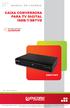 2010 Encore Electronics, Inc.Todos Direitos Reservados.COVER 2010 Encore Electronics, Inc. Especificações de produtos, tamanhos e formas estão sujeitos a alterações sem aviso prévio e aparência real do
2010 Encore Electronics, Inc.Todos Direitos Reservados.COVER 2010 Encore Electronics, Inc. Especificações de produtos, tamanhos e formas estão sujeitos a alterações sem aviso prévio e aparência real do
TV PH51A36PSG 3D 11/14-1157-00/05-716400 162000659 REV.1
 TV PH51A36PSG 3D 11/14-1157-00/ - 716400 162000659 REV.1 Parabéns pela escolha de um produto da linha Philco. LOCAL DE INSTALAÇÃO Para garantir o melhor desempenho do produto, ler atentamente as recomendações
TV PH51A36PSG 3D 11/14-1157-00/ - 716400 162000659 REV.1 Parabéns pela escolha de um produto da linha Philco. LOCAL DE INSTALAÇÃO Para garantir o melhor desempenho do produto, ler atentamente as recomendações
Este dispositivo está em conformidade com a Parte 15 das regras da FCC (Comissão Federal de Comunicações). Sua operação está sujeita às duas
 MANUAL DO USUÁRIO Este dispositivo está em conformidade com a Parte 15 das regras da FCC (Comissão Federal de Comunicações). Sua operação está sujeita às duas seguintes condições: (1) este dispositivo
MANUAL DO USUÁRIO Este dispositivo está em conformidade com a Parte 15 das regras da FCC (Comissão Federal de Comunicações). Sua operação está sujeita às duas seguintes condições: (1) este dispositivo
Guia de instalação rápida do switch HP 1820
 Guia de instalação rápida do switch HP 1820 Os desenhos neste documento são apenas para fins ilustrativos e podem não corresponder ao seu switch em particular. Para instruções e informações mais detalhadas
Guia de instalação rápida do switch HP 1820 Os desenhos neste documento são apenas para fins ilustrativos e podem não corresponder ao seu switch em particular. Para instruções e informações mais detalhadas
Ao ligar, o equipamento solicita o teste do alto falante SEGURANÇA. Esta é a tela em que você tem a opção de apagar a programação existente, que
 G U I A Colleague Ao ligar, o equipamento solicita o teste do alto falante SEGURANÇA. Esta é a tela em que você tem a opção de apagar a programação existente, que permanece na memória do equipamento por
G U I A Colleague Ao ligar, o equipamento solicita o teste do alto falante SEGURANÇA. Esta é a tela em que você tem a opção de apagar a programação existente, que permanece na memória do equipamento por
Enviar fotos e vídeos entre duas câmeras da marca Canon (PowerShot SX60 HS)
 Enviar fotos e vídeos entre duas câmeras da marca Canon (PowerShot SX60 HS) Você pode conectar duas câmeras via Wi-Fi e enviar imagens entre elas, como segue. IMPORTANTE A posição e o formato dos botões
Enviar fotos e vídeos entre duas câmeras da marca Canon (PowerShot SX60 HS) Você pode conectar duas câmeras via Wi-Fi e enviar imagens entre elas, como segue. IMPORTANTE A posição e o formato dos botões
Guia rápido de instruções
 Guia rápido de instruções 1 Visão superior e frontal Ecrã OLED Botão liga/desliga/modo Botão do obturador LED 1 de operação / estado Porta HDMI Ranhura para cartão MicroSD Altifalante LED 2 de operação/estado/bateria
Guia rápido de instruções 1 Visão superior e frontal Ecrã OLED Botão liga/desliga/modo Botão do obturador LED 1 de operação / estado Porta HDMI Ranhura para cartão MicroSD Altifalante LED 2 de operação/estado/bateria
Manual de Operação e Instalação. Balança Contadora/Pesadora/Verificadora. Modelo: 520
 Manual de Operação e Instalação Balança Contadora/Pesadora/Verificadora Modelo: 520 ÍNDICE Seção 1: Instruções de uso:... 3 1.1. Instruções antes de colocar o equipamento em uso:... 3 1.2. Instruções para
Manual de Operação e Instalação Balança Contadora/Pesadora/Verificadora Modelo: 520 ÍNDICE Seção 1: Instruções de uso:... 3 1.1. Instruções antes de colocar o equipamento em uso:... 3 1.2. Instruções para
SOFTWARE VIAWEB. Como instalar o Software VIAWEB
 SOFTWARE VIAWEB Como instalar o Software VIAWEB O Software VIAWEB é na verdade um receptor de eventos. A única diferença é que os eventos são recebidos via INTERNET. Portanto, a empresa de monitoramento
SOFTWARE VIAWEB Como instalar o Software VIAWEB O Software VIAWEB é na verdade um receptor de eventos. A única diferença é que os eventos são recebidos via INTERNET. Portanto, a empresa de monitoramento
NITGEN iaccess GUIA RÁPIDO DE USUÁRIO. www.fingertech.com.br - Fingertech Imp. e Com. de Produtos Tecnológicos LTDA.
 NITGEN iaccess GUIA RÁPIDO DE USUÁRIO 1 Sumário 1. Descrição do Software... 3 1.1 Visão Geral do Software... 3 1.2 Principais Características... 3 1.3 Especificação mínima e recomendada... 3 2. Instalação
NITGEN iaccess GUIA RÁPIDO DE USUÁRIO 1 Sumário 1. Descrição do Software... 3 1.1 Visão Geral do Software... 3 1.2 Principais Características... 3 1.3 Especificação mínima e recomendada... 3 2. Instalação
GUIA RÁPIDO DE UTILIZAÇÃO KIT MERCURIOIV OSCILOSCÓPIO E GERADOR DE SINAIS
 GUIA RÁPIDO DE UTILIZAÇÃO KIT MERCURIOIV OSCILOSCÓPIO E GERADOR DE SINAIS Revisão 05 setembro/2014 Versão do Firmware: 2.1.8 Versão do software Osciloscópio para Windows: 2.0.19 1. Sumário 1.Introdução...3
GUIA RÁPIDO DE UTILIZAÇÃO KIT MERCURIOIV OSCILOSCÓPIO E GERADOR DE SINAIS Revisão 05 setembro/2014 Versão do Firmware: 2.1.8 Versão do software Osciloscópio para Windows: 2.0.19 1. Sumário 1.Introdução...3
MANUAL DE INSTALAÇÃO SAT DIMEP PDV CAKE
 MANUAL DE INSTALAÇÃO SAT DIMEP PDV CAKE INSTALAÇÃO DO EQUIPAMENTO O procedimento de instalação do SAT (Dimep) é bastantes simples, para equipamentos Dimep basta seguir as etapas abaixo. 1. Instalação do
MANUAL DE INSTALAÇÃO SAT DIMEP PDV CAKE INSTALAÇÃO DO EQUIPAMENTO O procedimento de instalação do SAT (Dimep) é bastantes simples, para equipamentos Dimep basta seguir as etapas abaixo. 1. Instalação do
Manual Balanças Wind. Balança Pesadora Wind Manual do Usuário. www.upxsolution.com.br Vendas: 11 4096-9393 Página: 1
 Balança Pesadora Wind Manual do Usuário www.upxsolution.com.br Vendas: 11 4096-9393 Página: 1 Indice Manual Balanças Wind 1. Instalação 2. Localização da Funções 3. Ligando a Balança 4. Operação 5. Configurações
Balança Pesadora Wind Manual do Usuário www.upxsolution.com.br Vendas: 11 4096-9393 Página: 1 Indice Manual Balanças Wind 1. Instalação 2. Localização da Funções 3. Ligando a Balança 4. Operação 5. Configurações
*Este tutorial foi feito para o Windows 7, mas pode ser usado em qualquer outro Windows, basta seguir o mesmo raciocínio.
 Tutorial Sensores *Este tutorial foi feito para o Windows 7, mas pode ser usado em qualquer outro Windows, basta seguir o mesmo raciocínio. *É necessário ter o Microsoft Excel instalado no computador.
Tutorial Sensores *Este tutorial foi feito para o Windows 7, mas pode ser usado em qualquer outro Windows, basta seguir o mesmo raciocínio. *É necessário ter o Microsoft Excel instalado no computador.
Guia PASSO-A-PASSO de Configuração
 IMPORTANTE! NÃO É PRECISO ESTAR CONECTADO NA INTERNET PARA FAZER A CONFIGURAÇÃO DO EQUIPAMENTO TP-LINK. Conecte o Roteador TL-MR3020, diretamente pelo cabo Rj45 (cabo de rede) e na outra ponta do cabo
IMPORTANTE! NÃO É PRECISO ESTAR CONECTADO NA INTERNET PARA FAZER A CONFIGURAÇÃO DO EQUIPAMENTO TP-LINK. Conecte o Roteador TL-MR3020, diretamente pelo cabo Rj45 (cabo de rede) e na outra ponta do cabo
Manual do Usuário Sistema de Acuidade Visual Digital
 Manual do Usuário Sistema de Acuidade Visual Digital Página 1 de 16 Índice DonD - Sistema para Teste de Acuidade Visual...3 Componentes do Produto...4 Instalação...5 Abrindo o sistema do DonD...5 Configuração...6
Manual do Usuário Sistema de Acuidade Visual Digital Página 1 de 16 Índice DonD - Sistema para Teste de Acuidade Visual...3 Componentes do Produto...4 Instalação...5 Abrindo o sistema do DonD...5 Configuração...6
Usando o painel do operador
 Esta seção contém informações sobre o painel do operador, sobre a alteração das definições da impressora e sobre os menus do painel do operador. 1 É possível mudar a maioria das definições da impressora
Esta seção contém informações sobre o painel do operador, sobre a alteração das definições da impressora e sobre os menus do painel do operador. 1 É possível mudar a maioria das definições da impressora
TUTORIAL PROCESSOS DE INSTALAÇÃO DO MYMIX MOBILE
 Sumário Apresentação... 1 1. Procedimentos iniciais... 2 2. Configurar computador para o IIS... 3 3. Configurar o serviço do IIS (Servidor Web)... 5 4. Instalar mymix Mobile no Coletor... 7 5. Configurar
Sumário Apresentação... 1 1. Procedimentos iniciais... 2 2. Configurar computador para o IIS... 3 3. Configurar o serviço do IIS (Servidor Web)... 5 4. Instalar mymix Mobile no Coletor... 7 5. Configurar
ITWTG-2000 Termômetro de Globo
 ITWTG-2000 Termômetro de Globo Introdução Obrigado por adquirir o medidor WBGT de índice de calor. Este medidor manual mede a temperatura do ar, temperatura global e umidade para fornecer o índice de pressão
ITWTG-2000 Termômetro de Globo Introdução Obrigado por adquirir o medidor WBGT de índice de calor. Este medidor manual mede a temperatura do ar, temperatura global e umidade para fornecer o índice de pressão
RTD Calibrator. Folha de instruções. Introdução
 712 RTD Calibrator Folha de instruções Introdução O Fluke Model 712 RTD Calibrator (Calibrador RTD Modelo 712 da Fluke) é um instrumento de mão para a calibração de transmissores RTD (Resistance Temperature
712 RTD Calibrator Folha de instruções Introdução O Fluke Model 712 RTD Calibrator (Calibrador RTD Modelo 712 da Fluke) é um instrumento de mão para a calibração de transmissores RTD (Resistance Temperature
Manual de Instalação Digital Signage Versão 5.39.445
 Manual de Instalação Digital Signage Versão 5.39.445 Versão 3.2 28 de agosto de 2012 Copyright 2012 BroadNeeds Rev. 20120828 Pagina 1 de 24 1. INTRODUÇÃO... 3 2. REQUISITOS NECESSÁRIOS... 3 3. PREPARAÇÃO
Manual de Instalação Digital Signage Versão 5.39.445 Versão 3.2 28 de agosto de 2012 Copyright 2012 BroadNeeds Rev. 20120828 Pagina 1 de 24 1. INTRODUÇÃO... 3 2. REQUISITOS NECESSÁRIOS... 3 3. PREPARAÇÃO
Guia Rápido de Instalação. VNT 7704 e VNT 7708
 Guia Rápido de Instalação VNT 7704 e VNT 7708 Conteúdo 1. Instale o HD... 3 1.1. Instale o HD... 3 2. Conexões... 3 2.1. Vista traseira do DVR de 04 canais... 3 2.2. Vista traseira do DVR de 08 canais...
Guia Rápido de Instalação VNT 7704 e VNT 7708 Conteúdo 1. Instale o HD... 3 1.1. Instale o HD... 3 2. Conexões... 3 2.1. Vista traseira do DVR de 04 canais... 3 2.2. Vista traseira do DVR de 08 canais...
UFCD 0770 Dispositivos e Periféricos Formadora: Sónia Rodrigues
 UFCD 0770 Dispositivos e Periféricos Formadora: Sónia Rodrigues 0770 Dispositivos e Periféricos Objectivos da UFCD: Instalar e configurar dispositivos internos e externos no computador. Identificar as
UFCD 0770 Dispositivos e Periféricos Formadora: Sónia Rodrigues 0770 Dispositivos e Periféricos Objectivos da UFCD: Instalar e configurar dispositivos internos e externos no computador. Identificar as
TX-SR309. AV Receiver. Guia Rápido de Instalação
 AV Receiver TX-SR309 Guia Rápido de Instalação Ao realizar a compra de um produto Onkyo você receberá um manual completo com funções avançadas, ajustes e outras informações. 1 ATENÇÃO: PARA REDUZIR O RISCO
AV Receiver TX-SR309 Guia Rápido de Instalação Ao realizar a compra de um produto Onkyo você receberá um manual completo com funções avançadas, ajustes e outras informações. 1 ATENÇÃO: PARA REDUZIR O RISCO
Introdução. Nokia N70
 Introdução Nokia N70 2007 Nokia. Todos os direitos reservados. Nokia, Nokia Connecting People, Nokia Care e Pop-Port são marcas registradas ou não da Nokia Corporation. Outros nomes de produto e empresa
Introdução Nokia N70 2007 Nokia. Todos os direitos reservados. Nokia, Nokia Connecting People, Nokia Care e Pop-Port são marcas registradas ou não da Nokia Corporation. Outros nomes de produto e empresa
Caixas Amplificadoras de Som BLUETOOTH USB CARTÃO SD/MMC FM
 VC-7300 Caixas Amplificadoras de Som BLUETOOTH USB CARTÃO SD/MMC FM Manual de Instruções Leia atentamente as informações contidas neste manual antes de usar o aparelho. INSTRUÇÕES DE SEGURANÇA 1. Leia
VC-7300 Caixas Amplificadoras de Som BLUETOOTH USB CARTÃO SD/MMC FM Manual de Instruções Leia atentamente as informações contidas neste manual antes de usar o aparelho. INSTRUÇÕES DE SEGURANÇA 1. Leia
Controles e funções. Painel frontal. Painel traseiro. Capítulo 2 >> Controles e funções. Botão OK Confirma a seleção.
 HDPV-C20CV Capítulo 2 >> Controles e funções Controles e funções Painel frontal 1 2 1 2 3 3 4 5 Botão Power ( ) Liga/desliga seu receptor. Botão MENU Exibe o menu. Sai do menu atual ou vai para o menu
HDPV-C20CV Capítulo 2 >> Controles e funções Controles e funções Painel frontal 1 2 1 2 3 3 4 5 Botão Power ( ) Liga/desliga seu receptor. Botão MENU Exibe o menu. Sai do menu atual ou vai para o menu
Quick Installation Guide. Central Management Software
 Quick Installation Guide English 繁 中 簡 中 日 本 語 Français Español Deutsch Português Italiano Türkçe Polski Русский Česky Svenska Central Management Software Verifique o conteúdo da embalagem Índice CD do
Quick Installation Guide English 繁 中 簡 中 日 本 語 Français Español Deutsch Português Italiano Türkçe Polski Русский Česky Svenska Central Management Software Verifique o conteúdo da embalagem Índice CD do
Servidores de impressão HP Jetdirect
 Servidores de impressão HP Jetdirect Adendo ao Guia do administrador - Servidor de impressão de solução USB do HP Jetdirect 2700w (J8026A) Visão geral... 2 Comandos e parâmetros Telnet... 2 Servidor da
Servidores de impressão HP Jetdirect Adendo ao Guia do administrador - Servidor de impressão de solução USB do HP Jetdirect 2700w (J8026A) Visão geral... 2 Comandos e parâmetros Telnet... 2 Servidor da
Conexão de Rede Sem Fio. Conexão de Rede com Fio
 GUIA DE INSTALAÇÃO Com a LG Smart TV basta apontar e clicar para assumir total controle do seu entretenimento. Você pode navegar livremente na internet, se conecta a outros aparelhos como PC, Smartphones
GUIA DE INSTALAÇÃO Com a LG Smart TV basta apontar e clicar para assumir total controle do seu entretenimento. Você pode navegar livremente na internet, se conecta a outros aparelhos como PC, Smartphones
testo Saveris Web Access Software Manual de instruções
 testo Saveris Web Access Software Manual de instruções 2 1 Índice 1 Índice 1 Índice... 3 2 Especificações... 4 2.1. Utilização... 4 2.2. Requisitos do sistema... 4 3 Instalação... 5 3.1. Instalação de
testo Saveris Web Access Software Manual de instruções 2 1 Índice 1 Índice 1 Índice... 3 2 Especificações... 4 2.1. Utilização... 4 2.2. Requisitos do sistema... 4 3 Instalação... 5 3.1. Instalação de
MANUAL DO USUÁRIO PRINTDIAG CHIPTRONIC ELETRÔNICA DO BRASIL
 MANUAL DO USUÁRIO PRINTDIAG CHIPTRONIC ELETRÔNICA DO BRASIL As informações contidas neste manual têm caráter técnico/informativo e são de propriedade da CHIPTRONIC Eletrônica do Brasil LTDA. não podendo
MANUAL DO USUÁRIO PRINTDIAG CHIPTRONIC ELETRÔNICA DO BRASIL As informações contidas neste manual têm caráter técnico/informativo e são de propriedade da CHIPTRONIC Eletrônica do Brasil LTDA. não podendo
Sound Bar HT-ST3. Instruções de funcionamento
 Sound Bar HT-ST3 Instruções de funcionamento PT Índice Configuração Conteúdo da embalagem 3 Instalação 4 Ligar o Sound Bar e o subwoofer 5 Ligação 6 Ligar o sistema 8 Operações básicas Ouvir áudio 9 Desfrutar
Sound Bar HT-ST3 Instruções de funcionamento PT Índice Configuração Conteúdo da embalagem 3 Instalação 4 Ligar o Sound Bar e o subwoofer 5 Ligação 6 Ligar o sistema 8 Operações básicas Ouvir áudio 9 Desfrutar
Cerne Tecnologia e Treinamento
 Cerne Tecnologia e Treinamento Tutorial de Instalação da Placa X-Control I E-mail: Sumário Configurando o PC 3 Conectando a Placa 6 Conectores e Pinagem da Placa 7 Comandos para comunicação 13 2 Obs: A
Cerne Tecnologia e Treinamento Tutorial de Instalação da Placa X-Control I E-mail: Sumário Configurando o PC 3 Conectando a Placa 6 Conectores e Pinagem da Placa 7 Comandos para comunicação 13 2 Obs: A
play Guia de uso Decodificador
 play Guia de uso Decodificador Bem-vindo Agora com seu Vivo Play você se diverte na hora que der vontade. São milhares de filmes, séries e shows só esperando você dar um play. Você pausa, volta, avança,
play Guia de uso Decodificador Bem-vindo Agora com seu Vivo Play você se diverte na hora que der vontade. São milhares de filmes, séries e shows só esperando você dar um play. Você pausa, volta, avança,
Rápida introdução ao carregamento sem fio:
 Rápida introdução ao carregamento sem fio: 1. Se eu simplesmente colocar um celular de carregamento sem fio no CE700, ele será carregado automaticamente? Consulte o manual de seu celular para confirmar
Rápida introdução ao carregamento sem fio: 1. Se eu simplesmente colocar um celular de carregamento sem fio no CE700, ele será carregado automaticamente? Consulte o manual de seu celular para confirmar
MANUAL DO USUÁRIO Receptor Móvel de TV Digital Full HD I INSTRUÇÃO DE SEGURANÇA... 5 II INTRODUÇÃO... 6 III MENU DE OPERAÇÃO... 8
 Sumário I INSTRUÇÃO DE SEGURANÇA... 5 II INTRODUÇÃO... 6 II.2. Características...6 III MENU DE OPERAÇÃO... 8 III.2. - EPG...10 III.3. Pesquisa de canal...11 III.4. Pesquisa automática...11 III.5 Pesquisa
Sumário I INSTRUÇÃO DE SEGURANÇA... 5 II INTRODUÇÃO... 6 II.2. Características...6 III MENU DE OPERAÇÃO... 8 III.2. - EPG...10 III.3. Pesquisa de canal...11 III.4. Pesquisa automática...11 III.5 Pesquisa
INSTRUÇÕES PARA A CAPA LIFEPROOF FRÉ PARA IPHONE
 INSTRUÇÕES PARA A CAPA LIFEPROOF FRÉ PARA IPHONE A capa LifeProof é à prova d'água, à prova de queda e própria para quaisquer condições climáticas, permitindo utilizar o seu iphone dentro e debaixo d'água.
INSTRUÇÕES PARA A CAPA LIFEPROOF FRÉ PARA IPHONE A capa LifeProof é à prova d'água, à prova de queda e própria para quaisquer condições climáticas, permitindo utilizar o seu iphone dentro e debaixo d'água.
SISTEMA ESTÉREO HI-FI 5 EM 1 MANUAL DO PROPRIETÁRIO
 SISTEMA ESTÉREO HI-FI 5 EM 1 MANUAL DO PROPRIETÁRIO INSTRUÇÕES DE OPERAÇÃO CUIDADO RISCO DE CHOQUE ELÉTRICO NÃO ABRA CUIDADO: PARA REDUZIR O RISCO DE CHOQUE ELÉTRICO, NÃO REMOVA A TAMPA (OU TRASEIRA).
SISTEMA ESTÉREO HI-FI 5 EM 1 MANUAL DO PROPRIETÁRIO INSTRUÇÕES DE OPERAÇÃO CUIDADO RISCO DE CHOQUE ELÉTRICO NÃO ABRA CUIDADO: PARA REDUZIR O RISCO DE CHOQUE ELÉTRICO, NÃO REMOVA A TAMPA (OU TRASEIRA).
TUTORIAL WINDOWS 7. Curso Técnico em Informática. Aluno: Ricardo B. Magalhães Período: Noturno Profª: Patrícia Pagliuca
 GOVERNO DO ESTADO DE MATO GROSSO SECRETARIA DE ESTADO DE CIÊNCIA E TECNOLOGIA SECITEC ESCOLA TÉCNICA ESTADUAL DE EDUCAÇÃO PROFISSIONAL E TECNOLÓGICA UNIDADE DE LUCAS DO RIO VERDE Curso Técnico em Informática
GOVERNO DO ESTADO DE MATO GROSSO SECRETARIA DE ESTADO DE CIÊNCIA E TECNOLOGIA SECITEC ESCOLA TÉCNICA ESTADUAL DE EDUCAÇÃO PROFISSIONAL E TECNOLÓGICA UNIDADE DE LUCAS DO RIO VERDE Curso Técnico em Informática
,QVWDODomR. Dê um duplo clique para abrir o Meu Computador. Dê um duplo clique para abrir o Painel de Controle. Para Adicionar ou Remover programas
 ,QVWDODomR 5HTXLVLWRV0tQLPRV Para a instalação do software 0RQLWXV, é necessário: - Processador 333 MHz ou superior (700 MHz Recomendado); - 128 MB ou mais de Memória RAM; - 150 MB de espaço disponível
,QVWDODomR 5HTXLVLWRV0tQLPRV Para a instalação do software 0RQLWXV, é necessário: - Processador 333 MHz ou superior (700 MHz Recomendado); - 128 MB ou mais de Memória RAM; - 150 MB de espaço disponível
Medidor de Vibrações para Serviços Pesados
 Guia Do Usuário Medidor de Vibrações para Serviços Pesados Modelo 407860 Introdução Parabéns pela sua compra do Medidor de Vibrações 407860 da Extech. O Modelo 407860 mede os níveis de vibração nas máquinas
Guia Do Usuário Medidor de Vibrações para Serviços Pesados Modelo 407860 Introdução Parabéns pela sua compra do Medidor de Vibrações 407860 da Extech. O Modelo 407860 mede os níveis de vibração nas máquinas
Manual do Usuário. TVA Digital
 Manual do Usuário TVA Digital AF_Manual_TV_SD_8.indd 1 AF_Manual_TV_SD_8.indd 2 Parabéns por escolher a TVA Digital! Além de optar por uma excelente programação, você terá uma série de recursos e interatividade.
Manual do Usuário TVA Digital AF_Manual_TV_SD_8.indd 1 AF_Manual_TV_SD_8.indd 2 Parabéns por escolher a TVA Digital! Além de optar por uma excelente programação, você terá uma série de recursos e interatividade.
Coletor de Dados Ponto Digital Mundi 1060 Manual de Instruções
 Coletor de Dados Ponto Digital Mundi 1060 Manual de Instruções www.pontodigitalnetwork.com.br Sumário 1 ESPECIFICAÇÕES TÉCNICAS MUNDI 1060...3 2 - APLICAÇÕES...5 2.1 RECOMENDAÇÕES DE INSTALAÇÃO...6 2.1.1
Coletor de Dados Ponto Digital Mundi 1060 Manual de Instruções www.pontodigitalnetwork.com.br Sumário 1 ESPECIFICAÇÕES TÉCNICAS MUNDI 1060...3 2 - APLICAÇÕES...5 2.1 RECOMENDAÇÕES DE INSTALAÇÃO...6 2.1.1
APLICATIVO IMATION LINK MANUAL PARA DISPOSITIVO ios
 APLICATIVO IMATION LINK MANUAL PARA DISPOSITIVO ios ÍNDICE SISTEMAS OPERACIONAIS SUPORTADOS...3 RECURSOS...3 INSTALAÇÃO DO APLICATIVO IMATION LINK...3 MIGRAÇÃO DO APLICATIVO IMATION POWER DRIVE LT...3
APLICATIVO IMATION LINK MANUAL PARA DISPOSITIVO ios ÍNDICE SISTEMAS OPERACIONAIS SUPORTADOS...3 RECURSOS...3 INSTALAÇÃO DO APLICATIVO IMATION LINK...3 MIGRAÇÃO DO APLICATIVO IMATION POWER DRIVE LT...3
Guia de Instalação Rápida TEW-623PI 3.02
 Guia de Instalação Rápida TEW-623PI 3.02 Índice Português 1. Antes de Iniciar 1 2. Como Instalar 2 3. Usando o Adaptador Wireless 4 Troubleshooting 5 Version 02.05.2010 1. Antes de Iniciar Português Conteúdo
Guia de Instalação Rápida TEW-623PI 3.02 Índice Português 1. Antes de Iniciar 1 2. Como Instalar 2 3. Usando o Adaptador Wireless 4 Troubleshooting 5 Version 02.05.2010 1. Antes de Iniciar Português Conteúdo
Controlador portátil de pressão baixa Modelo CPC2000
 Tecnologia de calibração Controlador portátil de pressão baixa Modelo CPC2000 WIKA folha de dados CT 27.51 Aplicações Calibração portátil de instrumentos de medição de baixas pressões Geração de baixas
Tecnologia de calibração Controlador portátil de pressão baixa Modelo CPC2000 WIKA folha de dados CT 27.51 Aplicações Calibração portátil de instrumentos de medição de baixas pressões Geração de baixas
